Introduzione a Informazioni sui documenti
Importante
- Riconoscimento modulo di Servizi cognitivi di Azure ora si chiama Informazioni sui documenti di Azure AI.
- Alcune piattaforme sono ancora in attesa dell'aggiornamento della ridenominazione.
- Tutte le menzioni di Riconoscimento modulo o Informazioni sui documenti nella documentazione fanno riferimento allo stesso servizio di Azure.
Questo contenuto si applica a:![]() v4.0 (anteprima)versioni precedenti:
v4.0 (anteprima)versioni precedenti:![]() v3.1 (disponibilità generale)
v3.1 (disponibilità generale)![]() v3.0 (disponibilità generale)
v3.0 (disponibilità generale)
- Introduzione all'anteprima più recente di Informazioni sui documenti di Azure AI (2024-02-29-preview).
Questo contenuto si applica a:![]() v3.1 (disponibilità generale)versioni precedenti:
v3.1 (disponibilità generale)versioni precedenti:![]() v3.0
v3.0![]() v2.1
v2.1
- Introduzione alla versione con disponibilità generale più recente di Riconoscimento modulo di Azure (
2023-07-31).
Questo contenuto si applica a:![]() v3.0 (disponibilità generale)versione più recente:
v3.0 (disponibilità generale)versione più recente:![]() v3.1
v3.1![]() v2.1
v2.1
- Introduzione alla versione con disponibilità generale legacy di Riconoscimento modulo di Azure (
2022-08-31).
Informazioni sui documenti di Azure AI/Riconoscimento modulo è un servizio di intelligenza artificiale di Azure basato sul cloud che usa l'apprendimento automatico per estrarre coppie chiave-valore, testo, tabelle e dati chiave dai documenti.
È possibile integrare facilmente i modelli di elaborazione dei documenti nei flussi di lavoro e nelle applicazioni usando un SDK del linguaggio di programmazione o chiamando l'API REST.
Per questo avvio rapido, è consigliabile usare il servizio gratuito mentre si acquisisce familiarità con questa tecnologia. Tenere presente che il numero di pagine gratuite è limitato a 500 al mese.
Per altre informazioni sulle funzionalità e sulle opzioni di sviluppo dell'API, vedere la pagina di panoramica.
Libreria client | Riferimento SDK | Riferimento API REST | Pacchetto| Esempi|Versione dell'API REST supportata
Libreria client | Riferimento SDK | Riferimento API | Pacchetto (NuGet) | Esempi | Versione dell'API REST supportata
Libreria client | Riferimento SDK | Riferimento API REST | Pacchetto | Esempi |Versione dell'API REST supportata
In questo avvio rapido si usano le funzionalità seguenti per analizzare ed estrarre dati e valori da moduli e documenti:
Modello Layout: consente di analizzare ed estrarre tabelle, righe, parole e indicatori di selezione come pulsanti di opzione e caselle di controllo nei documenti, senza la necessità di eseguire il training di un modello.
Modello predefinito: consente di analizzare ed estrarre campi comuni da tipi di documento specifici usando un modello predefinito.
Prerequisiti
Sottoscrizione di Azure: creare un account gratuito.
Versione corrente dell'IDE di Visual Studio.
Una risorsa Servizi di Azure AI o Informazioni sui documenti. Dopo aver creato la sottoscrizione di Azure, creare una risorsa a servizio singolo o multiservizio di Azure per intelligenza artificiale nel portale di Azure, per ottenere la chiave e l'endpoint.
È possibile usare il piano tariffario gratuito (
F0) per provare il servizio ed eseguire in un secondo momento l'aggiornamento a un livello a pagamento per la produzione.
Suggerimento
Creare una risorsa Servizi di Azure AI se si prevede di accedere a più Servizi di Azure AI con un singolo endpoint/chiave. Solo per l'accesso a Informazioni sui documenti, creare una risorsa di Informazioni sui documenti. Si noti che sarà necessaria una risorsa di tipo servizio singolo se si intende usare l'autenticazione di Microsoft Entra.
Dopo la distribuzione della risorsa selezionare Vai alla risorsa. La chiave e l'endpoint della risorsa creata saranno necessari per connettere l'applicazione all'API Informazioni sui documenti. La chiave e l'endpoint verranno incollati nel codice più avanti nell'avvio rapido:
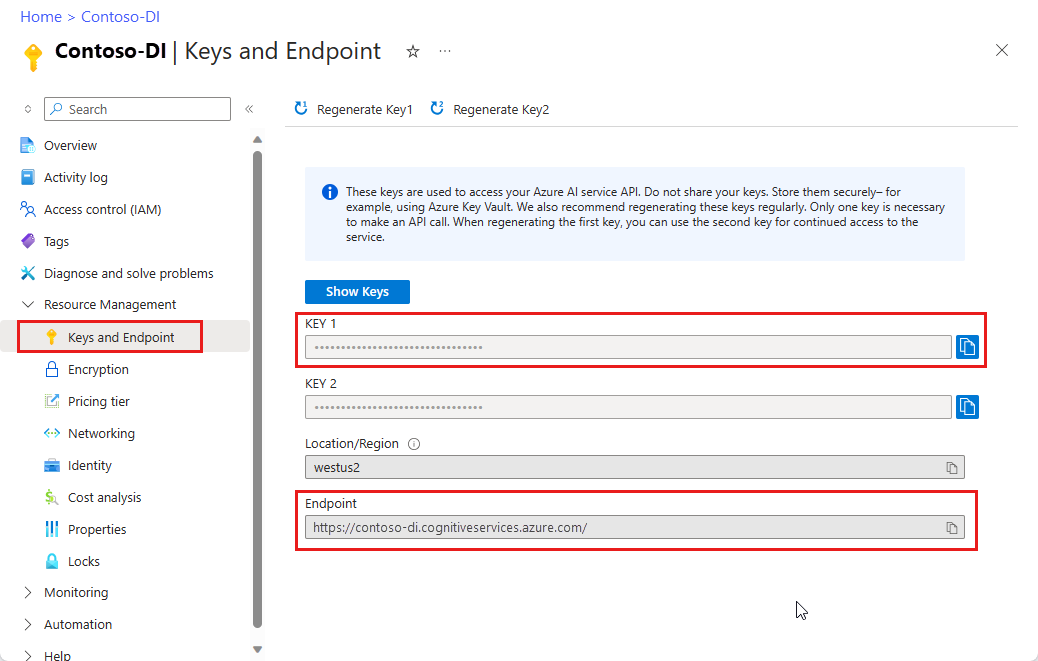
Una risorsa Servizi di Azure AI o Riconoscimento modulo. Dopo aver creato la sottoscrizione di Azure, creare una risorsa a servizio singolo o multiservizio di Azure per intelligenza artificiale nel portale di Azure, per ottenere la chiave e l'endpoint.
È possibile usare il piano tariffario gratuito (
F0) per provare il servizio ed eseguire in un secondo momento l'aggiornamento a un livello a pagamento per la produzione.
Suggerimento
Creare una risorsa Servizi di Azure AI se si prevede di accedere a più Servizi di Azure AI con un singolo endpoint/chiave. Per accedere solo a Riconoscimento modulo, creare una risorsa Riconoscimento modulo. Si noti che sarà necessaria una risorsa di tipo servizio singolo se si intende usare l'autenticazione di Microsoft Entra.
Dopo la distribuzione della risorsa selezionare Vai alla risorsa. La chiave e l'endpoint della risorsa creata sono necessari per connettere l'applicazione all'API Riconoscimento modulo. La chiave e l'endpoint verranno incollati nel codice più avanti nell'avvio rapido:
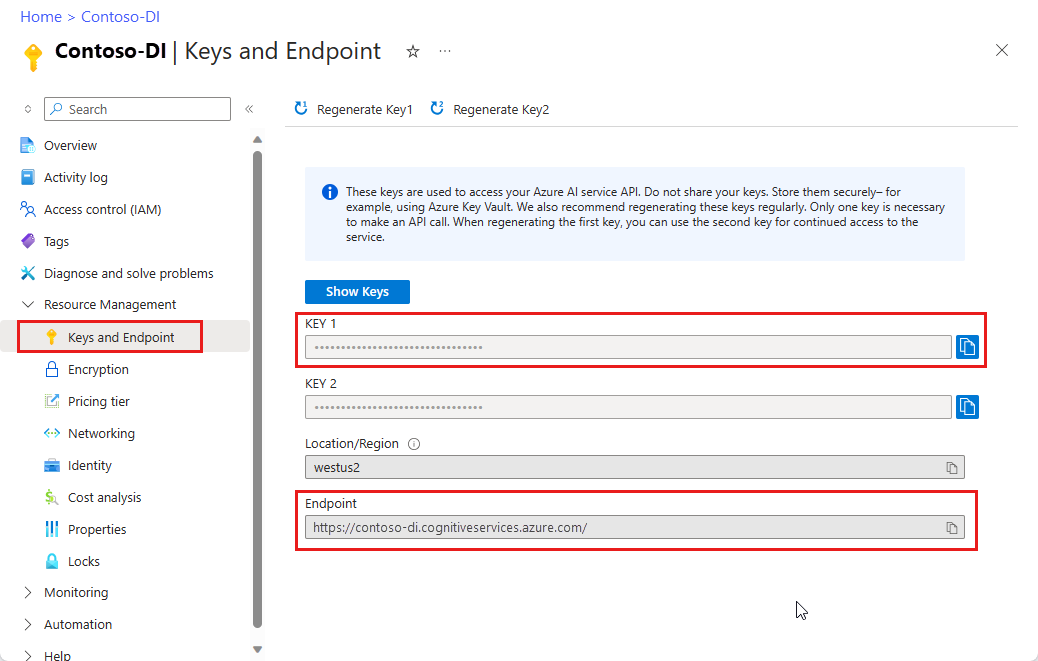
Impostazione
Avviare Visual Studio.
Nella pagina iniziale scegliere Crea un nuovo progetto.
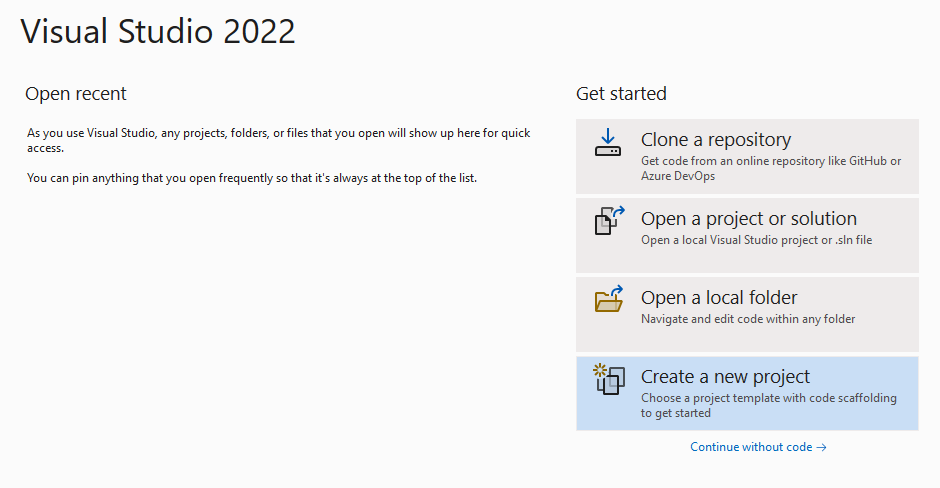
Nella pagina Crea un nuovo progetto immettere console nella casella di ricerca. Scegliere il modello Applicazione console, quindi selezionare Avanti.
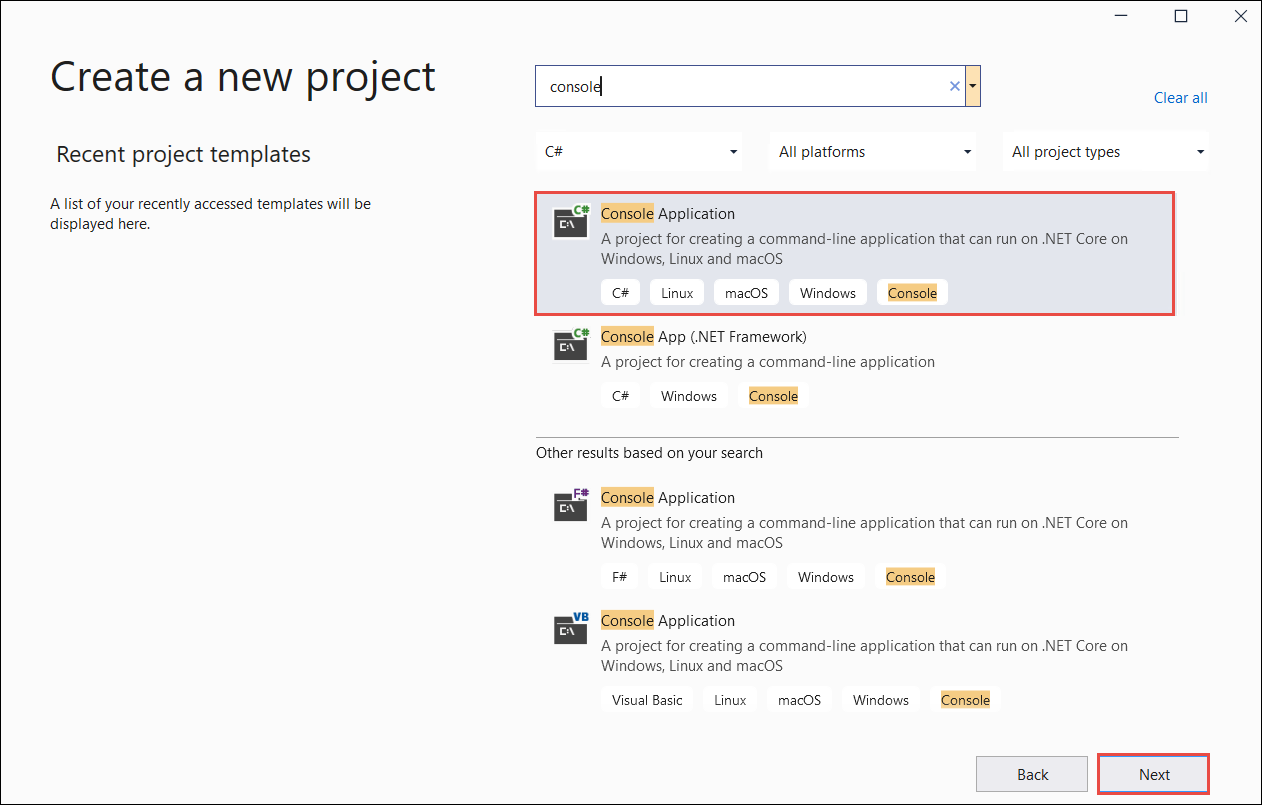
- Nella finestra di dialogo Configura il nuovo progetto immettere
doc_intel_quickstartnella casella Nome progetto. Scegliere quindi Avanti.
- Nella finestra di dialogo Configura il nuovo progetto immettere
form_recognizer_quickstartnella casella Nome progetto. Scegliere quindi Avanti.
Nella finestra di dialogo Altre informazioni selezionare .NET 8.0 (supporto a lungo termine) e quindi selezionare Crea.
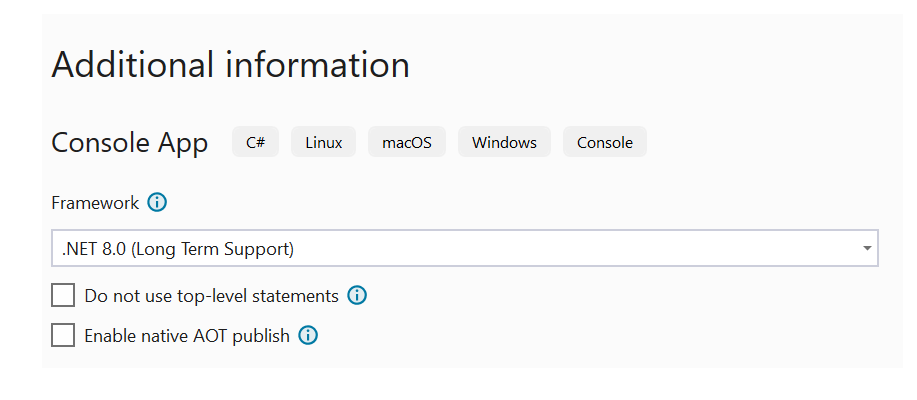
Installare la libreria client con NuGet
Fare clic con il pulsante destro del mouse sul progetto doc_intel_quickstart e selezionare Gestisci pacchetti NuGet....
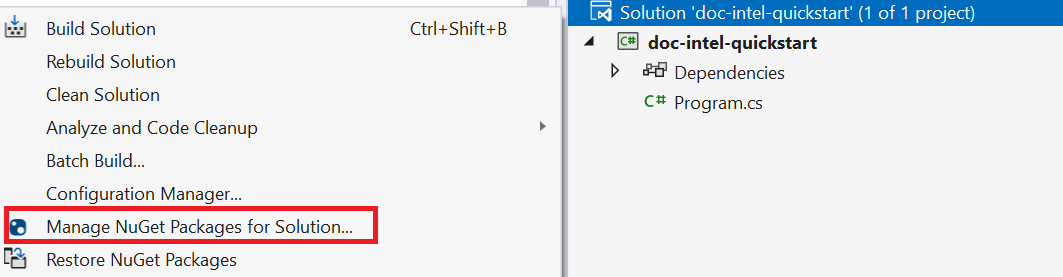
Selezionare la scheda Sfoglia e digitare Azure.AI.DocumentIntelligence. Scegliere la casella di controllo
Include prereleasee selezionare la versione 1.0.0-beta.1 dal menu a discesa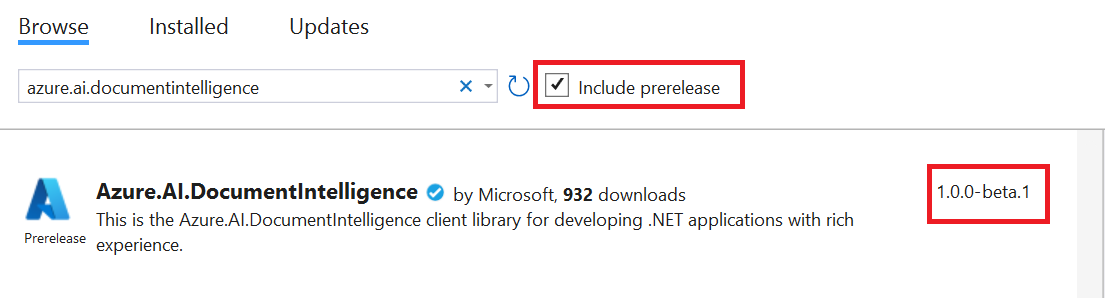
Fare clic con il pulsante destro del mouse sul progetto form_recognizer_quickstart e scegliere Gestisci pacchetti NuGet....
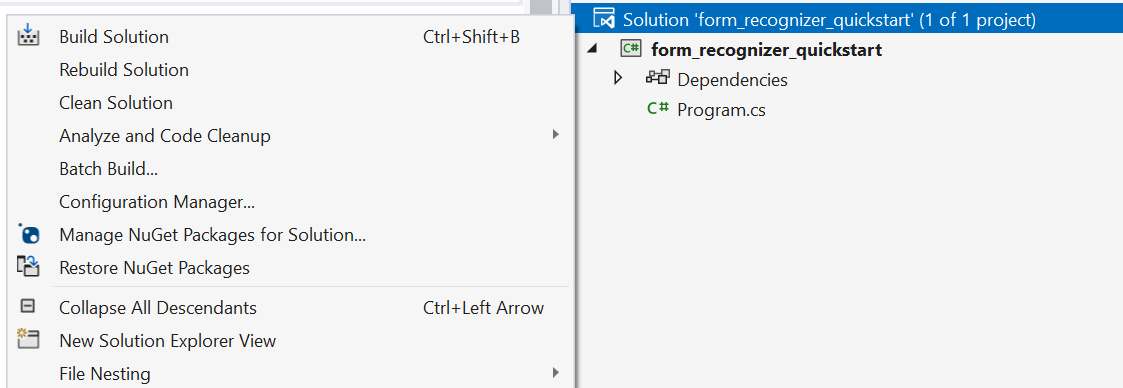
Selezionare la scheda Esplora e digitare Azure.AI.FormRecognizer. Selezionare la versione 4.1.0 dal menu a discesa

Fare clic con il pulsante destro del mouse sul progetto form_recognizer_quickstart e scegliere Gestisci pacchetti NuGet....
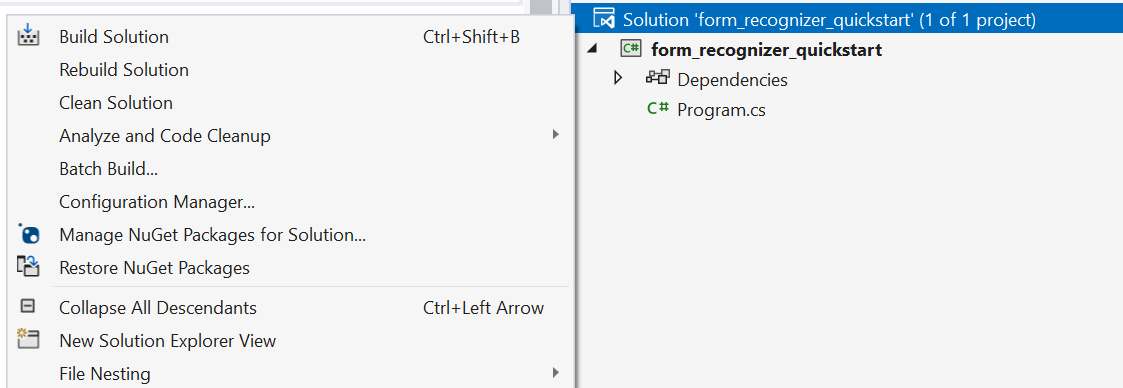
Selezionare la scheda Esplora e digitare Azure.AI.FormRecognizer. Selezionare la versione 4.0.0 dal menu a discesa
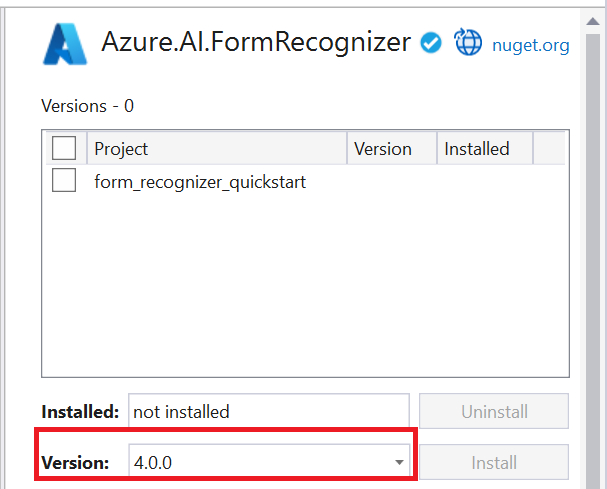
Compilare l'applicazione
Per interagire con il servizio Informazioni sui documenti, è necessario creare un'istanza della classe DocumentIntelligenceClient. A tale scopo, creare AzureKeyCredential con key dal portale di Azure e un'istanza di DocumentIntelligenceClient con AzureKeyCredential e endpoint di Informazioni sui documenti.
Per interagire con il servizio Riconoscimento modulo, è necessario creare un'istanza della classe DocumentAnalysisClient. A tale scopo, creare AzureKeyCredential con key dal portale di Azure e un'istanza di DocumentAnalysisClient con AzureKeyCredential e endpoint di Riconoscimento modulo.
Nota
- A partire da .NET 6, i nuovi progetti che usano il modello
consolegenerano un nuovo stile di programma, diverso dalle versioni precedenti. - Il nuovo output usa le funzionalità C# recenti che semplificano il codice da scrivere.
- Quando si usa la versione più recente, è sufficiente scrivere il corpo del metodo
Main. Non è necessario includere istruzioni generali, direttive using globali o direttive using implicite. - Per altre informazioni, vedereNuovi modelli C# generano istruzioni generali.
Aprire il file Program.cs.
Eliminare il codice preesistente, inclusa la riga
Console.Writeline("Hello World!"), e selezionare uno degli esempi di codice seguenti da copiare e incollare nel file Program.cs dell'applicazione:
Importante
Al termine, ricordarsi di rimuovere la chiave dal codice e non renderlo mai pubblico. Per la produzione, utilizzare un modo sicuro per archiviare e accedere alle credenziali, ad esempio Azure Key Vault. Per altre informazioni, vederel'articolo sulla sicurezza di Servizi di Azure AI.
Modello di layout
Estrarre testo, indicatori di selezione, stili di testo, strutture di tabella e coordinate dell'area di delimitazione dai documenti.
- Per questo esempio è necessario un file di documento da un URI. Per questa guida di avvio rapido, è possibile usare il documento di esempio di Microsoft.
- È stato aggiunto il valore dell'URI del file alla variabile
Uri fileUrinella parte superiore dello script. - Per estrarre il layout da un determinato file in un URI, usare il metodo
StartAnalyzeDocumentFromUrie passareprebuilt-layoutcome ID modello. Il valore restituito è un oggettoAnalyzeResultcontenente i dati del documento inviato.
Aggiungere l'esempio di codice seguente al file Program.cs. Assicurarsi di aggiornare le variabili della chiave e dell'endpoint con i valori dell'istanza di Informazioni sui documenti del portale di Azure:
using Azure;
using Azure.AI.DocumentIntelligence;
//set `<your-endpoint>` and `<your-key>` variables with the values from the Azure portal to create your `AzureKeyCredential` and `DocumentIntelligenceClient` instance
string endpoint = "<your-endpoint>";
string key = "<your-key>";
AzureKeyCredential credential = new AzureKeyCredential(key);
DocumentIntelligenceClient client = new DocumentIntelligenceClient(new Uri(endpoint), credential);
//sample document
Uri fileUri = new Uri ("https://raw.githubusercontent.com/Azure-Samples/cognitive-services-REST-api-samples/master/curl/form-recognizer/sample-layout.pdf");
AnalyzeDocumentContent content = new AnalyzeDocumentContent()
{
UrlSource= fileUri
};
Operation<AnalyzeResult> operation = await client.AnalyzeDocumentAsync(WaitUntil.Completed, "prebuilt-layout", content);
AnalyzeResult result = operation.Value;
foreach (DocumentPage page in result.Pages)
{
Console.WriteLine($"Document Page {page.PageNumber} has {page.Lines.Count} line(s), {page.Words.Count} word(s)," +
$" and {page.SelectionMarks.Count} selection mark(s).");
for (int i = 0; i < page.Lines.Count; i++)
{
DocumentLine line = page.Lines[i];
Console.WriteLine($" Line {i}:");
Console.WriteLine($" Content: '{line.Content}'");
Console.Write(" Bounding polygon, with points ordered clockwise:");
for (int j = 0; j < line.Polygon.Count; j += 2)
{
Console.Write($" ({line.Polygon[j]}, {line.Polygon[j + 1]})");
}
Console.WriteLine();
}
for (int i = 0; i < page.SelectionMarks.Count; i++)
{
DocumentSelectionMark selectionMark = page.SelectionMarks[i];
Console.WriteLine($" Selection Mark {i} is {selectionMark.State}.");
Console.WriteLine($" State: {selectionMark.State}");
Console.Write(" Bounding polygon, with points ordered clockwise:");
for (int j = 0; j < selectionMark.Polygon.Count; j++)
{
Console.Write($" ({selectionMark.Polygon[j]}, {selectionMark.Polygon[j + 1]})");
}
Console.WriteLine();
}
}
for (int i = 0; i < result.Paragraphs.Count; i++)
{
DocumentParagraph paragraph = result.Paragraphs[i];
Console.WriteLine($"Paragraph {i}:");
Console.WriteLine($" Content: {paragraph.Content}");
if (paragraph.Role != null)
{
Console.WriteLine($" Role: {paragraph.Role}");
}
}
foreach (DocumentStyle style in result.Styles)
{
// Check the style and style confidence to see if text is handwritten.
// Note that value '0.8' is used as an example.
bool isHandwritten = style.IsHandwritten.HasValue && style.IsHandwritten == true;
if (isHandwritten && style.Confidence > 0.8)
{
Console.WriteLine($"Handwritten content found:");
foreach (DocumentSpan span in style.Spans)
{
var handwrittenContent = result.Content.Substring(span.Offset, span.Length);
Console.WriteLine($" {handwrittenContent}");
}
}
}
for (int i = 0; i < result.Tables.Count; i++)
{
DocumentTable table = result.Tables[i];
Console.WriteLine($"Table {i} has {table.RowCount} rows and {table.ColumnCount} columns.");
foreach (DocumentTableCell cell in table.Cells)
{
Console.WriteLine($" Cell ({cell.RowIndex}, {cell.ColumnIndex}) is a '{cell.Kind}' with content: {cell.Content}");
}
}
Eseguire l'applicazione
Dopo aver aggiunto un esempio di codice all'applicazione, scegliere il pulsante verde di avvio accanto a formRecognizer_quickstart per compilare ed eseguire il programma oppure premere F5.

Aggiungere l'esempio di codice seguente al file Program.cs. Assicurarsi di aggiornare le variabili della chiave e dell'endpoint con i valori dell'istanza di Riconoscimento modulo del portale di Azure:
using Azure;
using Azure.AI.FormRecognizer.DocumentAnalysis;
//set `<your-endpoint>` and `<your-key>` variables with the values from the Azure portal to create your `AzureKeyCredential` and `DocumentAnalysisClient` instance
string endpoint = "<your-endpoint>";
string key = "<your-key>";
AzureKeyCredential credential = new AzureKeyCredential(key);
DocumentAnalysisClient client = new DocumentAnalysisClient(new Uri(endpoint), credential);
//sample document
Uri fileUri = new Uri ("https://raw.githubusercontent.com/Azure-Samples/cognitive-services-REST-api-samples/master/curl/form-recognizer/sample-layout.pdf");
AnalyzeDocumentOperation operation = await client.AnalyzeDocumentFromUriAsync(WaitUntil.Completed, "prebuilt-layout", fileUri);
AnalyzeResult result = operation.Value;
foreach (DocumentPage page in result.Pages)
{
Console.WriteLine($"Document Page {page.PageNumber} has {page.Lines.Count} line(s), {page.Words.Count} word(s),");
Console.WriteLine($"and {page.SelectionMarks.Count} selection mark(s).");
for (int i = 0; i < page.Lines.Count; i++)
{
DocumentLine line = page.Lines[i];
Console.WriteLine($" Line {i} has content: '{line.Content}'.");
Console.WriteLine($" Its bounding box is:");
Console.WriteLine($" Upper left => X: {line.BoundingPolygon[0].X}, Y= {line.BoundingPolygon[0].Y}");
Console.WriteLine($" Upper right => X: {line.BoundingPolygon[1].X}, Y= {line.BoundingPolygon[1].Y}");
Console.WriteLine($" Lower right => X: {line.BoundingPolygon[2].X}, Y= {line.BoundingPolygon[2].Y}");
Console.WriteLine($" Lower left => X: {line.BoundingPolygon[3].X}, Y= {line.BoundingPolygon[3].Y}");
}
for (int i = 0; i < page.SelectionMarks.Count; i++)
{
DocumentSelectionMark selectionMark = page.SelectionMarks[i];
Console.WriteLine($" Selection Mark {i} is {selectionMark.State}.");
Console.WriteLine($" Its bounding box is:");
Console.WriteLine($" Upper left => X: {selectionMark.BoundingPolygon[0].X}, Y= {selectionMark.BoundingPolygon[0].Y}");
Console.WriteLine($" Upper right => X: {selectionMark.BoundingPolygon[1].X}, Y= {selectionMark.BoundingPolygon[1].Y}");
Console.WriteLine($" Lower right => X: {selectionMark.BoundingPolygon[2].X}, Y= {selectionMark.BoundingPolygon[2].Y}");
Console.WriteLine($" Lower left => X: {selectionMark.BoundingPolygon[3].X}, Y= {selectionMark.BoundingPolygon[3].Y}");
}
}
foreach (DocumentStyle style in result.Styles)
{
// Check the style and style confidence to see if text is handwritten.
// Note that value '0.8' is used as an example.
bool isHandwritten = style.IsHandwritten.HasValue && style.IsHandwritten == true;
if (isHandwritten && style.Confidence > 0.8)
{
Console.WriteLine($"Handwritten content found:");
foreach (DocumentSpan span in style.Spans)
{
Console.WriteLine($" Content: {result.Content.Substring(span.Index, span.Length)}");
}
}
}
Console.WriteLine("The following tables were extracted:");
for (int i = 0; i < result.Tables.Count; i++)
{
DocumentTable table = result.Tables[i];
Console.WriteLine($" Table {i} has {table.RowCount} rows and {table.ColumnCount} columns.");
foreach (DocumentTableCell cell in table.Cells)
{
Console.WriteLine($" Cell ({cell.RowIndex}, {cell.ColumnIndex}) has kind '{cell.Kind}' and content: '{cell.Content}'.");
}
}
Eseguire l'applicazione
Dopo aver aggiunto un esempio di codice all'applicazione, scegliere il pulsante verde di avvio accanto a formRecognizer_quickstart per compilare ed eseguire il programma oppure premere F5.

Output del modello di layout
Ecco un frammento dell'output previsto:
Document Page 1 has 69 line(s), 425 word(s), and 15 selection mark(s).
Line 0 has content: 'UNITED STATES'.
Its bounding box is:
Upper left => X: 3.4915, Y= 0.6828
Upper right => X: 5.0116, Y= 0.6828
Lower right => X: 5.0116, Y= 0.8265
Lower left => X: 3.4915, Y= 0.8265
Line 1 has content: 'SECURITIES AND EXCHANGE COMMISSION'.
Its bounding box is:
Upper left => X: 2.1937, Y= 0.9061
Upper right => X: 6.297, Y= 0.9061
Lower right => X: 6.297, Y= 1.0498
Lower left => X: 2.1937, Y= 1.0498
Per visualizzare l'intero output, visitare il repository di esempi di Azure in GitHub per visualizzare l'output del modello Layout.
Aggiungere l'esempio di codice seguente al file Program.cs. Assicurarsi di aggiornare le variabili della chiave e dell'endpoint con i valori dell'istanza di Riconoscimento modulo del portale di Azure:
using Azure;
using Azure.AI.FormRecognizer.DocumentAnalysis;
//set `<your-endpoint>` and `<your-key>` variables with the values from the Azure portal to create your `AzureKeyCredential` and `DocumentAnalysisClient` instance
string endpoint = "<your-endpoint>";
string key = "<your-key>";
AzureKeyCredential credential = new AzureKeyCredential(key);
DocumentAnalysisClient client = new DocumentAnalysisClient(new Uri(endpoint), credential);
//sample document
Uri fileUri = new Uri ("https://raw.githubusercontent.com/Azure-Samples/cognitive-services-REST-api-samples/master/curl/form-recognizer/sample-layout.pdf");
AnalyzeDocumentOperation operation = await client.AnalyzeDocumentFromUriAsync(WaitUntil.Completed, "prebuilt-layout", fileUri);
AnalyzeResult result = operation.Value;
foreach (DocumentPage page in result.Pages)
{
Console.WriteLine($"Document Page {page.PageNumber} has {page.Lines.Count} line(s), {page.Words.Count} word(s),");
Console.WriteLine($"and {page.SelectionMarks.Count} selection mark(s).");
for (int i = 0; i < page.Lines.Count; i++)
{
DocumentLine line = page.Lines[i];
Console.WriteLine($" Line {i} has content: '{line.Content}'.");
Console.WriteLine($" Its bounding polygon (points ordered clockwise):");
for (int j = 0; j < line.BoundingPolygon.Count; j++)
{
Console.WriteLine($" Point {j} => X: {line.BoundingPolygon[j].X}, Y: {line.BoundingPolygon[j].Y}");
}
}
for (int i = 0; i < page.SelectionMarks.Count; i++)
{
DocumentSelectionMark selectionMark = page.SelectionMarks[i];
Console.WriteLine($" Selection Mark {i} is {selectionMark.State}.");
Console.WriteLine($" Its bounding polygon (points ordered clockwise):");
for (int j = 0; j < selectionMark.BoundingPolygon.Count; j++)
{
Console.WriteLine($" Point {j} => X: {selectionMark.BoundingPolygon[j].X}, Y: {selectionMark.BoundingPolygon[j].Y}");
}
}
}
Console.WriteLine("Paragraphs:");
foreach (DocumentParagraph paragraph in result.Paragraphs)
{
Console.WriteLine($" Paragraph content: {paragraph.Content}");
if (paragraph.Role != null)
{
Console.WriteLine($" Role: {paragraph.Role}");
}
}
foreach (DocumentStyle style in result.Styles)
{
// Check the style and style confidence to see if text is handwritten.
// Note that value '0.8' is used as an example.
bool isHandwritten = style.IsHandwritten.HasValue && style.IsHandwritten == true;
if (isHandwritten && style.Confidence > 0.8)
{
Console.WriteLine($"Handwritten content found:");
foreach (DocumentSpan span in style.Spans)
{
Console.WriteLine($" Content: {result.Content.Substring(span.Index, span.Length)}");
}
}
}
Console.WriteLine("The following tables were extracted:");
for (int i = 0; i < result.Tables.Count; i++)
{
DocumentTable table = result.Tables[i];
Console.WriteLine($" Table {i} has {table.RowCount} rows and {table.ColumnCount} columns.");
foreach (DocumentTableCell cell in table.Cells)
{
Console.WriteLine($" Cell ({cell.RowIndex}, {cell.ColumnIndex}) has kind '{cell.Kind}' and content: '{cell.Content}'.");
}
}
Extract the layout of a document from a file stream
To extract the layout from a given file at a file stream, use the AnalyzeDocument method and pass prebuilt-layout as the model ID. The returned value is an AnalyzeResult object containing data about the submitted document.
string filePath = "<filePath>";
using var stream = new FileStream(filePath, FileMode.Open);
AnalyzeDocumentOperation operation = await client.AnalyzeDocumentAsync(WaitUntil.Completed, "prebuilt-layout", stream);
AnalyzeResult result = operation.Value;
foreach (DocumentPage page in result.Pages)
{
Console.WriteLine($"Document Page {page.PageNumber} has {page.Lines.Count} line(s), {page.Words.Count} word(s),");
Console.WriteLine($"and {page.SelectionMarks.Count} selection mark(s).");
for (int i = 0; i < page.Lines.Count; i++)
{
DocumentLine line = page.Lines[i];
Console.WriteLine($" Line {i} has content: '{line.Content}'.");
Console.WriteLine($" Its bounding polygon (points ordered clockwise):");
for (int j = 0; j < line.BoundingPolygon.Count; j++)
{
Console.WriteLine($" Point {j} => X: {line.BoundingPolygon[j].X}, Y: {line.BoundingPolygon[j].Y}");
}
}
for (int i = 0; i < page.SelectionMarks.Count; i++)
{
DocumentSelectionMark selectionMark = page.SelectionMarks[i];
Console.WriteLine($" Selection Mark {i} is {selectionMark.State}.");
Console.WriteLine($" Its bounding polygon (points ordered clockwise):");
for (int j = 0; j < selectionMark.BoundingPolygon.Count; j++)
{
Console.WriteLine($" Point {j} => X: {selectionMark.BoundingPolygon[j].X}, Y: {selectionMark.BoundingPolygon[j].Y}");
}
}
}
Console.WriteLine("Paragraphs:");
foreach (DocumentParagraph paragraph in result.Paragraphs)
{
Console.WriteLine($" Paragraph content: {paragraph.Content}");
if (paragraph.Role != null)
{
Console.WriteLine($" Role: {paragraph.Role}");
}
}
foreach (DocumentStyle style in result.Styles)
{
// Check the style and style confidence to see if text is handwritten.
// Note that value '0.8' is used as an example.
bool isHandwritten = style.IsHandwritten.HasValue && style.IsHandwritten == true;
if (isHandwritten && style.Confidence > 0.8)
{
Console.WriteLine($"Handwritten content found:");
foreach (DocumentSpan span in style.Spans)
{
Console.WriteLine($" Content: {result.Content.Substring(span.Index, span.Length)}");
}
}
}
Console.WriteLine("The following tables were extracted:");
for (int i = 0; i < result.Tables.Count; i++)
{
DocumentTable table = result.Tables[i];
Console.WriteLine($" Table {i} has {table.RowCount} rows and {table.ColumnCount} columns.");
foreach (DocumentTableCell cell in table.Cells)
{
Console.WriteLine($" Cell ({cell.RowIndex}, {cell.ColumnIndex}) has kind '{cell.Kind}' and content: '{cell.Content}'.");
}
}
Eseguire l'applicazione
Dopo aver aggiunto un esempio di codice all'applicazione, scegliere il pulsante verde di avvio accanto a formRecognizer_quickstart per compilare ed eseguire il programma oppure premere F5.

Modello predefinito
Analizzare ed estrarre campi comuni da tipi di documento specifici usando un modello predefinito. In questo esempio viene analizzata una fattura usando il modello prebuilt-invoice.
Suggerimento
Non si è limitati alle fatture: è possibile scegliere tra molti modelli predefiniti, ognuno dei quali ha un set specifico di campi supportati. Il modello da usare per l'operazione analyze dipende dal tipo di documento da analizzare. Vedere Estrazione dei dati del modello.
- Analizzare una fattura usando il modello prebuilt-invoice. Per questo avvio rapido, è possibile usare il documento di fattura di esempio.
- È stato aggiunto il valore dell'URI del file alla variabile
Uri invoiceUrinella parte superiore del file Program.cs. - Per analizzare un determinato file in un URI, si usa il metodo
StartAnalyzeDocumentFromUrie si passaprebuilt-invoicecome ID modello. Il valore restituito è un oggettoAnalyzeResultcontenente i dati del documento inviato. - Per semplicità, tutte le coppie chiave-valore restituite dal servizio non vengono visualizzate qui. Per visualizzare l'elenco di tutti i campi supportati e dei tipi corrispondenti, vedere la pagina concettuale relativa alla Fattura.
Aggiungere l'esempio di codice seguente al file Program.cs. Assicurarsi di aggiornare le variabili della chiave e dell'endpoint con i valori dell'istanza di Informazioni sui documenti del portale di Azure:
using Azure;
using Azure.AI.DocumentIntelligence;
//set `<your-endpoint>` and `<your-key>` variables with the values from the Azure portal to create your `AzureKeyCredential` and `DocumentIntelligenceClient` instance
string endpoint = "<your-endpoint>";
string key = "<your-key>";
AzureKeyCredential credential = new AzureKeyCredential(key);
DocumentIntelligenceClient client = new DocumentIntelligenceClient(new Uri(endpoint), credential);
//sample invoice document
Uri invoiceUri = new Uri ("https://raw.githubusercontent.com/Azure-Samples/cognitive-services-REST-api-samples/master/curl/form-recognizer/sample-invoice.pdf");
AnalyzeDocumentContent content = new AnalyzeDocumentContent()
{
UrlSource = invoiceUri
};
Operation<AnalyzeResult> operation = await client.AnalyzeDocumentAsync(WaitUntil.Completed, "prebuilt-invoice", content);
AnalyzeResult result = operation.Value;
for (int i = 0; i < result.Documents.Count; i++)
{
Console.WriteLine($"Document {i}:");
AnalyzedDocument document = result.Documents[i];
if (document.Fields.TryGetValue("VendorName", out DocumentField vendorNameField)
&& vendorNameField.Type == DocumentFieldType.String)
{
string vendorName = vendorNameField.ValueString;
Console.WriteLine($"Vendor Name: '{vendorName}', with confidence {vendorNameField.Confidence}");
}
if (document.Fields.TryGetValue("CustomerName", out DocumentField customerNameField)
&& customerNameField.Type == DocumentFieldType.String)
{
string customerName = customerNameField.ValueString;
Console.WriteLine($"Customer Name: '{customerName}', with confidence {customerNameField.Confidence}");
}
if (document.Fields.TryGetValue("Items", out DocumentField itemsField)
&& itemsField.Type == DocumentFieldType.Array)
{
foreach (DocumentField itemField in itemsField.ValueArray)
{
Console.WriteLine("Item:");
if (itemField.Type == DocumentFieldType.Object)
{
IReadOnlyDictionary<string, DocumentField> itemFields = itemField.ValueObject;
if (itemFields.TryGetValue("Description", out DocumentField itemDescriptionField)
&& itemDescriptionField.Type == DocumentFieldType.String)
{
string itemDescription = itemDescriptionField.ValueString;
Console.WriteLine($" Description: '{itemDescription}', with confidence {itemDescriptionField.Confidence}");
}
if (itemFields.TryGetValue("Amount", out DocumentField itemAmountField)
&& itemAmountField.Type == DocumentFieldType.Currency)
{
CurrencyValue itemAmount = itemAmountField.ValueCurrency;
Console.WriteLine($" Amount: '{itemAmount.CurrencySymbol}{itemAmount.Amount}', with confidence {itemAmountField.Confidence}");
}
}
}
}
if (document.Fields.TryGetValue("SubTotal", out DocumentField subTotalField)
&& subTotalField.Type == DocumentFieldType.Currency)
{
CurrencyValue subTotal = subTotalField.ValueCurrency;
Console.WriteLine($"Sub Total: '{subTotal.CurrencySymbol}{subTotal.Amount}', with confidence {subTotalField.Confidence}");
}
if (document.Fields.TryGetValue("TotalTax", out DocumentField totalTaxField)
&& totalTaxField.Type == DocumentFieldType.Currency)
{
CurrencyValue totalTax = totalTaxField.ValueCurrency;
Console.WriteLine($"Total Tax: '{totalTax.CurrencySymbol}{totalTax.Amount}', with confidence {totalTaxField.Confidence}");
}
if (document.Fields.TryGetValue("InvoiceTotal", out DocumentField invoiceTotalField)
&& invoiceTotalField.Type == DocumentFieldType.Currency)
{
CurrencyValue invoiceTotal = invoiceTotalField.ValueCurrency;
Console.WriteLine($"Invoice Total: '{invoiceTotal.CurrencySymbol}{invoiceTotal.Amount}', with confidence {invoiceTotalField.Confidence}");
}
}
Eseguire l'applicazione
Dopo aver aggiunto un esempio di codice all'applicazione, scegliere il pulsante verde di avvio accanto a formRecognizer_quickstart per compilare ed eseguire il programma oppure premere F5.

Aggiungere l'esempio di codice seguente al file Program.cs. Assicurarsi di aggiornare le variabili della chiave e dell'endpoint con i valori dell'istanza di Riconoscimento modulo del portale di Azure:
using Azure;
using Azure.AI.FormRecognizer.DocumentAnalysis;
//set `<your-endpoint>` and `<your-key>` variables with the values from the Azure portal to create your `AzureKeyCredential` and `FormRecognizerClient` instance
string endpoint = "<your-endpoint>";
string key = "<your-key>";
AzureKeyCredential credential = new AzureKeyCredential(key);
DocumentAnalysisClient client = new DocumentAnalysisClient(new Uri(endpoint), credential);
//sample invoice document
Uri invoiceUri = new Uri ("https://raw.githubusercontent.com/Azure-Samples/cognitive-services-REST-api-samples/master/curl/form-recognizer/sample-invoice.pdf");
Operation operation = await client.AnalyzeDocumentAsync(WaitUntil.Completed, "prebuilt-invoice", invoiceUri);
AnalyzeResult result = operation.Value;
for (int i = 0; i < result.Documents.Count; i++)
{
Console.WriteLine($"Document {i}:");
AnalyzedDocument document = result.Documents[i];
if (document.Fields.TryGetValue("VendorName", out DocumentField vendorNameField))
{
if (vendorNameField.FieldType == DocumentFieldType.String)
{
string vendorName = vendorNameField.Value.AsString();
Console.WriteLine($"Vendor Name: '{vendorName}', with confidence {vendorNameField.Confidence}");
}
}
if (document.Fields.TryGetValue("CustomerName", out DocumentField customerNameField))
{
if (customerNameField.FieldType == DocumentFieldType.String)
{
string customerName = customerNameField.Value.AsString();
Console.WriteLine($"Customer Name: '{customerName}', with confidence {customerNameField.Confidence}");
}
}
if (document.Fields.TryGetValue("Items", out DocumentField itemsField))
{
if (itemsField.FieldType == DocumentFieldType.List)
{
foreach (DocumentField itemField in itemsField.Value.AsList())
{
Console.WriteLine("Item:");
if (itemField.FieldType == DocumentFieldType.Dictionary)
{
IReadOnlyDictionary<string, DocumentField> itemFields = itemField.Value.AsDictionary();
if (itemFields.TryGetValue("Description", out DocumentField itemDescriptionField))
{
if (itemDescriptionField.FieldType == DocumentFieldType.String)
{
string itemDescription = itemDescriptionField.Value.AsString();
Console.WriteLine($" Description: '{itemDescription}', with confidence {itemDescriptionField.Confidence}");
}
}
if (itemFields.TryGetValue("Amount", out DocumentField itemAmountField))
{
if (itemAmountField.FieldType == DocumentFieldType.Currency)
{
CurrencyValue itemAmount = itemAmountField.Value.AsCurrency();
Console.WriteLine($" Amount: '{itemAmount.Symbol}{itemAmount.Amount}', with confidence {itemAmountField.Confidence}");
}
}
}
}
}
}
if (document.Fields.TryGetValue("SubTotal", out DocumentField subTotalField))
{
if (subTotalField.FieldType == DocumentFieldType.Currency)
{
CurrencyValue subTotal = subTotalField.Value.AsCurrency();
Console.WriteLine($"Sub Total: '{subTotal.Symbol}{subTotal.Amount}', with confidence {subTotalField.Confidence}");
}
}
if (document.Fields.TryGetValue("TotalTax", out DocumentField totalTaxField))
{
if (totalTaxField.FieldType == DocumentFieldType.Currency)
{
CurrencyValue totalTax = totalTaxField.Value.AsCurrency();
Console.WriteLine($"Total Tax: '{totalTax.Symbol}{totalTax.Amount}', with confidence {totalTaxField.Confidence}");
}
}
if (document.Fields.TryGetValue("InvoiceTotal", out DocumentField invoiceTotalField))
{
if (invoiceTotalField.FieldType == DocumentFieldType.Currency)
{
CurrencyValue invoiceTotal = invoiceTotalField.Value.AsCurrency();
Console.WriteLine($"Invoice Total: '{invoiceTotal.Symbol}{invoiceTotal.Amount}', with confidence {invoiceTotalField.Confidence}");
}
}
}
Eseguire l'applicazione
Dopo aver aggiunto un esempio di codice all'applicazione, scegliere il pulsante verde di avvio accanto a formRecognizer_quickstart per compilare ed eseguire il programma oppure premere F5.

Output del modello predefinito
Ecco un frammento dell'output previsto:
Document 0:
Vendor Name: 'CONTOSO LTD.', with confidence 0.962
Customer Name: 'MICROSOFT CORPORATION', with confidence 0.951
Item:
Description: 'Test for 23 fields', with confidence 0.899
Amount: '100', with confidence 0.902
Sub Total: '100', with confidence 0.979
Per visualizzare l'intero output, visitare il repository di esempi di Azure in GitHub per visualizzare l'output del modello di fattura predefinita.
Aggiungere l'esempio di codice seguente al file Program.cs. Assicurarsi di aggiornare le variabili della chiave e dell'endpoint con i valori dell'istanza di Riconoscimento modulo del portale di Azure:
using Azure;
using Azure.AI.FormRecognizer.DocumentAnalysis;
//set `<your-endpoint>` and `<your-key>` variables with the values from the Azure portal to create your `AzureKeyCredential` and `FormRecognizerClient` instance
string endpoint = "<your-endpoint>";
string key = "<your-key>";
AzureKeyCredential credential = new AzureKeyCredential(key);
DocumentAnalysisClient client = new DocumentAnalysisClient(new Uri(endpoint), credential);
//sample invoice document
Uri invoiceUri = new Uri ("https://raw.githubusercontent.com/Azure-Samples/cognitive-services-REST-api-samples/master/curl/form-recognizer/sample-invoice.pdf");
AnalyzeDocumentOperation operation = await client.AnalyzeDocumentFromUriAsync(WaitUntil.Completed, "prebuilt-invoice", invoiceUri);
AnalyzeResult result = operation.Value;
for (int i = 0; i < result.Documents.Count; i++)
{
Console.WriteLine($"Document {i}:");
AnalyzedDocument document = result.Documents[i];
if (document.Fields.TryGetValue("VendorName", out DocumentField vendorNameField))
{
if (vendorNameField.FieldType == DocumentFieldType.String)
{
string vendorName = vendorNameField.Value.AsString();
Console.WriteLine($"Vendor Name: '{vendorName}', with confidence {vendorNameField.Confidence}");
}
}
if (document.Fields.TryGetValue("CustomerName", out DocumentField customerNameField))
{
if (customerNameField.FieldType == DocumentFieldType.String)
{
string customerName = customerNameField.Value.AsString();
Console.WriteLine($"Customer Name: '{customerName}', with confidence {customerNameField.Confidence}");
}
}
if (document.Fields.TryGetValue("Items", out DocumentField itemsField))
{
if (itemsField.FieldType == DocumentFieldType.List)
{
foreach (DocumentField itemField in itemsField.Value.AsList())
{
Console.WriteLine("Item:");
if (itemField.FieldType == DocumentFieldType.Dictionary)
{
IReadOnlyDictionary<string, DocumentField> itemFields = itemField.Value.AsDictionary();
if (itemFields.TryGetValue("Description", out DocumentField itemDescriptionField))
{
if (itemDescriptionField.FieldType == DocumentFieldType.String)
{
string itemDescription = itemDescriptionField.Value.AsString();
Console.WriteLine($" Description: '{itemDescription}', with confidence {itemDescriptionField.Confidence}");
}
}
if (itemFields.TryGetValue("Amount", out DocumentField itemAmountField))
{
if (itemAmountField.FieldType == DocumentFieldType.Currency)
{
CurrencyValue itemAmount = itemAmountField.Value.AsCurrency();
Console.WriteLine($" Amount: '{itemAmount.Symbol}{itemAmount.Amount}', with confidence {itemAmountField.Confidence}");
}
}
}
}
}
}
if (document.Fields.TryGetValue("SubTotal", out DocumentField subTotalField))
{
if (subTotalField.FieldType == DocumentFieldType.Currency)
{
CurrencyValue subTotal = subTotalField.Value.AsCurrency();
Console.WriteLine($"Sub Total: '{subTotal.Symbol}{subTotal.Amount}', with confidence {subTotalField.Confidence}");
}
}
if (document.Fields.TryGetValue("TotalTax", out DocumentField totalTaxField))
{
if (totalTaxField.FieldType == DocumentFieldType.Currency)
{
CurrencyValue totalTax = totalTaxField.Value.AsCurrency();
Console.WriteLine($"Total Tax: '{totalTax.Symbol}{totalTax.Amount}', with confidence {totalTaxField.Confidence}");
}
}
if (document.Fields.TryGetValue("InvoiceTotal", out DocumentField invoiceTotalField))
{
if (invoiceTotalField.FieldType == DocumentFieldType.Currency)
{
CurrencyValue invoiceTotal = invoiceTotalField.Value.AsCurrency();
Console.WriteLine($"Invoice Total: '{invoiceTotal.Symbol}{invoiceTotal.Amount}', with confidence {invoiceTotalField.Confidence}");
}
}
}
Eseguire l'applicazione
Dopo aver aggiunto un esempio di codice all'applicazione, scegliere il pulsante verde di avvio accanto a formRecognizer_quickstart per compilare ed eseguire il programma oppure premere F5.

Libreria client | Riferimento SDK | Riferimento API REST | Pacchetto (Maven) | Esempi |Versione dell'API REST supportata
Libreria client | Riferimento SDK | Riferimento API REST | Pacchetto (Maven) | Esempi| Versione dell'API REST supportata
Libreria client | Riferimento SDK | Riferimento API REST | Pacchetto (Maven) | Esempi|Versione dell'API REST supportata
In questo avvio rapido si usano le funzionalità seguenti per analizzare ed estrarre dati e valori da moduli e documenti:
Layout: consente di analizzare ed estrarre tabelle, righe, parole e indicatori di selezione come pulsanti di opzione e caselle di controllo nei documenti, senza la necessità di eseguire il training di un modello.
Fattura predefinita: consente di analizzare ed estrarre campi comuni da tipi di documento specifici usando un modello già sottoposto a training.
Prerequisiti
Sottoscrizione di Azure: creare un account gratuito.
La versione più recente di Visual Studio Code o dell'IDE preferito. VedereJava in Visual Studio Code.
Suggerimento
- Visual Studio Code offre un Coding Pack per Java per Windows e macOS. Il Coding Pack è un bundle di VS Code, Java Development Kit (JDK) e una raccolta di estensioni suggerite da Microsoft. Il Coding Pack può essere usato anche per correggere un ambiente di sviluppo esistente.
- Se si usano VS Code e Coding Pack per Java, installare l'estensione Gradle per Java.
Se non si usa Visual Studio Code, assicurarsi di avere installato quanto segue nell'ambiente di sviluppo:
Un Java Development Kit (JDK) versione 8 o successiva. Per altre informazioni, vedereMicrosoft Build di OpenJDK.
Gradle, versione 6.8 o successiva.
Una risorsa Servizi di Azure AI o Informazioni sui documenti. Dopo aver creato la sottoscrizione di Azure, creare una risorsa Informazioni sui documenti di tipo servizio singolo o multiservizio nel portale di Azure per ottenere la chiave e l'endpoint. È possibile usare il piano tariffario gratuito (
F0) per provare il servizio ed eseguire in un secondo momento l'aggiornamento a un livello a pagamento per la produzione.Suggerimento
Creare una risorsa Servizi di Azure AI se si prevede di accedere a più Servizi di Azure AI con un singolo endpoint/chiave. Solo per l'accesso a Informazioni sui documenti, creare una risorsa di Informazioni sui documenti. Si noti che sarà necessaria una risorsa di tipo servizio singolo se si intende usare l'autenticazione di Microsoft Entra.
Dopo la distribuzione della risorsa selezionare Vai alla risorsa. La chiave e l'endpoint della risorsa creata saranno necessari per connettere l'applicazione all'API Informazioni sui documenti. Successivamente, incollare la chiave e l'endpoint nel codice:
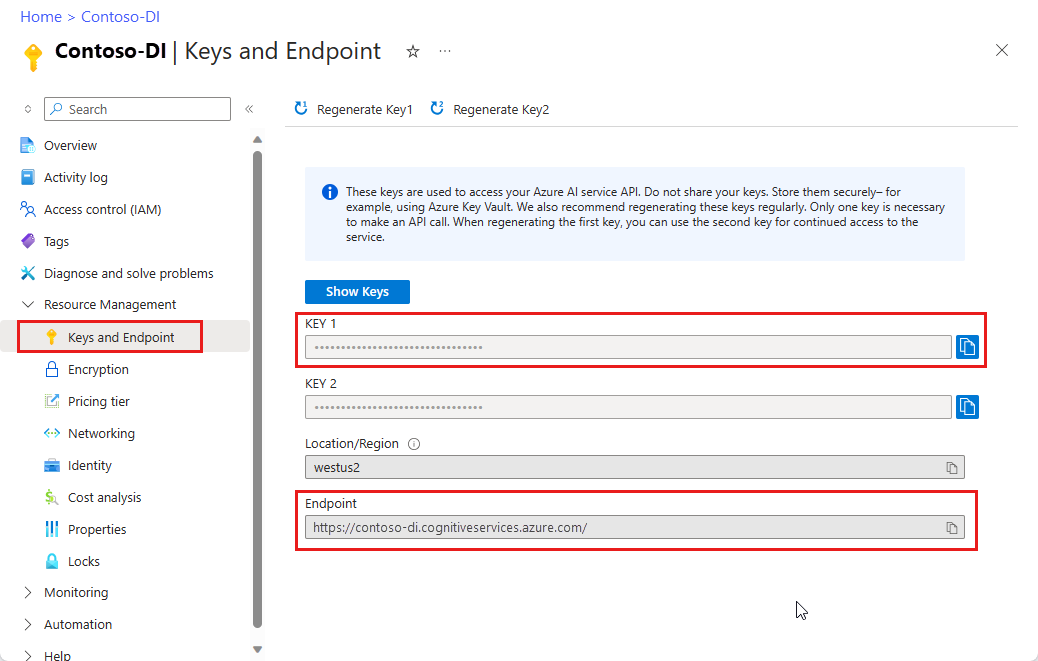
Impostazione
Creare un nuovo progetto Gradle
In una finestra della console, ad esempio cmd, PowerShell o Bash, creare e passare a una nuova directory per l'app denominata doc-intel-app.
mkdir doc-intel-app && doc-intel-appmkdir doc-intel-app; cd doc-intel-appEseguire il comando
gradle initdalla directory di lavoro. Questo comando crea i file di compilazione essenziali per Gradle, tra cui build.gradle.kts, che viene usato in fase di esecuzione per creare e configurare l'applicazione.gradle init --type basicQuando viene chiesto di scegliere un linguaggio DSL, selezionare Kotlin.
Accettare il nome del progetto predefinito (doc-intel-app) selezionando Ritorno o INVIO.
In una finestra della console, ad esempio cmd, PowerShell o Bash, creare e passare a una nuova directory per l'app denominata form-recognizer-app.
mkdir form-recognize-app && form-recognize-appmkdir form-recognize-app; cd form-recognize-appEseguire il comando
gradle initdalla directory di lavoro. Questo comando crea i file di compilazione essenziali per Gradle, tra cui build.gradle.kts, che viene usato in fase di esecuzione per creare e configurare l'applicazione.gradle init --type basicQuando viene chiesto di scegliere un linguaggio DSL, selezionare Kotlin.
Accettare il nome del progetto predefinito (form-recognizer-app) selezionando Ritorno o INVIO.
Installare la libreria client
Questo argomento di avvio rapido usa l'utilità di gestione dipendenze Gradle. La libreria client e le informazioni per altre utilità di gestione dipendenze sono disponibili in Maven Central Repository.
Aprire il file build.gradle.kts del progetto nell'IDE. Copiare e incollare il codice seguente per includere la libreria client come istruzione implementation, insieme alle impostazioni e ai plug-in necessari.
plugins {
java
application
}
application {
mainClass.set("DocIntelligence")
}
repositories {
mavenCentral()
}
dependencies {
implementation group: 'com.azure', name: 'azure-ai-documentintelligence', version: '1.0.0-beta.2'
}
Questo argomento di avvio rapido usa l'utilità di gestione dipendenze Gradle. La libreria client e le informazioni per altre utilità di gestione dipendenze sono disponibili in Maven Central Repository.
Aprire il file build.gradle.kts del progetto nell'IDE. Copiare e incollare il codice seguente per includere la libreria client come istruzione implementation, insieme alle impostazioni e ai plug-in necessari.
plugins {
java
application
}
application {
mainClass.set("FormRecognizer")
}
repositories {
mavenCentral()
}
dependencies {
implementation group: 'com.azure', name: 'azure-ai-formrecognizer', version: '4.1.0'
}
Questo argomento di avvio rapido usa l'utilità di gestione dipendenze Gradle. La libreria client e le informazioni per altre utilità di gestione dipendenze sono disponibili in Maven Central Repository.
Aprire il file build.gradle.kts del progetto nell'IDE. Copiare e incollare il codice seguente per includere la libreria client come istruzione implementation, insieme alle impostazioni e ai plug-in necessari.
plugins {
java
application
}
application {
mainClass.set("FormRecognizer")
}
repositories {
mavenCentral()
}
dependencies {
implementation group: 'com.azure', name: 'azure-ai-formrecognizer', version: '4.0.0'
}
Creare un'applicazione Java
Per interagire con il servizio Informazioni sui documenti, è necessario creare un'istanza della classe DocumentIntelligenceClient. A tale scopo, creare AzureKeyCredential con key dal portale di Azure e un'istanza di DocumentIntelligenceClient con AzureKeyCredential e endpoint di Informazioni sui documenti.
Per interagire con il servizio Informazioni sui documenti, è necessario creare un'istanza della classe DocumentAnalysisClient. A tale scopo, creare AzureKeyCredential con key dal portale di Azure e un'istanza di DocumentAnalysisClient con AzureKeyCredential e endpoint di Informazioni sui documenti.
Dalla directory doc-intel-app eseguire il comando seguente:
mkdir -p src/main/javaSi crea la struttura di directory seguente:
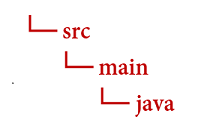
Passare alla directory
javae creare un file denominatoDocIntelligence.java.Suggerimento
- È possibile creare un nuovo file usando PowerShell.
- Tenendo premuto il tasto MAIUSC e facendo clic con il pulsante destro del mouse sulla cartella, aprire una finestra di PowerShell nella directory del progetto.
- Digitare il comando seguente New-Item DocIntelligence.java.
Apri il file
DocIntelligence.java. Copiare e incollare uno degli esempi di codice seguenti nell'applicazione:
Passare alla directory
javae creare un file denominatoFormRecognizer.java.Suggerimento
- È possibile creare un nuovo file usando PowerShell.
- Aprire una finestra di PowerShell nella directory del progetto tenendo premuto MAIUSC e facendo clic con il pulsante destro del mouse sulla cartella.
- Digitare il comando seguente: New-Item FormRecognizer.java.
Apri il file
FormRecognizer.java. Copiare e incollare uno degli esempi di codice seguenti nell'applicazione:
Importante
Al termine, ricordarsi di rimuovere la chiave dal codice e non renderlo mai pubblico. Per la produzione, utilizzare un modo sicuro per archiviare e accedere alle credenziali, ad esempio Azure Key Vault. Per altre informazioni, vederel'articolo sulla sicurezza di Servizi di Azure AI.
Modello di layout
Estrarre testo, indicatori di selezione, stili di testo, strutture di tabella e coordinate dell'area di delimitazione dai documenti.
- Per questo esempio, è necessario un file di documento in un URI. Per questa guida di avvio rapido, è possibile usare il documento di esempio di Microsoft.
- Per analizzare un determinato file in un URI, si userà il metodo
beginAnalyzeDocumentFromUrle si passeràprebuilt-layoutcome ID modello. Il valore restituito è un oggettoAnalyzeResultcontenente i dati relativi al documento inviato. - È stato aggiunto il valore dell'URI del file alla variabile
documentUrlnel metodo main.
Aggiungere il seguente codice di esempio al file DocIntelligence.java. Assicurarsi di aggiornare le variabili della chiave e dell'endpoint con i valori dell'istanza di Informazioni sui documenti del portale di Azure:
import com.azure.ai.documentintelligence;
import com.azure.ai.documentintelligence.models.AnalyzeDocumentRequest;
import com.azure.ai.documentintelligence.models.AnalyzeResult;
import com.azure.ai.documentintelligence.models.AnalyzeResultOperation;
import com.azure.ai.documentintelligence.models.DocumentTable;
import com.azure.core.credential.AzureKeyCredential;
import com.azure.core.util.polling.SyncPoller;
import java.util.List;
public class DocIntelligence {
// set `<your-endpoint>` and `<your-key>` variables with the values from the Azure portal
private static final String endpoint = "<your-endpoint>";
private static final String key = "<your-key>";
public static void main(String[] args) {
// create your `DocumentIntelligenceClient` instance and `AzureKeyCredential` variable
DocumentIntelligenceClient client = new DocumentIntelligenceClientBuilder()
.credential(new AzureKeyCredential(key))
.endpoint(endpoint)
.buildClient();
// sample document
String modelId = "prebuilt-layout";
String documentUrl = "https://raw.githubusercontent.com/Azure-Samples/cognitive-services-REST-api-samples/master/curl/form-recognizer/sample-layout.pdf";
SyncPoller <AnalyzeResultOperation, AnalyzeResultOperation> analyzeLayoutPoller =
client.beginAnalyzeDocument(modelId,
null,
null,
null,
null,
null,
null,
new AnalyzeDocumentRequest().setUrlSource(documentUrl));
AnalyzeResult analyzeLayoutResult = analyzeLayoutPoller.getFinalResult().getAnalyzeResult();
// pages
analyzeLayoutResult.getPages().forEach(documentPage -> {
System.out.printf("Page has width: %.2f and height: %.2f, measured with unit: %s%n",
documentPage.getWidth(),
documentPage.getHeight(),
documentPage.getUnit());
// lines
documentPage.getLines().forEach(documentLine ->
System.out.printf("Line '%s' is within a bounding polygon %s.%n",
documentLine.getContent(),
documentLine.getPolygon()));
// words
documentPage.getWords().forEach(documentWord ->
System.out.printf("Word '%s' has a confidence score of %.2f.%n",
documentWord.getContent(),
documentWord.getConfidence()));
// selection marks
documentPage.getSelectionMarks().forEach(documentSelectionMark ->
System.out.printf("Selection mark is '%s' and is within a bounding polygon %s with confidence %.2f.%n",
documentSelectionMark.getState().toString(),
documentSelectionMark.getPolygon(),
documentSelectionMark.getConfidence()));
});
// tables
List < DocumentTable > tables = analyzeLayoutResult.getTables();
for (int i = 0; i < tables.size(); i++) {
DocumentTable documentTable = tables.get(i);
System.out.printf("Table %d has %d rows and %d columns.%n", i, documentTable.getRowCount(),
documentTable.getColumnCount());
documentTable.getCells().forEach(documentTableCell -> {
System.out.printf("Cell '%s', has row index %d and column index %d.%n", documentTableCell.getContent(),
documentTableCell.getRowIndex(), documentTableCell.getColumnIndex());
});
System.out.println();
}
// styles
analyzeLayoutResult.getStyles().forEach(documentStyle -
> System.out.printf("Document is handwritten %s.%n", documentStyle.isHandwritten()));
}
}
Compilare ed eseguire l'applicazione
Dopo aver aggiunto un esempio di codice all'applicazione, tornare alla directory principale del progetto, doc-intel-app.
Compilare l'applicazione con il comando
build:gradle buildEseguire l'applicazione con il comando
run:gradle run
Aggiungere il codice di esempio seguente al file FormRecognizer.java. Assicurarsi di aggiornare le variabili della chiave e dell'endpoint con i valori dell'istanza di Informazioni sui documenti del portale di Azure:
import com.azure.ai.formrecognizer.*;
import com.azure.ai.formrecognizer.documentanalysis.models.*;
import com.azure.ai.formrecognizer.documentanalysis.DocumentAnalysisClient;
import com.azure.ai.formrecognizer.documentanalysis.DocumentAnalysisClientBuilder;
import com.azure.core.credential.AzureKeyCredential;
import com.azure.core.util.polling.SyncPoller;
import java.io.IOException;
import java.util.List;
import java.util.Arrays;
import java.time.LocalDate;
import java.util.Map;
import java.util.stream.Collectors;
public class FormRecognizer {
// set `<your-endpoint>` and `<your-key>` variables with the values from the Azure portal
private static final String endpoint = "<your-endpoint>";
private static final String key = "<your-key>";
public static void main(String[] args) {
// create your `DocumentAnalysisClient` instance and `AzureKeyCredential` variable
DocumentAnalysisClient client = new DocumentAnalysisClientBuilder()
.credential(new AzureKeyCredential(key))
.endpoint(endpoint)
.buildClient();
// sample document
String documentUrl = "https://raw.githubusercontent.com/Azure-Samples/cognitive-services-REST-api-samples/master/curl/form-recognizer/sample-layout.pdf";
String modelId = "prebuilt-layout";
SyncPoller < OperationResult, AnalyzeResult > analyzeLayoutResultPoller =
client.beginAnalyzeDocumentFromUrl(modelId, documentUrl);
AnalyzeResult analyzeLayoutResult = analyzeLayoutResultPoller.getFinalResult();
// pages
analyzeLayoutResult.getPages().forEach(documentPage -> {
System.out.printf("Page has width: %.2f and height: %.2f, measured with unit: %s%n",
documentPage.getWidth(),
documentPage.getHeight(),
documentPage.getUnit());
// lines
documentPage.getLines().forEach(documentLine ->
System.out.printf("Line %s is within a bounding polygon %s.%n",
documentLine.getContent(),
documentLine.getBoundingPolygon().toString()));
// words
documentPage.getWords().forEach(documentWord ->
System.out.printf("Word '%s' has a confidence score of %.2f%n",
documentWord.getContent(),
documentWord.getConfidence()));
// selection marks
documentPage.getSelectionMarks().forEach(documentSelectionMark ->
System.out.printf("Selection mark is %s and is within a bounding polygon %s with confidence %.2f.%n",
documentSelectionMark.getState().toString(),
documentSelectionMark.getBoundingPolygon().toString(),
documentSelectionMark.getConfidence()));
});
// tables
List < DocumentTable > tables = analyzeLayoutResult.getTables();
for (int i = 0; i < tables.size(); i++) {
DocumentTable documentTable = tables.get(i);
System.out.printf("Table %d has %d rows and %d columns.%n", i, documentTable.getRowCount(),
documentTable.getColumnCount());
documentTable.getCells().forEach(documentTableCell -> {
System.out.printf("Cell '%s', has row index %d and column index %d.%n", documentTableCell.getContent(),
documentTableCell.getRowIndex(), documentTableCell.getColumnIndex());
});
System.out.println();
}
}
// Utility function to get the bounding polygon coordinates
private static String getBoundingCoordinates(List < Point > boundingPolygon) {
return boundingPolygon.stream().map(point -> String.format("[%.2f, %.2f]", point.getX(),
point.getY())).collect(Collectors.joining(", "));
}
}
Compilare ed eseguire l'applicazione
Dopo aver aggiunto un esempio di codice all'applicazione, tornare alla directory principale del progetto, form-recognize-app.
Compilare l'applicazione con il comando
build:gradle buildEseguire l'applicazione con il comando
run:gradle run
Output del modello Layout
Ecco un frammento dell'output previsto:
Table 0 has 5 rows and 3 columns.
Cell 'Title of each class', has row index 0 and column index 0.
Cell 'Trading Symbol', has row index 0 and column index 1.
Cell 'Name of exchange on which registered', has row index 0 and column index 2.
Cell 'Common stock, $0.00000625 par value per share', has row index 1 and column index 0.
Cell 'MSFT', has row index 1 and column index 1.
Cell 'NASDAQ', has row index 1 and column index 2.
Cell '2.125% Notes due 2021', has row index 2 and column index 0.
Cell 'MSFT', has row index 2 and column index 1.
Cell 'NASDAQ', has row index 2 and column index 2.
Cell '3.125% Notes due 2028', has row index 3 and column index 0.
Cell 'MSFT', has row index 3 and column index 1.
Cell 'NASDAQ', has row index 3 and column index 2.
Cell '2.625% Notes due 2033', has row index 4 and column index 0.
Cell 'MSFT', has row index 4 and column index 1.
Cell 'NASDAQ', has row index 4 and column index 2.
Per visualizzare l'intero output, visitare il repository di esempi di Azure in GitHub per visualizzare l'output del modello Layout.
Aggiungere il codice di esempio seguente al file FormRecognizer.java. Assicurarsi di aggiornare le variabili della chiave e dell'endpoint con i valori dell'istanza di Informazioni sui documenti del portale di Azure:
import com.azure.ai.formrecognizer;
import com.azure.ai.formrecognizer.documentanalysis.DocumentAnalysisClient;
import com.azure.ai.formrecognizer.documentanalysis.DocumentAnalysisClientBuilder;
import com.azure.ai.formrecognizer.documentanalysis.models.AnalyzeResult;
import com.azure.ai.formrecognizer.documentanalysis.models.OperationResult;
import com.azure.ai.formrecognizer.documentanalysis.models.DocumentTable;
import com.azure.ai.formrecognizer.documentanalysis.models.Point;
import com.azure.core.credential.AzureKeyCredential;
import com.azure.core.util.polling.SyncPoller;
import java.util.List;
import java.util.stream.Collectors;
public class FormRecognizer {
// set `<your-endpoint>` and `<your-key>` variables with the values from the Azure portal
private static final String endpoint = "<your-endpoint>";
private static final String key = "<your-key>";
public static void main(String[] args) {
// create your `DocumentAnalysisClient` instance and `AzureKeyCredential` variable
DocumentAnalysisClient client = new DocumentAnalysisClientBuilder()
.credential(new AzureKeyCredential(key))
.endpoint(endpoint)
.buildClient();
// sample document
String documentUrl = "https://raw.githubusercontent.com/Azure-Samples/cognitive-services-REST-api-samples/master/curl/form-recognizer/sample-layout.pdf";
String modelId = "prebuilt-layout";
SyncPoller < OperationResult, AnalyzeResult > analyzeLayoutPoller =
client.beginAnalyzeDocumentFromUrl(modelId, documentUrl);
AnalyzeResult analyzeLayoutResult = analyzeLayoutPoller.getFinalResult();
// pages
analyzeLayoutResult.getPages().forEach(documentPage -> {
System.out.printf("Page has width: %.2f and height: %.2f, measured with unit: %s%n",
documentPage.getWidth(),
documentPage.getHeight(),
documentPage.getUnit());
// lines
documentPage.getLines().forEach(documentLine ->
System.out.printf("Line '%s' is within a bounding polygon %s.%n",
documentLine.getContent(),
getBoundingCoordinates(documentLine.getBoundingPolygon())));
// words
documentPage.getWords().forEach(documentWord ->
System.out.printf("Word '%s' has a confidence score of %.2f.%n",
documentWord.getContent(),
documentWord.getConfidence()));
// selection marks
documentPage.getSelectionMarks().forEach(documentSelectionMark ->
System.out.printf("Selection mark is '%s' and is within a bounding polygon %s with confidence %.2f.%n",
documentSelectionMark.getSelectionMarkState().toString(),
getBoundingCoordinates(documentSelectionMark.getBoundingPolygon()),
documentSelectionMark.getConfidence()));
});
// tables
List < DocumentTable > tables = analyzeLayoutResult.getTables();
for (int i = 0; i < tables.size(); i++) {
DocumentTable documentTable = tables.get(i);
System.out.printf("Table %d has %d rows and %d columns.%n", i, documentTable.getRowCount(),
documentTable.getColumnCount());
documentTable.getCells().forEach(documentTableCell -> {
System.out.printf("Cell '%s', has row index %d and column index %d.%n", documentTableCell.getContent(),
documentTableCell.getRowIndex(), documentTableCell.getColumnIndex());
});
System.out.println();
}
// styles
analyzeLayoutResult.getStyles().forEach(documentStyle -
> System.out.printf("Document is handwritten %s.%n", documentStyle.isHandwritten()));
}
/**
* Utility function to get the bounding polygon coordinates.
*/
private static String getBoundingCoordinates(List < Point > boundingPolygon) {
return boundingPolygon.stream().map(point -> String.format("[%.2f, %.2f]", point.getX(),
point.getY())).collect(Collectors.joining(", "));
}
}
Compilare ed eseguire l'applicazione
Dopo aver aggiunto un esempio di codice all'applicazione, tornare alla directory principale del progetto, form-recognize-app.
Compilare l'applicazione con il comando
build:gradle buildEseguire l'applicazione con il comando
run:gradle run
Modello predefinito
Analizzare ed estrarre campi comuni da tipi di documento specifici usando un modello predefinito. In questo esempio viene analizzata una fattura usando il modello prebuilt-invoice.
Suggerimento
Non si è limitati alle fatture: è possibile scegliere tra molti modelli predefiniti, ognuno dei quali ha un set specifico di campi supportati. Il modello da usare per l'operazione analyze dipende dal tipo di documento da analizzare. Vedere Estrazione dei dati del modello.
- Analizzare una fattura usando il modello prebuilt-invoice. Per questo avvio rapido, è possibile usare il documento di fattura di esempio.
- Il valore dell'URL del file è stato aggiunto alla variabile
invoiceUrlnella parte iniziale del file. - Per analizzare un determinato file in un URI, si userà il metodo
beginAnalyzeDocumentse si passeràPrebuiltModels.Invoicecome ID modello. Il valore restituito è un oggettoresultcontenente i dati relativi al documento inviato. - Per semplicità, tutte le coppie chiave-valore restituite dal servizio non vengono visualizzate qui. Per visualizzare l'elenco di tutti i campi supportati e dei tipi corrispondenti, vedere la pagina concettuale relativa alla Fattura.
Aggiungere il seguente codice di esempio al file DocIntelligence.java. Assicurarsi di aggiornare le variabili della chiave e dell'endpoint con i valori dell'istanza di Informazioni sui documenti del portale di Azure:
import com.azure.ai.documentintelligence;
import com.azure.ai.documentintelligence.models.AnalyzeDocumentRequest;
import com.azure.ai.documentintelligence.models.AnalyzeResult;
import com.azure.ai.documentintelligence.models.AnalyzeResultOperation;
import com.azure.ai.documentintelligence.models.Document;
import com.azure.ai.documentintelligence.models.DocumentField;
import com.azure.ai.documentintelligence.models.DocumentFieldType;
import com.azure.core.credential.AzureKeyCredential;
import com.azure.core.util.polling.SyncPoller;
import java.io.IOException;
import java.time.LocalDate;
import java.util.List;
import java.util.Map;
public class DocIntelligence {
// set `<your-endpoint>` and `<your-key>` variables with the values from the Azure portal
private static final String endpoint = "<your-endpoint>";
private static final String key = "<your-key>";
public static void main(String[] args) {
// sample document
String modelId = "prebuilt-invoice";
String invoiceUrl = "https://raw.githubusercontent.com/Azure-Samples/cognitive-services-REST-api-samples/master/curl/form-recognizer/sample-invoice.pdf";
public static void main(final String[] args) throws IOException {
// Instantiate a client that will be used to call the service.
DocumentIntelligenceClient client = new DocumentIntelligenceClientBuilder()
.credential(new AzureKeyCredential(key))
.endpoint(endpoint)
.buildClient();
SyncPoller<AnalyzeResultOperation, AnalyzeResultOperation > analyzeInvoicesPoller =
client.beginAnalyzeDocument(modelId,
null,
null,
null,
null,
null,
null,
new AnalyzeDocumentRequest().setUrlSource(invoiceUrl));
AnalyzeResult analyzeInvoiceResult = analyzeInvoicesPoller.getFinalResult().getAnalyzeResult();
for (int i = 0; i < analyzeInvoiceResult.getDocuments().size(); i++) {
Document analyzedInvoice = analyzeInvoiceResult.getDocuments().get(i);
Map < String, DocumentField > invoiceFields = analyzedInvoice.getFields();
System.out.printf("----------- Analyzing invoice %d -----------%n", i);
DocumentField vendorNameField = invoiceFields.get("VendorName");
if (vendorNameField != null) {
if (DocumentFieldType.STRING == vendorNameField.getType()) {
String merchantName = vendorNameField.getValueString();
System.out.printf("Vendor Name: %s, confidence: %.2f%n",
merchantName, vendorNameField.getConfidence());
}
}
DocumentField vendorAddressField = invoiceFields.get("VendorAddress");
if (vendorAddressField != null) {
if (DocumentFieldType.STRING == vendorAddressField.getType()) {
String merchantAddress = vendorAddressField.getValueString();
System.out.printf("Vendor address: %s, confidence: %.2f%n",
merchantAddress, vendorAddressField.getConfidence());
}
}
DocumentField customerNameField = invoiceFields.get("CustomerName");
if (customerNameField != null) {
if (DocumentFieldType.STRING == customerNameField.getType()) {
String merchantAddress = customerNameField.getValueString();
System.out.printf("Customer Name: %s, confidence: %.2f%n",
merchantAddress, customerNameField.getConfidence());
}
}
DocumentField customerAddressRecipientField = invoiceFields.get("CustomerAddressRecipient");
if (customerAddressRecipientField != null) {
if (DocumentFieldType.STRING == customerAddressRecipientField.getType()) {
String customerAddr = customerAddressRecipientField.getValueString();
System.out.printf("Customer Address Recipient: %s, confidence: %.2f%n",
customerAddr, customerAddressRecipientField.getConfidence());
}
}
DocumentField invoiceIdField = invoiceFields.get("InvoiceId");
if (invoiceIdField != null) {
if (DocumentFieldType.STRING == invoiceIdField.getType()) {
String invoiceId = invoiceIdField.getValueString();
System.out.printf("Invoice ID: %s, confidence: %.2f%n",
invoiceId, invoiceIdField.getConfidence());
}
}
DocumentField invoiceDateField = invoiceFields.get("InvoiceDate");
if (customerNameField != null) {
if (DocumentFieldType.DATE == invoiceDateField.getType()) {
LocalDate invoiceDate = invoiceDateField.getValueDate();
System.out.printf("Invoice Date: %s, confidence: %.2f%n",
invoiceDate, invoiceDateField.getConfidence());
}
}
DocumentField invoiceTotalField = invoiceFields.get("InvoiceTotal");
if (customerAddressRecipientField != null) {
if (DocumentFieldType.NUMBER == invoiceTotalField.getType()) {
Double invoiceTotal = invoiceTotalField.getValueNumber();
System.out.printf("Invoice Total: %.2f, confidence: %.2f%n",
invoiceTotal, invoiceTotalField.getConfidence());
}
}
DocumentField invoiceItemsField = invoiceFields.get("Items");
if (invoiceItemsField != null) {
System.out.printf("Invoice Items: %n");
if (DocumentFieldType.ARRAY == invoiceItemsField.getType()) {
List < DocumentField > invoiceItems = invoiceItemsField.getValueArray();
invoiceItems.stream()
.filter(invoiceItem -> DocumentFieldType.OBJECT == invoiceItem.getType())
.map(documentField -> documentField.getValueObject())
.forEach(documentFieldMap -> documentFieldMap.forEach((key, documentField) -> {
// See a full list of fields found on an invoice here:
// https://aka.ms/documentintelligence/invoicefields
if ("Description".equals(key)) {
if (DocumentFieldType.STRING == documentField.getType()) {
String name = documentField.getValueString();
System.out.printf("Description: %s, confidence: %.2fs%n",
name, documentField.getConfidence());
}
}
if ("Quantity".equals(key)) {
if (DocumentFieldType.NUMBER == documentField.getType()) {
Double quantity = documentField.getValueNumber();
System.out.printf("Quantity: %f, confidence: %.2f%n",
quantity, documentField.getConfidence());
}
}
if ("UnitPrice".equals(key)) {
if (DocumentFieldType.NUMBER == documentField.getType()) {
Double unitPrice = documentField.getValueNumber();
System.out.printf("Unit Price: %f, confidence: %.2f%n",
unitPrice, documentField.getConfidence());
}
}
if ("ProductCode".equals(key)) {
if (DocumentFieldType.NUMBER == documentField.getType()) {
Double productCode = documentField.getValueNumber();
System.out.printf("Product Code: %f, confidence: %.2f%n",
productCode, documentField.getConfidence());
}
}
}));
}
}
}
}
}
}
Compilare ed eseguire l'applicazione
Dopo aver aggiunto un esempio di codice all'applicazione, tornare alla directory principale del progetto, doc-intel-app.
Compilare l'applicazione con il comando
build:gradle buildEseguire l'applicazione con il comando
run:gradle run
Aggiungere il codice di esempio seguente al file FormRecognizer.java. Assicurarsi di aggiornare le variabili della chiave e dell'endpoint con i valori dell'istanza di Informazioni sui documenti del portale di Azure:
import com.azure.ai.formrecognizer.*;
import com.azure.ai.formrecognizer.documentanalysis.models.*;
import com.azure.ai.formrecognizer.documentanalysis.DocumentAnalysisClient;
import com.azure.ai.formrecognizer.documentanalysis.DocumentAnalysisClientBuilder;
import com.azure.core.credential.AzureKeyCredential;
import com.azure.core.util.polling.SyncPoller;
import java.io.IOException;
import java.util.List;
import java.util.Arrays;
import java.time.LocalDate;
import java.util.Map;
import java.util.stream.Collectors;
public class FormRecognizer {
// set `<your-endpoint>` and `<your-key>` variables with the values from the Azure portal
private static final String endpoint = "<your-endpoint>";
private static final String key = "<your-key>";
public static void main(final String[] args) throws IOException {
// create your `DocumentAnalysisClient` instance and `AzureKeyCredential` variable
DocumentAnalysisClient client = new DocumentAnalysisClientBuilder()
.credential(new AzureKeyCredential(key))
.endpoint(endpoint)
.buildClient();
// sample document
String modelId = "prebuilt-invoice";
String invoiceUrl = "https://raw.githubusercontent.com/Azure-Samples/cognitive-services-REST-api-samples/master/curl/form-recognizer/sample-invoice.pdf";
SyncPoller < OperationResult, AnalyzeResult > analyzeInvoicePoller = client.beginAnalyzeDocumentFromUrl(modelId, invoiceUrl);
AnalyzeResult analyzeInvoiceResult = analyzeInvoicePoller.getFinalResult();
for (int i = 0; i < analyzeInvoiceResult.getDocuments().size(); i++) {
AnalyzedDocument analyzedInvoice = analyzeInvoiceResult.getDocuments().get(i);
Map < String, DocumentField > invoiceFields = analyzedInvoice.getFields();
System.out.printf("----------- Analyzing invoice %d -----------%n", i);
DocumentField vendorNameField = invoiceFields.get("VendorName");
if (vendorNameField != null) {
if (DocumentFieldType.STRING == vendorNameField.getType()) {
String merchantName = vendorNameField.getValueAsString();
System.out.printf("Vendor Name: %s, confidence: %.2f%n",
merchantName, vendorNameField.getConfidence());
}
}
DocumentField vendorAddressField = invoiceFields.get("VendorAddress");
if (vendorAddressField != null) {
if (DocumentFieldType.STRING == vendorAddressField.getType()) {
String merchantAddress = vendorAddressField.getValueAsString();
System.out.printf("Vendor address: %s, confidence: %.2f%n",
merchantAddress, vendorAddressField.getConfidence());
}
}
DocumentField customerNameField = invoiceFields.get("CustomerName");
if (customerNameField != null) {
if (DocumentFieldType.STRING == customerNameField.getType()) {
String merchantAddress = customerNameField.getValueAsString();
System.out.printf("Customer Name: %s, confidence: %.2f%n",
merchantAddress, customerNameField.getConfidence());
}
}
DocumentField customerAddressRecipientField = invoiceFields.get("CustomerAddressRecipient");
if (customerAddressRecipientField != null) {
if (DocumentFieldType.STRING == customerAddressRecipientField.getType()) {
String customerAddr = customerAddressRecipientField.getValueAsString();
System.out.printf("Customer Address Recipient: %s, confidence: %.2f%n",
customerAddr, customerAddressRecipientField.getConfidence());
}
}
DocumentField invoiceIdField = invoiceFields.get("InvoiceId");
if (invoiceIdField != null) {
if (DocumentFieldType.STRING == invoiceIdField.getType()) {
String invoiceId = invoiceIdField.getValueAsString();
System.out.printf("Invoice ID: %s, confidence: %.2f%n",
invoiceId, invoiceIdField.getConfidence());
}
}
DocumentField invoiceDateField = invoiceFields.get("InvoiceDate");
if (customerNameField != null) {
if (DocumentFieldType.DATE == invoiceDateField.getType()) {
LocalDate invoiceDate = invoiceDateField.getValueAsDate();
System.out.printf("Invoice Date: %s, confidence: %.2f%n",
invoiceDate, invoiceDateField.getConfidence());
}
}
DocumentField invoiceTotalField = invoiceFields.get("InvoiceTotal");
if (customerAddressRecipientField != null) {
if (DocumentFieldType.DOUBLE == invoiceTotalField.getType()) {
Double invoiceTotal = invoiceTotalField.getValueAsDouble();
System.out.printf("Invoice Total: %.2f, confidence: %.2f%n",
invoiceTotal, invoiceTotalField.getConfidence());
}
}
DocumentField invoiceItemsField = invoiceFields.get("Items");
if (invoiceItemsField != null) {
System.out.printf("Invoice Items: %n");
if (DocumentFieldType.LIST == invoiceItemsField.getType()) {
List < DocumentField > invoiceItems = invoiceItemsField.getValueAsList();
invoiceItems.stream()
.filter(invoiceItem -> DocumentFieldType.MAP == invoiceItem.getType())
.map(documentField -> documentField.getValueAsMap())
.forEach(documentFieldMap -> documentFieldMap.forEach((key, documentField) -> {
// See a full list of fields found on an invoice here:
// https://aka.ms/formrecognizer/invoicefields
if ("Description".equals(key)) {
if (DocumentFieldType.STRING == documentField.getType()) {
String name = documentField.getValueAsString();
System.out.printf("Description: %s, confidence: %.2fs%n",
name, documentField.getConfidence());
}
}
if ("Quantity".equals(key)) {
if (DocumentFieldType.DOUBLE == documentField.getType()) {
Double quantity = documentField.getValueAsDouble();
System.out.printf("Quantity: %f, confidence: %.2f%n",
quantity, documentField.getConfidence());
}
}
if ("UnitPrice".equals(key)) {
if (DocumentFieldType.DOUBLE == documentField.getType()) {
Double unitPrice = documentField.getValueAsDouble();
System.out.printf("Unit Price: %f, confidence: %.2f%n",
unitPrice, documentField.getConfidence());
}
}
if ("ProductCode".equals(key)) {
if (DocumentFieldType.DOUBLE == documentField.getType()) {
Double productCode = documentField.getValueAsDouble();
System.out.printf("Product Code: %f, confidence: %.2f%n",
productCode, documentField.getConfidence());
}
}
}));
}
}
}
}
}
Compilare ed eseguire l'applicazione
Dopo aver aggiunto un esempio di codice all'applicazione, tornare alla directory principale del progetto, doc-intel-app.
Compilare l'applicazione con il comando
build:gradle buildEseguire l'applicazione con il comando
run:gradle run
Output del modello predefinito
Ecco un frammento dell'output previsto:
----------- Analyzing invoice 0 -----------
Analyzed document has doc type invoice with confidence : 1.00
Vendor Name: CONTOSO LTD., confidence: 0.92
Vendor address: 123 456th St New York, NY, 10001, confidence: 0.91
Customer Name: MICROSOFT CORPORATION, confidence: 0.84
Customer Address Recipient: Microsoft Corp, confidence: 0.92
Invoice ID: INV-100, confidence: 0.97
Invoice Date: 2019-11-15, confidence: 0.97
Per visualizzare l'intero output, visitare il repository di esempi di Azure in GitHub per visualizzare l'output del modello di fattura predefinita.
Aggiungere il codice di esempio seguente al file FormRecognizer.java. Assicurarsi di aggiornare le variabili della chiave e dell'endpoint con i valori dell'istanza di Informazioni sui documenti del portale di Azure:
import com.azure.ai.formrecognizer;
import com.azure.ai.formrecognizer.documentanalysis.DocumentAnalysisClient;
import com.azure.ai.formrecognizer.documentanalysis.DocumentAnalysisClientBuilder;
import com.azure.ai.formrecognizer.documentanalysis.models.AnalyzeResult;
import com.azure.ai.formrecognizer.documentanalysis.models.AnalyzedDocument;
import com.azure.ai.formrecognizer.documentanalysis.models.DocumentField;
import com.azure.ai.formrecognizer.documentanalysis.models.DocumentFieldType;
import com.azure.ai.formrecognizer.documentanalysis.models.OperationResult;
import com.azure.core.credential.AzureKeyCredential;
import com.azure.core.util.polling.SyncPoller;
import java.io.IOException;
import java.time.LocalDate;
import java.util.List;
import java.util.Map;
public class FormRecognizer {
// set `<your-endpoint>` and `<your-key>` variables with the values from the Azure portal
private static final String endpoint = "<your-endpoint>";
private static final String key = "<your-key>";
public static void main(String[] args) {
// create your `DocumentAnalysisClient` instance and `AzureKeyCredential` variable
DocumentAnalysisClient client = new DocumentAnalysisClientBuilder()
.credential(new AzureKeyCredential(key))
.endpoint(endpoint)
.buildClient();
// sample document
String modelId = "prebuilt-invoice";
String invoiceUrl = "https://raw.githubusercontent.com/Azure-Samples/cognitive-services-REST-api-samples/master/curl/form-recognizer/sample-invoice.pdf";
SyncPoller < OperationResult, AnalyzeResult > analyzeInvoicePoller = client.beginAnalyzeDocumentFromUrl(modelId, invoiceUrl);
AnalyzeResult analyzeInvoiceResult = analyzeInvoicePoller.getFinalResult();
for (int i = 0; i < analyzeInvoiceResult.getDocuments().size(); i++) {
AnalyzedDocument analyzedInvoice = analyzeInvoiceResult.getDocuments().get(i);
Map < String, DocumentField > invoiceFields = analyzedInvoice.getFields();
System.out.printf("----------- Analyzing invoice %d -----------%n", i);
DocumentField vendorNameField = invoiceFields.get("VendorName");
if (vendorNameField != null) {
if (DocumentFieldType.STRING == vendorNameField.getType()) {
String merchantName = vendorNameField.getValueAsString();
System.out.printf("Vendor Name: %s, confidence: %.2f%n",
merchantName, vendorNameField.getConfidence());
}
}
DocumentField vendorAddressField = invoiceFields.get("VendorAddress");
if (vendorAddressField != null) {
if (DocumentFieldType.STRING == vendorAddressField.getType()) {
String merchantAddress = vendorAddressField.getValueAsString();
System.out.printf("Vendor address: %s, confidence: %.2f%n",
merchantAddress, vendorAddressField.getConfidence());
}
}
DocumentField customerNameField = invoiceFields.get("CustomerName");
if (customerNameField != null) {
if (DocumentFieldType.STRING == customerNameField.getType()) {
String merchantAddress = customerNameField.getValueAsString();
System.out.printf("Customer Name: %s, confidence: %.2f%n",
merchantAddress, customerNameField.getConfidence());
}
}
DocumentField customerAddressRecipientField = invoiceFields.get("CustomerAddressRecipient");
if (customerAddressRecipientField != null) {
if (DocumentFieldType.STRING == customerAddressRecipientField.getType()) {
String customerAddr = customerAddressRecipientField.getValueAsString();
System.out.printf("Customer Address Recipient: %s, confidence: %.2f%n",
customerAddr, customerAddressRecipientField.getConfidence());
}
}
DocumentField invoiceIdField = invoiceFields.get("InvoiceId");
if (invoiceIdField != null) {
if (DocumentFieldType.STRING == invoiceIdField.getType()) {
String invoiceId = invoiceIdField.getValueAsString();
System.out.printf("Invoice ID: %s, confidence: %.2f%n",
invoiceId, invoiceIdField.getConfidence());
}
}
DocumentField invoiceDateField = invoiceFields.get("InvoiceDate");
if (customerNameField != null) {
if (DocumentFieldType.DATE == invoiceDateField.getType()) {
LocalDate invoiceDate = invoiceDateField.getValueAsDate();
System.out.printf("Invoice Date: %s, confidence: %.2f%n",
invoiceDate, invoiceDateField.getConfidence());
}
}
DocumentField invoiceTotalField = invoiceFields.get("InvoiceTotal");
if (customerAddressRecipientField != null) {
if (DocumentFieldType.DOUBLE == invoiceTotalField.getType()) {
Double invoiceTotal = invoiceTotalField.getValueAsDouble();
System.out.printf("Invoice Total: %.2f, confidence: %.2f%n",
invoiceTotal, invoiceTotalField.getConfidence());
}
}
DocumentField invoiceItemsField = invoiceFields.get("Items");
if (invoiceItemsField != null) {
System.out.printf("Invoice Items: %n");
if (DocumentFieldType.LIST == invoiceItemsField.getType()) {
List < DocumentField > invoiceItems = invoiceItemsField.getValueAsList();
invoiceItems.stream()
.filter(invoiceItem -> DocumentFieldType.MAP == invoiceItem.getType())
.map(documentField -> documentField.getValueAsMap())
.forEach(documentFieldMap -> documentFieldMap.forEach((key, documentField) -> {
// See a full list of fields found on an invoice here:
// https://aka.ms/formrecognizer/invoicefields
if ("Description".equals(key)) {
if (DocumentFieldType.STRING == documentField.getType()) {
String name = documentField.getValueAsString();
System.out.printf("Description: %s, confidence: %.2fs%n",
name, documentField.getConfidence());
}
}
if ("Quantity".equals(key)) {
if (DocumentFieldType.DOUBLE == documentField.getType()) {
Double quantity = documentField.getValueAsDouble();
System.out.printf("Quantity: %f, confidence: %.2f%n",
quantity, documentField.getConfidence());
}
}
if ("UnitPrice".equals(key)) {
if (DocumentFieldType.DOUBLE == documentField.getType()) {
Double unitPrice = documentField.getValueAsDouble();
System.out.printf("Unit Price: %f, confidence: %.2f%n",
unitPrice, documentField.getConfidence());
}
}
if ("ProductCode".equals(key)) {
if (DocumentFieldType.DOUBLE == documentField.getType()) {
Double productCode = documentField.getValueAsDouble();
System.out.printf("Product Code: %f, confidence: %.2f%n",
productCode, documentField.getConfidence());
}
}
}));
}
}
}
}
}
Compilare ed eseguire l'applicazione
Dopo aver aggiunto un esempio di codice all'applicazione, tornare alla directory principale del progetto, doc-intel-app.
Compilare l'applicazione con il comando
build:gradle buildEseguire l'applicazione con il comando
run:gradle run
Libreria client | Riferimento SDK | Riferimento API REST | Pacchetto (npm) | Esempi |Versione dell'API REST supportata
Libreria client | Riferimento SDK | Riferimento API REST | Pacchetto (npm) | Esempi |Versione dell'API REST supportata
In questo avvio rapido si usano le funzionalità seguenti per analizzare ed estrarre dati e valori da moduli e documenti:
Layout: consente di analizzare ed estrarre tabelle, righe, parole e indicatori di selezione come pulsanti di opzione e caselle di controllo nei documenti, senza la necessità di eseguire il training di un modello.
Fattura predefinita: consente di analizzare ed estrarre campi comuni da tipi di documento specifici usando un modello di fattura già sottoposto a training.
Prerequisiti
Sottoscrizione di Azure: creare un account gratuito.
La versione più recente di Visual Studio Code o dell'IDE preferito. Per altre informazioni, vedereNode.js in Visual Studio Code.
La versione
LTSpiù recente di Node.js.Una risorsa Servizi di Azure AI o Informazioni sui documenti. Dopo aver creato la sottoscrizione di Azure, creare una risorsa Informazioni sui documenti di tipo servizio singolo o multiservizio nel portale di Azure per ottenere la chiave e l'endpoint. È possibile usare il piano tariffario gratuito (
F0) per provare il servizio ed eseguire in un secondo momento l'aggiornamento a un livello a pagamento per la produzione.Suggerimento
Creare una risorsa Servizi di Azure AI se si prevede di accedere a più Servizi di Azure AI con un singolo endpoint/chiave. Solo per l'accesso a Informazioni sui documenti, creare una risorsa di Informazioni sui documenti. Si noti che sarà necessaria una risorsa di tipo servizio singolo se si intende usare l'autenticazione di Microsoft Entra.
Dopo la distribuzione della risorsa selezionare Vai alla risorsa. La chiave e l'endpoint della risorsa creata saranno necessari per connettere l'applicazione all'API Informazioni sui documenti. La chiave e l'endpoint verranno incollati nel codice più avanti nell'avvio rapido:
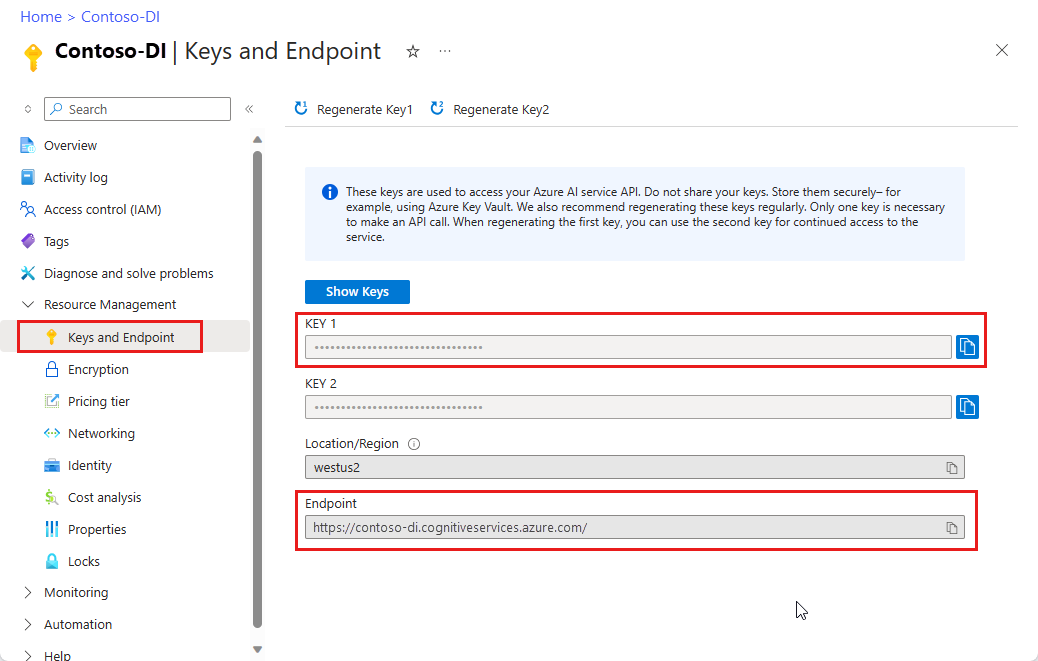
Impostazione
Creare una nuova applicazione Node.js Express: in una finestra della console, ad esempio cmd, PowerShell o Bash, creare una nuova directory per l'app denominata
doc-intel-appe passare a tale directory.mkdir doc-intel-app && cd doc-intel-appEseguire il comando
npm initper inizializzare l'applicazione ed eseguire lo scaffolding del progetto.npm initSpecificare gli attributi del progetto usando le richieste presentate nel terminale.
- Gli attributi più importanti sono nome, numero di versione e punto di ingresso.
- È consigliabile mantenere
index.jsper il nome del punto di ingresso. La descrizione, il comando di test, il repository GitHub, le parole chiave, l'autore e le informazioni sulla licenza sono attributi facoltativi, ma possono essere ignorati per questo progetto. - Accettare i suggerimenti tra parentesi selezionando Torna o Invio.
- Dopo aver completato le richieste, nella directory doc-intel-app verrà creato un file
package.json.
Installare la libreria client
ai-document-intelligencee i pacchetti npmazure/identity:npm i @azure-rest/ai-document-intelligence@1.0.0-beta.2 @azure/core-authIl file
package.jsondell'app viene aggiornato con le dipendenze.
Installare la libreria client
ai-form-recognizere i pacchetti npmazure/identity:npm i @azure/ai-form-recognizer@5.0.0 @azure/identity- Il file
package.jsondell'app viene aggiornato con le dipendenze.
- Il file
Installare la libreria client
ai-form-recognizere i pacchetti npmazure/identity:npm i @azure/ai-form-recognizer@4.0.0 @azure/identity
Creare un file denominato
index.jsnella directory dell'applicazione.Suggerimento
- È possibile creare un nuovo file usando PowerShell.
- Aprire una finestra di PowerShell nella directory del progetto tenendo premuto MAIUSC e facendo clic con il pulsante destro del mouse sulla cartella.
- Digitare il comando seguente New-Item index.js.
Compilare l'applicazione
Per interagire con il servizio Informazioni sui documenti, è necessario creare un'istanza della classe DocumentIntelligenceClient. A tale scopo, creare AzureKeyCredential con key dal portale di Azure e un'istanza di DocumentIntelligenceClient con AzureKeyCredential e endpoint di Informazioni sui documenti.
Per interagire con il servizio Informazioni sui documenti, è necessario creare un'istanza della classe DocumentAnalysisClient. A tale scopo, creare AzureKeyCredential con key dal portale di Azure e un'istanza di DocumentAnalysisClient con AzureKeyCredential e endpoint di Riconoscimento modulo.
Aprire il file
index.jsin Visual Studio Code o nell'IDE preferito. Copiare e incollare uno degli esempi di codice seguenti nell'applicazione:
Importante
Al termine, ricordarsi di rimuovere la chiave dal codice e non renderlo mai pubblico. Per la produzione, utilizzare un modo sicuro per archiviare e accedere alle credenziali, ad esempio Azure Key Vault. Per altre informazioni, vederel'articolo sulla sicurezza di Servizi di Azure AI.
Modello di layout
Estrarre testo, indicatori di selezione, stili di testo, strutture di tabella e coordinate dell'area di delimitazione dai documenti.
- Per questo esempio è necessario un file di documento da un URL. Per questa guida di avvio rapido, è possibile usare il documento di esempio di Microsoft.
- Il valore dell'URL del file è stato aggiunto alla variabile
formUrlnella parte iniziale del file.- Per analizzare un determinato file da un URL, si userà il metodo
beginAnalyzeDocumentse si passeràprebuilt-layoutcome ID modello.
const DocumentIntelligence = require("@azure-rest/ai-document-intelligence").default,
{ getLongRunningPoller, isUnexpected } = require("@azure-rest/ai-document-intelligence");
const { AzureKeyCredential } = require("@azure/core-auth");
// set `<your-key>` and `<your-endpoint>` variables with the values from the Azure portal.
const key = "<your-key";
const endpoint = "<your-endpoint>";
// sample document
const formUrl = "https://raw.githubusercontent.com/Azure-Samples/cognitive-services-REST-api-samples/master/curl/form-recognizer/sample-layout.pdf"
async function main() {
const client = DocumentIntelligence(endpoint, new AzureKeyCredential(key:key));
const initialResponse = await client
.path("/documentModels/{modelId}:analyze", "prebuilt-layout")
.post({
contentType: "application/json",
body: {
urlSource: formUrl
},
});
if (isUnexpected(initialResponse)) {
throw initialResponse.body.error;
}
const poller = await getLongRunningPoller(client, initialResponse);
const analyzeResult = (await poller.pollUntilDone()).body.analyzeResult;
const documents = analyzeResult?.documents;
const document = documents && documents[0];
if (!document) {
throw new Error("Expected at least one document in the result.");
}
console.log(
"Extracted document:",
document.docType,
`(confidence: ${document.confidence || "<undefined>"})`,
);
console.log("Fields:", document.fields);
}
main().catch((error) => {
console.error("An error occurred:", error);
process.exit(1);
});
Eseguire l'applicazione
Dopo aver aggiunto un esempio di codice all'applicazione, eseguire il programma:
Passare alla cartella in cui si dispone dell'applicazione Informazioni sui documenti (doc-intel-app).
Digitare il comando seguente nel terminale:
node index.js
Aggiungere il codice di esempio seguente al file index.js. Assicurarsi di aggiornare le variabili della chiave e dell'endpoint con i valori dell'istanza di Informazioni sui documenti del portale di Azure:
const { AzureKeyCredential, DocumentAnalysisClient } = require("@azure/ai-form-recognizer");
// set `<your-key>` and `<your-endpoint>` variables with the values from the Azure portal.
const key = "<your-key>";
const endpoint = "<your-endpoint>";
// sample document
const formUrl = "https://raw.githubusercontent.com/Azure-Samples/cognitive-services-REST-api-samples/master/curl/form-recognizer/sample-layout.pdf"
async function main() {
const client = new DocumentAnalysisClient(endpoint, new AzureKeyCredential(key));
const poller = await client.beginAnalyzeDocumentFromUrl("prebuilt-layout", formUrl);
const {
pages,
tables
} = await poller.pollUntilDone();
if (pages.length <= 0) {
console.log("No pages were extracted from the document.");
} else {
console.log("Pages:");
for (const page of pages) {
console.log("- Page", page.pageNumber, `(unit: ${page.unit})`);
console.log(` ${page.width}x${page.height}, angle: ${page.angle}`);
console.log(` ${page.lines.length} lines, ${page.words.length} words`);
}
}
if (tables.length <= 0) {
console.log("No tables were extracted from the document.");
} else {
console.log("Tables:");
for (const table of tables) {
console.log(
`- Extracted table: ${table.columnCount} columns, ${table.rowCount} rows (${table.cells.length} cells)`
);
}
}
}
main().catch((error) => {
console.error("An error occurred:", error);
process.exit(1);
});
Eseguire l'applicazione
Dopo aver aggiunto un esempio di codice all'applicazione, eseguire il programma:
Passare alla cartella in cui si dispone dell'applicazione Informazioni sui documenti (doc-intel-app).
Digitare il comando seguente nel terminale:
node index.js
Output del modello di layout
Ecco un frammento dell'output previsto:
Pages:
- Page 1 (unit: inch)
8.5x11, angle: 0
69 lines, 425 words
Tables:
- Extracted table: 3 columns, 5 rows (15 cells)
Per visualizzare l'intero output, visitare il repository di esempi di Azure in GitHub per visualizzare l'output del modello Layout.
Modello predefinito
In questo esempio viene analizzata una fattura usando il modello prebuilt-invoice.
Suggerimento
Non si è limitati alle fatture: è possibile scegliere tra molti modelli predefiniti, ognuno dei quali ha un set specifico di campi supportati. Il modello da usare per l'operazione analyze dipende dal tipo di documento da analizzare. Vedere Estrazione dei dati del modello.
- Analizzare una fattura usando il modello prebuilt-invoice. Per questo avvio rapido, è possibile usare il documento di fattura di esempio.
- Il valore dell'URL del file è stato aggiunto alla variabile
invoiceUrlnella parte iniziale del file. - Per analizzare un determinato file in un URI, si userà il metodo
beginAnalyzeDocumentse si passeràPrebuiltModels.Invoicecome ID modello. Il valore restituito è un oggettoresultcontenente i dati relativi al documento inviato. - Per semplicità, tutte le coppie chiave-valore restituite dal servizio non vengono visualizzate qui. Per visualizzare l'elenco di tutti i campi supportati e dei tipi corrispondenti, vedere la pagina concettuale relativa alla fattura.
const DocumentIntelligence = require("@azure-rest/ai-document-intelligence").default,
{ getLongRunningPoller, isUnexpected } = require("@azure-rest/ai-document-intelligence");
const { AzureKeyCredential } = require("@azure/core-auth");
// set `<your-key>` and `<your-endpoint>` variables with the values from the Azure portal.
const key = "<your-key>";
const endpoint = "<your-endpoint>";
// sample document
const invoiceUrl = "https://raw.githubusercontent.com/Azure-Samples/cognitive-services-REST-api-samples/master/curl/form-recognizer/sample-invoice.pdf"
async function main() {
const client = DocumentIntelligence(endpoint, new AzureKeyCredential(key:key));
const initialResponse = await client
.path("/documentModels/{modelId}:analyze", "prebuilt-invoice")
.post({
contentType: "application/json",
body: {
// The Document Intelligence service will access the URL to the invoice image and extract data from it
urlSource: invoiceUrl,
},
});
if (isUnexpected(initialResponse)) {
throw initialResponse.body.error;
}
const poller = await getLongRunningPoller(client, initialResponse);
poller.onProgress((state) => console.log("Operation:", state.result, state.status));
const analyzeResult = (await poller.pollUntilDone()).body.analyzeResult;
const documents = analyzeResult?.documents;
const result = documents && documents[0];
if (result) {
console.log(result.fields);
} else {
throw new Error("Expected at least one invoice in the result.");
}
console.log(
"Extracted invoice:",
document.docType,
`(confidence: ${document.confidence || "<undefined>"})`,
);
console.log("Fields:", document.fields);
}
main().catch((error) => {
console.error("An error occurred:", error);
process.exit(1);
});
Eseguire l'applicazione
Dopo aver aggiunto un esempio di codice all'applicazione, eseguire il programma:
Passare alla cartella in cui si dispone dell'applicazione Informazioni sui documenti (doc-intel-app).
Digitare il comando seguente nel terminale:
node index.js
const {
AzureKeyCredential,
DocumentAnalysisClient
} = require("@azure/ai-form-recognizer");
// set `<your-key>` and `<your-endpoint>` variables with the values from the Azure portal.
const key = "<your-key>";
const endpoint = "<your-endpoint>";
// sample document
invoiceUrl = "https://raw.githubusercontent.com/Azure-Samples/cognitive-services-REST-api-samples/master/curl/form-recognizer/sample-invoice.pdf"
async function main() {
const client = new DocumentAnalysisClient(endpoint, new AzureKeyCredential(key));
const poller = await client.beginAnalyzeDocumentFromUrl("prebuilt-invoice", invoiceUrl);
const {
pages,
tables
} = await poller.pollUntilDone();
if (pages.length <= 0) {
console.log("No pages were extracted from the document.");
} else {
console.log("Pages:");
for (const page of pages) {
console.log("- Page", page.pageNumber, `(unit: ${page.unit})`);
console.log(` ${page.width}x${page.height}, angle: ${page.angle}`);
console.log(` ${page.lines.length} lines, ${page.words.length} words`);
if (page.lines && page.lines.length > 0) {
console.log(" Lines:");
for (const line of page.lines) {
console.log(` - "${line.content}"`);
// The words of the line can also be iterated independently. The words are computed based on their
// corresponding spans.
for (const word of line.words()) {
console.log(` - "${word.content}"`);
}
}
}
}
}
if (tables.length <= 0) {
console.log("No tables were extracted from the document.");
} else {
console.log("Tables:");
for (const table of tables) {
console.log(
`- Extracted table: ${table.columnCount} columns, ${table.rowCount} rows (${table.cells.length} cells)`
);
}
}
}
main().catch((error) => {
console.error("An error occurred:", error);
process.exit(1);
});
Eseguire l'applicazione
Dopo aver aggiunto un esempio di codice all'applicazione, eseguire il programma:
Passare alla cartella in cui si dispone dell'applicazione Informazioni sui documenti (doc-intel-app).
Digitare il comando seguente nel terminale:
node index.js
Output del modello predefinito
Ecco un frammento dell'output previsto:
Vendor Name: CONTOSO LTD.
Customer Name: MICROSOFT CORPORATION
Invoice Date: 2019-11-15T00:00:00.000Z
Due Date: 2019-12-15T00:00:00.000Z
Items:
- <no product code>
Description: Test for 23 fields
Quantity: 1
Date: undefined
Unit: undefined
Unit Price: 1
Tax: undefined
Amount: 100
Per visualizzare l'intero output, visitare il repository di esempi di Azure in GitHub per visualizzare l'output del modello di fattura predefinita.
const { AzureKeyCredential, DocumentAnalysisClient } = require("@azure/ai-form-recognizer");
// set `<your-key>` and `<your-endpoint>` variables with the values from the Azure portal.
const key = "<your-key>";
const endpoint = "<your-endpoint>";
// sample document
invoiceUrl = "https://raw.githubusercontent.com/Azure-Samples/cognitive-services-REST-api-samples/master/curl/form-recognizer/sample-invoice.pdf"
async function main() {
const client = new DocumentAnalysisClient(endpoint, new AzureKeyCredential(key));
const poller = await client.beginAnalyzeDocument("prebuilt-invoice", invoiceUrl);
const {
documents: [document],
} = await poller.pollUntilDone();
if (document) {
const {
vendorName,
customerName,
invoiceDate,
dueDate,
items,
subTotal,
previousUnpaidBalance,
totalTax,
amountDue,
} = document.fields;
// The invoice model has many fields. For details, *see* [Invoice model field extraction](../../concept-invoice.md#field-extraction)
console.log("Vendor Name:", vendorName && vendorName.value);
console.log("Customer Name:", customerName && customerName.value);
console.log("Invoice Date:", invoiceDate && invoiceDate.value);
console.log("Due Date:", dueDate && dueDate.value);
console.log("Items:");
for (const item of (items && items.values) || []) {
const { productCode, description, quantity, date, unit, unitPrice, tax, amount } =
item.properties;
console.log("-", (productCode && productCode.value) || "<no product code>");
console.log(" Description:", description && description.value);
console.log(" Quantity:", quantity && quantity.value);
console.log(" Date:", date && date.value);
console.log(" Unit:", unit && unit.value);
console.log(" Unit Price:", unitPrice && unitPrice.value);
console.log(" Tax:", tax && tax.value);
console.log(" Amount:", amount && amount.value);
}
console.log("Subtotal:", subTotal && subTotal.value);
console.log("Previous Unpaid Balance:", previousUnpaidBalance && previousUnpaidBalance.value);
console.log("Tax:", totalTax && totalTax.value);
console.log("Amount Due:", amountDue && amountDue.value);
} else {
throw new Error("Expected at least one receipt in the result.");
}
}
main().catch((error) => {
console.error("An error occurred:", error);
process.exit(1);
});
Eseguire l'applicazione
Dopo aver aggiunto un esempio di codice all'applicazione, eseguire il programma:
Passare alla cartella in cui si dispone dell'applicazione Informazioni sui documenti (doc-intel-app).
Digitare il comando seguente nel terminale:
node index.js
Libreria client |Riferimento SDK | Riferimento API REST | Pacchetto (PyPi) | Esempi | Versione dell'API REST supportata
Libreria client |Riferimento SDK | Riferimento API REST | Pacchetto (PyPi) | Esempi | Versione dell'API REST supportata
Libreria client | Riferimento SDK | Riferimento API REST | Pacchetto (PyPi) | Esempi | Versione dell'API REST supportata
In questo avvio rapido si usano le funzionalità seguenti per analizzare ed estrarre dati da moduli e documenti:
Layout: consente di analizzare ed estrarre tabelle, righe, parole e indicatori di selezione come pulsanti di opzione, caselle di controllo e coppie chiave-valore, senza la necessità di eseguire il training di un modello.
Fattura predefinita: consente di analizzare ed estrarre campi comuni da tipi di documento specifici usando un modello già sottoposto a training.
Prerequisiti
Sottoscrizione di Azure: creare un account gratuito.
Python 3.7 o versione successiva.
- L'installazione di Python deve includere pip. È possibile verificare se pip è installato eseguendo
pip --versionnella riga di comando. Per ottenere pip, installare la versione più recente di Python.
- L'installazione di Python deve includere pip. È possibile verificare se pip è installato eseguendo
La versione più recente di Visual Studio Code o dell'IDE preferito. Per altre informazioni, vedereIntroduzione a Python in Visual Studio Code.
Una risorsa Servizi di Azure AI o Informazioni sui documenti. Dopo aver creato la sottoscrizione di Azure, creare una risorsa Informazioni sui documenti di tipo servizio singolo o multiservizio nel portale di Azure per ottenere la chiave e l'endpoint. È possibile usare il piano tariffario gratuito (
F0) per provare il servizio ed eseguire in un secondo momento l'aggiornamento a un livello a pagamento per la produzione.
Suggerimento
Creare una risorsa Servizi di Azure AI se si prevede di accedere a più Servizi di Azure AI con un singolo endpoint/chiave. Solo per l'accesso a Informazioni sui documenti, creare una risorsa di Informazioni sui documenti. Si noti che sarà necessaria una risorsa di tipo servizio singolo se si intende usare l'autenticazione di Microsoft Entra.
Dopo la distribuzione della risorsa selezionare Vai alla risorsa. La chiave e l'endpoint della risorsa creata saranno necessari per connettere l'applicazione all'API Informazioni sui documenti. La chiave e l'endpoint verranno incollati nel codice più avanti nell'avvio rapido:
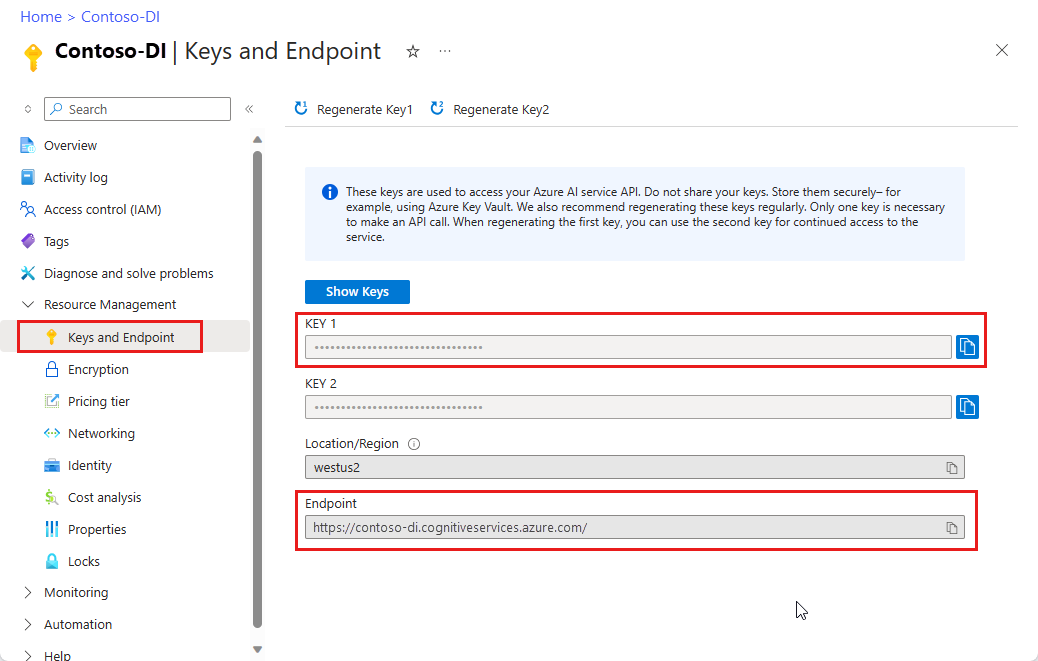
Impostazione
Aprire una finestra del terminale nell'ambiente locale e installare la libreria client di Informazioni sui documenti di Azure AI per Python con pip:
pip install azure-ai-documentintelligence==1.0.0b2
pip install azure-ai-formrecognizer==3.3.0
pip install azure-ai-formrecognizer==3.2.0b6
Creare l'applicazione Python
Per interagire con il servizio Informazioni sui documenti, è necessario creare un'istanza della classe DocumentIntelligenceClient. A tale scopo, creare AzureKeyCredential con key dal portale di Azure e un'istanza di DocumentIntelligenceClient con AzureKeyCredential e endpoint di Informazioni sui documenti.
Creare un nuovo file Python denominato doc_intel_quickstart.py nell'editor o nell'IDE preferito.
Aprire il file doc_intel_quickstart.py e selezionare uno degli esempi di codice seguenti da copiare e incollare nell'applicazione:
Per interagire con il servizio Informazioni sui documenti, è necessario creare un'istanza della classe DocumentAnalysisClient. A tale scopo, creare AzureKeyCredential con key dal portale di Azure e un'istanza di DocumentAnalysisClient con AzureKeyCredential e endpoint di Informazioni sui documenti.
Creare un nuovo file Python denominato form_recognizer_quickstart.py nell'editor o nell'IDE preferito.
Aprire il file form_recognizer_quickstart.py e selezionare uno degli esempi di codice seguenti da copiare e incollare nell'applicazione:
Importante
Al termine, ricordarsi di rimuovere la chiave dal codice e non renderlo mai pubblico. Per la produzione, utilizzare un modo sicuro per archiviare e accedere alle credenziali, ad esempio Azure Key Vault. Per altre informazioni, vederel'articolo sulla sicurezza di Servizi di Azure AI.
Modello di layout
Estrarre testo, indicatori di selezione, stili di testo, strutture di tabella e coordinate dell'area di delimitazione dai documenti.
- Per questo esempio è necessario un file di documento da un URL. Per questa guida di avvio rapido, è possibile usare il documento di esempio di Microsoft.
- Il valore dell'URL del file è stato aggiunto alla variabile
formUrlnella funzioneanalyze_layout.
Aggiungere l'esempio di codice seguente all'applicazione doc_intel_quickstart.py. Assicurarsi di aggiornare le variabili della chiave e dell'endpoint con i valori dell'istanza di Informazioni sui documenti del portale di Azure:
# import libraries
import os
from azure.core.credentials import AzureKeyCredential
from azure.ai.documentintelligence import DocumentIntelligenceClient
from azure.ai.documentintelligence.models import AnalyzeResult
from azure.ai.documentintelligence.models import AnalyzeDocumentRequest
# set `<your-endpoint>` and `<your-key>` variables with the values from the Azure portal
endpoint = "<your-endpoint>"
key = "<your-key>"
# helper functions
def get_words(page, line):
result = []
for word in page.words:
if _in_span(word, line.spans):
result.append(word)
return result
def _in_span(word, spans):
for span in spans:
if word.span.offset >= span.offset and (
word.span.offset + word.span.length
) <= (span.offset + span.length):
return True
return False
def analyze_layout():
# sample document
formUrl = "https://raw.githubusercontent.com/Azure-Samples/cognitive-services-REST-api-samples/master/curl/form-recognizer/sample-layout.pdf"
document_intelligence_client = DocumentIntelligenceClient(
endpoint=endpoint, credential=AzureKeyCredential(key)
)
poller = document_intelligence_client.begin_analyze_document(
"prebuilt-layout", AnalyzeDocumentRequest(url_source=formUrl
))
result: AnalyzeResult = poller.result()
if result.styles and any([style.is_handwritten for style in result.styles]):
print("Document contains handwritten content")
else:
print("Document does not contain handwritten content")
for page in result.pages:
print(f"----Analyzing layout from page #{page.page_number}----")
print(
f"Page has width: {page.width} and height: {page.height}, measured with unit: {page.unit}"
)
if page.lines:
for line_idx, line in enumerate(page.lines):
words = get_words(page, line)
print(
f"...Line # {line_idx} has word count {len(words)} and text '{line.content}' "
f"within bounding polygon '{line.polygon}'"
)
for word in words:
print(
f"......Word '{word.content}' has a confidence of {word.confidence}"
)
if page.selection_marks:
for selection_mark in page.selection_marks:
print(
f"Selection mark is '{selection_mark.state}' within bounding polygon "
f"'{selection_mark.polygon}' and has a confidence of {selection_mark.confidence}"
)
if result.tables:
for table_idx, table in enumerate(result.tables):
print(
f"Table # {table_idx} has {table.row_count} rows and "
f"{table.column_count} columns"
)
if table.bounding_regions:
for region in table.bounding_regions:
print(
f"Table # {table_idx} location on page: {region.page_number} is {region.polygon}"
)
for cell in table.cells:
print(
f"...Cell[{cell.row_index}][{cell.column_index}] has text '{cell.content}'"
)
if cell.bounding_regions:
for region in cell.bounding_regions:
print(
f"...content on page {region.page_number} is within bounding polygon '{region.polygon}'"
)
print("----------------------------------------")
if __name__ == "__main__":
analyze_layout()
Eseguire l'applicazione
Dopo aver aggiunto un esempio di codice all'applicazione, compilare ed eseguire il programma:
Passare alla cartella in cui è presente il file doc_intel_quickstart.py.
Digitare il comando seguente nel terminale:
python doc_intel_quickstart.py
Per analizzare un determinato file in un URL, si userà il metodo begin_analyze_document_from_url e si passerà prebuilt-layout come ID modello. Il valore restituito è un oggetto result contenente i dati relativi al documento inviato.
Aggiungere l'esempio di codice seguente all'applicazione form_recognizer_quickstart.py. Assicurarsi di aggiornare le variabili della chiave e dell'endpoint con i valori dell'istanza di Riconoscimento modulo del portale di Azure:
# import libraries
import os
from azure.ai.formrecognizer import DocumentAnalysisClient
from azure.core.credentials import AzureKeyCredential
# set `<your-endpoint>` and `<your-key>` variables with the values from the Azure portal
endpoint = "<your-endpoint>"
key = "<your-key>"
def format_polygon(polygon):
if not polygon:
return "N/A"
return ", ".join(["[{}, {}]".format(p.x, p.y) for p in polygon])
def analyze_layout():
# sample document
formUrl = "https://raw.githubusercontent.com/Azure-Samples/cognitive-services-REST-api-samples/master/curl/form-recognizer/sample-layout.pdf"
document_analysis_client = DocumentAnalysisClient(
endpoint=endpoint, credential=AzureKeyCredential(key)
)
poller = document_analysis_client.begin_analyze_document_from_url(
"prebuilt-layout", formUrl)
result = poller.result()
for idx, style in enumerate(result.styles):
print(
"Document contains {} content".format(
"handwritten" if style.is_handwritten else "no handwritten"
)
)
for page in result.pages:
print("----Analyzing layout from page #{}----".format(page.page_number))
print(
"Page has width: {} and height: {}, measured with unit: {}".format(
page.width, page.height, page.unit
)
)
for line_idx, line in enumerate(page.lines):
words = line.get_words()
print(
"...Line # {} has word count {} and text '{}' within bounding box '{}'".format(
line_idx,
len(words),
line.content,
format_polygon(line.polygon),
)
)
for word in words:
print(
"......Word '{}' has a confidence of {}".format(
word.content, word.confidence
)
)
for selection_mark in page.selection_marks:
print(
"...Selection mark is '{}' within bounding box '{}' and has a confidence of {}".format(
selection_mark.state,
format_polygon(selection_mark.polygon),
selection_mark.confidence,
)
)
for table_idx, table in enumerate(result.tables):
print(
"Table # {} has {} rows and {} columns".format(
table_idx, table.row_count, table.column_count
)
)
for region in table.bounding_regions:
print(
"Table # {} location on page: {} is {}".format(
table_idx,
region.page_number,
format_polygon(region.polygon),
)
)
for cell in table.cells:
print(
"...Cell[{}][{}] has content '{}'".format(
cell.row_index,
cell.column_index,
cell.content,
)
)
for region in cell.bounding_regions:
print(
"...content on page {} is within bounding box '{}'".format(
region.page_number,
format_polygon(region.polygon),
)
)
print("----------------------------------------")
if __name__ == "__main__":
analyze_layout()
Eseguire l'applicazione
Dopo aver aggiunto un esempio di codice all'applicazione, compilare ed eseguire il programma:
Passare alla cartella in cui è presente il file form_recognizer_quickstart.py.
Digitare il comando seguente nel terminale:
python form_recognizer_quickstart.py
Output del modello di layout
Ecco un frammento dell'output previsto:
----Analyzing layout from page #1----
Page has width: 8.5 and height: 11.0, measured with unit: inch
...Line # 0 has word count 2 and text 'UNITED STATES' within bounding box '[3.4915, 0.6828], [5.0116, 0.6828], [5.0116, 0.8265], [3.4915, 0.8265]'
......Word 'UNITED' has a confidence of 1.0
......Word 'STATES' has a confidence of 1.0
...Line # 1 has word count 4 and text 'SECURITIES AND EXCHANGE COMMISSION' within bounding box '[2.1937, 0.9061], [6.297, 0.9061], [6.297, 1.0498], [2.1937, 1.0498]'
......Word 'SECURITIES' has a confidence of 1.0
......Word 'AND' has a confidence of 1.0
......Word 'EXCHANGE' has a confidence of 1.0
......Word 'COMMISSION' has a confidence of 1.0
...Line # 2 has word count 3 and text 'Washington, D.C. 20549' within bounding box '[3.4629, 1.1179], [5.031, 1.1179], [5.031, 1.2483], [3.4629, 1.2483]'
......Word 'Washington,' has a confidence of 1.0
......Word 'D.C.' has a confidence of 1.0
Per visualizzare l'intero output, visitare il repository di esempi di Azure in GitHub per visualizzare l'output del modello Layout.
Aggiungere l'esempio di codice seguente all'applicazione form_recognizer_quickstart.py. Assicurarsi di aggiornare le variabili della chiave e dell'endpoint con i valori dell'istanza di Riconoscimento modulo del portale di Azure:
# import libraries
import os
from azure.ai.formrecognizer import DocumentAnalysisClient
from azure.core.credentials import AzureKeyCredential
# set `<your-endpoint>` and `<your-key>` variables with the values from the Azure portal
endpoint = "<your-endpoint>"
key = "<your-key>"
def analyze_layout():
# sample document
formUrl = "https://raw.githubusercontent.com/Azure-Samples/cognitive-services-REST-api-samples/master/curl/form-recognizer/sample-layout.pdf"
document_analysis_client = DocumentAnalysisClient(
endpoint=endpoint, credential=AzureKeyCredential(key)
)
poller = document_analysis_client.begin_analyze_document_from_url(
"prebuilt-layout", formUrl
)
result = poller.result()
for idx, style in enumerate(result.styles):
print(
"Document contains {} content".format(
"handwritten" if style.is_handwritten else "no handwritten"
)
)
for page in result.pages:
print("----Analyzing layout from page #{}----".format(page.page_number))
print(
"Page has width: {} and height: {}, measured with unit: {}".format(
page.width, page.height, page.unit
)
)
for line_idx, line in enumerate(page.lines):
words = line.get_words()
print(
"...Line # {} has word count {} and text '{}' within bounding polygon '{}'".format(
line_idx,
len(words),
line.content,
format_polygon(line.polygon),
)
)
for word in words:
print(
"......Word '{}' has a confidence of {}".format(
word.content, word.confidence
)
)
for selection_mark in page.selection_marks:
print(
"...Selection mark is '{}' within bounding polygon '{}' and has a confidence of {}".format(
selection_mark.state,
format_polygon(selection_mark.polygon),
selection_mark.confidence,
)
)
for table_idx, table in enumerate(result.tables):
print(
"Table # {} has {} rows and {} columns".format(
table_idx, table.row_count, table.column_count
)
)
for region in table.bounding_regions:
print(
"Table # {} location on page: {} is {}".format(
table_idx,
region.page_number,
format_polygon(region.polygon),
)
)
for cell in table.cells:
print(
"...Cell[{}][{}] has content '{}'".format(
cell.row_index,
cell.column_index,
cell.content,
)
)
for region in cell.bounding_regions:
print(
"...content on page {} is within bounding polygon '{}'".format(
region.page_number,
format_polygon(region.polygon),
)
)
print("----------------------------------------")
if __name__ == "__main__":
analyze_layout()
Eseguire l'applicazione
Dopo aver aggiunto un esempio di codice all'applicazione, compilare ed eseguire il programma:
Passare alla cartella in cui è presente il file form_recognizer_quickstart.py.
Digitare il comando seguente nel terminale:
python form_recognizer_quickstart.py
Modello predefinito
Analizzare ed estrarre campi comuni da tipi di documento specifici usando un modello predefinito. In questo esempio viene analizzata una fattura usando il modello prebuilt-invoice.
Suggerimento
Non si è limitati alle fatture: è possibile scegliere tra molti modelli predefiniti, ognuno dei quali ha un set specifico di campi supportati. Il modello da usare per l'operazione analyze dipende dal tipo di documento da analizzare. Vedere Estrazione dei dati del modello.
- Analizzare una fattura usando il modello prebuilt-invoice. Per questo avvio rapido, è possibile usare il documento di fattura di esempio.
- Il valore dell'URL del file è stato aggiunto alla variabile
invoiceUrlnella parte iniziale del file. - Per semplicità, tutte le coppie chiave-valore restituite dal servizio non vengono visualizzate qui. Per visualizzare l'elenco di tutti i campi supportati e dei tipi corrispondenti, vedere la pagina concettuale relativa alla fattura.
Aggiungere l'esempio di codice seguente all'applicazione doc_intel_quickstart.py. Assicurarsi di aggiornare le variabili della chiave e dell'endpoint con i valori dell'istanza di Informazioni sui documenti del portale di Azure:
# import libraries
import os
from azure.core.credentials import AzureKeyCredential
from azure.ai.documentintelligence import DocumentIntelligenceClient
from azure.ai.documentintelligence.models import AnalyzeResult
from azure.ai.documentintelligence.models import AnalyzeDocumentRequest
# set `<your-endpoint>` and `<your-key>` variables with the values from the Azure portal
endpoint = "<your-endpoint>"
key = "<your-key>"
def analyze_invoice():
# sample document
invoiceUrl = "https://raw.githubusercontent.com/Azure-Samples/cognitive-services-REST-api-samples/master/curl/form-recognizer/sample-invoice.pdf"
document_intelligence_client = DocumentIntelligenceClient(
endpoint=endpoint, credential=AzureKeyCredential(key)
)
poller = document_intelligence_client.begin_analyze_document(
"prebuilt-invoice", AnalyzeDocumentRequest(url_source=invoiceUrl)
)
invoices = poller.result()
if invoices.documents:
for idx, invoice in enumerate(invoices.documents):
print(f"--------Analyzing invoice #{idx + 1}--------")
vendor_name = invoice.fields.get("VendorName")
if vendor_name:
print(
f"Vendor Name: {vendor_name.get('content')} has confidence: {vendor_name.get('confidence')}"
)
vendor_address = invoice.fields.get("VendorAddress")
if vendor_address:
print(
f"Vendor Address: {vendor_address.get('content')} has confidence: {vendor_address.get('confidence')}"
)
vendor_address_recipient = invoice.fields.get("VendorAddressRecipient")
if vendor_address_recipient:
print(
f"Vendor Address Recipient: {vendor_address_recipient.get('content')} has confidence: {vendor_address_recipient.get('confidence')}"
)
customer_name = invoice.fields.get("CustomerName")
if customer_name:
print(
f"Customer Name: {customer_name.get('content')} has confidence: {customer_name.get('confidence')}"
)
customer_id = invoice.fields.get("CustomerId")
if customer_id:
print(
f"Customer Id: {customer_id.get('content')} has confidence: {customer_id.get('confidence')}"
)
customer_address = invoice.fields.get("CustomerAddress")
if customer_address:
print(
f"Customer Address: {customer_address.get('content')} has confidence: {customer_address.get('confidence')}"
)
customer_address_recipient = invoice.fields.get("CustomerAddressRecipient")
if customer_address_recipient:
print(
f"Customer Address Recipient: {customer_address_recipient.get('content')} has confidence: {customer_address_recipient.get('confidence')}"
)
invoice_id = invoice.fields.get("InvoiceId")
if invoice_id:
print(
f"Invoice Id: {invoice_id.get('content')} has confidence: {invoice_id.get('confidence')}"
)
invoice_date = invoice.fields.get("InvoiceDate")
if invoice_date:
print(
f"Invoice Date: {invoice_date.get('content')} has confidence: {invoice_date.get('confidence')}"
)
invoice_total = invoice.fields.get("InvoiceTotal")
if invoice_total:
print(
f"Invoice Total: {invoice_total.get('content')} has confidence: {invoice_total.get('confidence')}"
)
due_date = invoice.fields.get("DueDate")
if due_date:
print(
f"Due Date: {due_date.get('content')} has confidence: {due_date.get('confidence')}"
)
purchase_order = invoice.fields.get("PurchaseOrder")
if purchase_order:
print(
f"Purchase Order: {purchase_order.get('content')} has confidence: {purchase_order.get('confidence')}"
)
billing_address = invoice.fields.get("BillingAddress")
if billing_address:
print(
f"Billing Address: {billing_address.get('content')} has confidence: {billing_address.get('confidence')}"
)
billing_address_recipient = invoice.fields.get("BillingAddressRecipient")
if billing_address_recipient:
print(
f"Billing Address Recipient: {billing_address_recipient.get('content')} has confidence: {billing_address_recipient.get('confidence')}"
)
shipping_address = invoice.fields.get("ShippingAddress")
if shipping_address:
print(
f"Shipping Address: {shipping_address.get('content')} has confidence: {shipping_address.get('confidence')}"
)
shipping_address_recipient = invoice.fields.get("ShippingAddressRecipient")
if shipping_address_recipient:
print(
f"Shipping Address Recipient: {shipping_address_recipient.get('content')} has confidence: {shipping_address_recipient.get('confidence')}"
)
print("Invoice items:")
for idx, item in enumerate(invoice.fields.get("Items").get("valueArray")):
print(f"...Item #{idx + 1}")
item_description = item.get("valueObject").get("Description")
if item_description:
print(
f"......Description: {item_description.get('content')} has confidence: {item_description.get('confidence')}"
)
item_quantity = item.get("valueObject").get("Quantity")
if item_quantity:
print(
f"......Quantity: {item_quantity.get('content')} has confidence: {item_quantity.get('confidence')}"
)
unit = item.get("valueObject").get("Unit")
if unit:
print(
f"......Unit: {unit.get('content')} has confidence: {unit.get('confidence')}"
)
unit_price = item.get("valueObject").get("UnitPrice")
if unit_price:
unit_price_code = (
unit_price.get("valueCurrency").get("currencyCode")
if unit_price.get("valueCurrency").get("currencyCode")
else ""
)
print(
f"......Unit Price: {unit_price.get('content')}{unit_price_code} has confidence: {unit_price.get('confidence')}"
)
product_code = item.get("valueObject").get("ProductCode")
if product_code:
print(
f"......Product Code: {product_code.get('content')} has confidence: {product_code.get('confidence')}"
)
item_date = item.get("valueObject").get("Date")
if item_date:
print(
f"......Date: {item_date.get('content')} has confidence: {item_date.get('confidence')}"
)
tax = item.get("valueObject").get("Tax")
if tax:
print(
f"......Tax: {tax.get('content')} has confidence: {tax.get('confidence')}"
)
amount = item.get("valueObject").get("Amount")
if amount:
print(
f"......Amount: {amount.get('content')} has confidence: {amount.get('confidence')}"
)
subtotal = invoice.fields.get("SubTotal")
if subtotal:
print(
f"Subtotal: {subtotal.get('content')} has confidence: {subtotal.get('confidence')}"
)
total_tax = invoice.fields.get("TotalTax")
if total_tax:
print(
f"Total Tax: {total_tax.get('content')} has confidence: {total_tax.get('confidence')}"
)
previous_unpaid_balance = invoice.fields.get("PreviousUnpaidBalance")
if previous_unpaid_balance:
print(
f"Previous Unpaid Balance: {previous_unpaid_balance.get('content')} has confidence: {previous_unpaid_balance.get('confidence')}"
)
amount_due = invoice.fields.get("AmountDue")
if amount_due:
print(
f"Amount Due: {amount_due.get('content')} has confidence: {amount_due.get('confidence')}"
)
service_start_date = invoice.fields.get("ServiceStartDate")
if service_start_date:
print(
f"Service Start Date: {service_start_date.get('content')} has confidence: {service_start_date.get('confidence')}"
)
service_end_date = invoice.fields.get("ServiceEndDate")
if service_end_date:
print(
f"Service End Date: {service_end_date.get('content')} has confidence: {service_end_date.get('confidence')}"
)
service_address = invoice.fields.get("ServiceAddress")
if service_address:
print(
f"Service Address: {service_address.get('content')} has confidence: {service_address.get('confidence')}"
)
service_address_recipient = invoice.fields.get("ServiceAddressRecipient")
if service_address_recipient:
print(
f"Service Address Recipient: {service_address_recipient.get('content')} has confidence: {service_address_recipient.get('confidence')}"
)
remittance_address = invoice.fields.get("RemittanceAddress")
if remittance_address:
print(
f"Remittance Address: {remittance_address.get('content')} has confidence: {remittance_address.get('confidence')}"
)
remittance_address_recipient = invoice.fields.get(
"RemittanceAddressRecipient"
)
if remittance_address_recipient:
print(
f"Remittance Address Recipient: {remittance_address_recipient.get('content')} has confidence: {remittance_address_recipient.get('confidence')}"
)
print("----------------------------------------")
if __name__ == "__main__":
analyze_invoice()
Eseguire l'applicazione
Dopo aver aggiunto un esempio di codice all'applicazione, compilare ed eseguire il programma:
Passare alla cartella in cui è presente il file doc_intel_quickstart.py.
Digitare il comando seguente nel terminale:
python doc_intel_quickstart.py
Per analizzare un determinato file in un URI, si userà il metodo begin_analyze_document_from_url e si passerà prebuilt-invoice come ID modello. Il valore restituito è un oggetto result contenente i dati relativi al documento inviato.
Aggiungere l'esempio di codice seguente all'applicazione form_recognizer_quickstart.py. Assicurarsi di aggiornare le variabili della chiave e dell'endpoint con i valori dell'istanza di Riconoscimento modulo del portale di Azure:
# import libraries
import os
from azure.ai.formrecognizer import DocumentAnalysisClient
from azure.core.credentials import AzureKeyCredential
# set `<your-endpoint>` and `<your-key>` variables with the values from the Azure portal
endpoint = "<your-endpoint>"
key = "<your-key>"
def format_bounding_region(bounding_regions):
if not bounding_regions:
return "N/A"
return ", ".join(
"Page #{}: {}".format(region.page_number, format_polygon(region.polygon))
for region in bounding_regions
)
def format_polygon(polygon):
if not polygon:
return "N/A"
return ", ".join(["[{}, {}]".format(p.x, p.y) for p in polygon])
def analyze_invoice():
invoiceUrl = "https://raw.githubusercontent.com/Azure-Samples/cognitive-services-REST-api-samples/master/curl/form-recognizer/sample-invoice.pdf"
document_analysis_client = DocumentAnalysisClient(
endpoint=endpoint, credential=AzureKeyCredential(key)
)
poller = document_analysis_client.begin_analyze_document_from_url(
"prebuilt-invoice", invoiceUrl
)
invoices = poller.result()
for idx, invoice in enumerate(invoices.documents):
print("--------Recognizing invoice #{}--------".format(idx + 1))
vendor_name = invoice.fields.get("VendorName")
if vendor_name:
print(
"Vendor Name: {} has confidence: {}".format(
vendor_name.value, vendor_name.confidence
)
)
vendor_address = invoice.fields.get("VendorAddress")
if vendor_address:
print(
"Vendor Address: {} has confidence: {}".format(
vendor_address.value, vendor_address.confidence
)
)
vendor_address_recipient = invoice.fields.get("VendorAddressRecipient")
if vendor_address_recipient:
print(
"Vendor Address Recipient: {} has confidence: {}".format(
vendor_address_recipient.value, vendor_address_recipient.confidence
)
)
customer_name = invoice.fields.get("CustomerName")
if customer_name:
print(
"Customer Name: {} has confidence: {}".format(
customer_name.value, customer_name.confidence
)
)
customer_id = invoice.fields.get("CustomerId")
if customer_id:
print(
"Customer Id: {} has confidence: {}".format(
customer_id.value, customer_id.confidence
)
)
customer_address = invoice.fields.get("CustomerAddress")
if customer_address:
print(
"Customer Address: {} has confidence: {}".format(
customer_address.value, customer_address.confidence
)
)
customer_address_recipient = invoice.fields.get("CustomerAddressRecipient")
if customer_address_recipient:
print(
"Customer Address Recipient: {} has confidence: {}".format(
customer_address_recipient.value,
customer_address_recipient.confidence,
)
)
invoice_id = invoice.fields.get("InvoiceId")
if invoice_id:
print(
"Invoice Id: {} has confidence: {}".format(
invoice_id.value, invoice_id.confidence
)
)
invoice_date = invoice.fields.get("InvoiceDate")
if invoice_date:
print(
"Invoice Date: {} has confidence: {}".format(
invoice_date.value, invoice_date.confidence
)
)
invoice_total = invoice.fields.get("InvoiceTotal")
if invoice_total:
print(
"Invoice Total: {} has confidence: {}".format(
invoice_total.value, invoice_total.confidence
)
)
due_date = invoice.fields.get("DueDate")
if due_date:
print(
"Due Date: {} has confidence: {}".format(
due_date.value, due_date.confidence
)
)
purchase_order = invoice.fields.get("PurchaseOrder")
if purchase_order:
print(
"Purchase Order: {} has confidence: {}".format(
purchase_order.value, purchase_order.confidence
)
)
billing_address = invoice.fields.get("BillingAddress")
if billing_address:
print(
"Billing Address: {} has confidence: {}".format(
billing_address.value, billing_address.confidence
)
)
billing_address_recipient = invoice.fields.get("BillingAddressRecipient")
if billing_address_recipient:
print(
"Billing Address Recipient: {} has confidence: {}".format(
billing_address_recipient.value,
billing_address_recipient.confidence,
)
)
shipping_address = invoice.fields.get("ShippingAddress")
if shipping_address:
print(
"Shipping Address: {} has confidence: {}".format(
shipping_address.value, shipping_address.confidence
)
)
shipping_address_recipient = invoice.fields.get("ShippingAddressRecipient")
if shipping_address_recipient:
print(
"Shipping Address Recipient: {} has confidence: {}".format(
shipping_address_recipient.value,
shipping_address_recipient.confidence,
)
)
print("Invoice items:")
for idx, item in enumerate(invoice.fields.get("Items").value):
print("...Item #{}".format(idx + 1))
item_description = item.value.get("Description")
if item_description:
print(
"......Description: {} has confidence: {}".format(
item_description.value, item_description.confidence
)
)
item_quantity = item.value.get("Quantity")
if item_quantity:
print(
"......Quantity: {} has confidence: {}".format(
item_quantity.value, item_quantity.confidence
)
)
unit = item.value.get("Unit")
if unit:
print(
"......Unit: {} has confidence: {}".format(
unit.value, unit.confidence
)
)
unit_price = item.value.get("UnitPrice")
if unit_price:
print(
"......Unit Price: {} has confidence: {}".format(
unit_price.value, unit_price.confidence
)
)
product_code = item.value.get("ProductCode")
if product_code:
print(
"......Product Code: {} has confidence: {}".format(
product_code.value, product_code.confidence
)
)
item_date = item.value.get("Date")
if item_date:
print(
"......Date: {} has confidence: {}".format(
item_date.value, item_date.confidence
)
)
tax = item.value.get("Tax")
if tax:
print(
"......Tax: {} has confidence: {}".format(tax.value, tax.confidence)
)
amount = item.value.get("Amount")
if amount:
print(
"......Amount: {} has confidence: {}".format(
amount.value, amount.confidence
)
)
subtotal = invoice.fields.get("SubTotal")
if subtotal:
print(
"Subtotal: {} has confidence: {}".format(
subtotal.value, subtotal.confidence
)
)
total_tax = invoice.fields.get("TotalTax")
if total_tax:
print(
"Total Tax: {} has confidence: {}".format(
total_tax.value, total_tax.confidence
)
)
previous_unpaid_balance = invoice.fields.get("PreviousUnpaidBalance")
if previous_unpaid_balance:
print(
"Previous Unpaid Balance: {} has confidence: {}".format(
previous_unpaid_balance.value, previous_unpaid_balance.confidence
)
)
amount_due = invoice.fields.get("AmountDue")
if amount_due:
print(
"Amount Due: {} has confidence: {}".format(
amount_due.value, amount_due.confidence
)
)
service_start_date = invoice.fields.get("ServiceStartDate")
if service_start_date:
print(
"Service Start Date: {} has confidence: {}".format(
service_start_date.value, service_start_date.confidence
)
)
service_end_date = invoice.fields.get("ServiceEndDate")
if service_end_date:
print(
"Service End Date: {} has confidence: {}".format(
service_end_date.value, service_end_date.confidence
)
)
service_address = invoice.fields.get("ServiceAddress")
if service_address:
print(
"Service Address: {} has confidence: {}".format(
service_address.value, service_address.confidence
)
)
service_address_recipient = invoice.fields.get("ServiceAddressRecipient")
if service_address_recipient:
print(
"Service Address Recipient: {} has confidence: {}".format(
service_address_recipient.value,
service_address_recipient.confidence,
)
)
remittance_address = invoice.fields.get("RemittanceAddress")
if remittance_address:
print(
"Remittance Address: {} has confidence: {}".format(
remittance_address.value, remittance_address.confidence
)
)
remittance_address_recipient = invoice.fields.get("RemittanceAddressRecipient")
if remittance_address_recipient:
print(
"Remittance Address Recipient: {} has confidence: {}".format(
remittance_address_recipient.value,
remittance_address_recipient.confidence,
)
)
print("----------------------------------------")
if __name__ == "__main__":
analyze_invoice()
Eseguire l'applicazione
Dopo aver aggiunto un esempio di codice all'applicazione, compilare ed eseguire il programma:
Passare alla cartella in cui è presente il file form_recognizer_quickstart.py.
Digitare il comando seguente nel terminale:
python form_recognizer_quickstart.py
Output del modello predefinito
Ecco un frammento dell'output previsto:
--------Recognizing invoice #1--------
Vendor Name: CONTOSO LTD. has confidence: 0.919
Vendor Address: 123 456th St New York, NY, 10001 has confidence: 0.907
Vendor Address Recipient: Contoso Headquarters has confidence: 0.919
Customer Name: MICROSOFT CORPORATION has confidence: 0.84
Customer Id: CID-12345 has confidence: 0.956
Customer Address: 123 Other St, Redmond WA, 98052 has confidence: 0.909
Customer Address Recipient: Microsoft Corp has confidence: 0.917
Invoice Id: INV-100 has confidence: 0.972
Invoice Date: 2019-11-15 has confidence: 0.971
Invoice Total: CurrencyValue(amount=110.0, symbol=$) has confidence: 0.97
Due Date: 2019-12-15 has confidence: 0.973
Per visualizzare l'intero output, visitare il repository di esempi di Azure in GitHub per visualizzare l'output del modello di fattura predefinita.
Aggiungere l'esempio di codice seguente all'applicazione form_recognizer_quickstart.py. Assicurarsi di aggiornare le variabili della chiave e dell'endpoint con i valori dell'istanza di Riconoscimento modulo del portale di Azure:
# import libraries
import os
from azure.ai.formrecognizer import DocumentAnalysisClient
from azure.core.credentials import AzureKeyCredential
# set `<your-endpoint>` and `<your-key>` variables with the values from the Azure portal
endpoint = "<your-endpoint>"
key = "<your-key>"
def format_polygon(polygon):
if not polygon:
return "N/A"
return ", ".join(["[{}, {}]".format(p.x, p.y) for p in polygon])
def analyze_layout():
# sample document
formUrl = "https://raw.githubusercontent.com/Azure-Samples/cognitive-services-REST-api-samples/master/curl/form-recognizer/sample-layout.pdf"
document_analysis_client = DocumentAnalysisClient(
endpoint=endpoint, credential=AzureKeyCredential(key)
)
poller = document_analysis_client.begin_analyze_document_from_url(
"prebuilt-layout", formUrl
)
result = poller.result()
for idx, style in enumerate(result.styles):
print(
"Document contains {} content".format(
"handwritten" if style.is_handwritten else "no handwritten"
)
)
for page in result.pages:
print("----Analyzing layout from page #{}----".format(page.page_number))
print(
"Page has width: {} and height: {}, measured with unit: {}".format(
page.width, page.height, page.unit
)
)
for line_idx, line in enumerate(page.lines):
words = line.get_words()
print(
"...Line # {} has word count {} and text '{}' within bounding polygon '{}'".format(
line_idx,
len(words),
line.content,
format_polygon(line.polygon),
)
)
for word in words:
print(
"......Word '{}' has a confidence of {}".format(
word.content, word.confidence
)
)
for selection_mark in page.selection_marks:
print(
"...Selection mark is '{}' within bounding polygon '{}' and has a confidence of {}".format(
selection_mark.state,
format_polygon(selection_mark.polygon),
selection_mark.confidence,
)
)
for table_idx, table in enumerate(result.tables):
print(
"Table # {} has {} rows and {} columns".format(
table_idx, table.row_count, table.column_count
)
)
for region in table.bounding_regions:
print(
"Table # {} location on page: {} is {}".format(
table_idx,
region.page_number,
format_polygon(region.polygon),
)
)
for cell in table.cells:
print(
"...Cell[{}][{}] has content '{}'".format(
cell.row_index,
cell.column_index,
cell.content,
)
)
for region in cell.bounding_regions:
print(
"...content on page {} is within bounding polygon '{}'".format(
region.page_number,
format_polygon(region.polygon),
)
)
print("----------------------------------------")
if __name__ == "__main__":
analyze_layout()
Eseguire l'applicazione
Dopo aver aggiunto un esempio di codice all'applicazione, compilare ed eseguire il programma:
Passare alla cartella in cui è presente il file form_recognizer_quickstart.py.
Digitare il comando seguente nel terminale:
python form_recognizer_quickstart.py
In questa guida introduttiva si apprenderà come usare l'API REST di Informazioni sui documenti per analizzare ed estrarre dati e valori dai documenti:
Prerequisiti
Sottoscrizione di Azure: creare un account gratuito
Strumento da riga di comando cURL installato.
PowerShell versione 7.*+ o un'applicazione della riga di comando simile.
Per controllare la versione di PowerShell, digitare il comando seguente relativo al sistema operativo:
- Windows:
Get-Host | Select-Object Version - macOS o Linux:
$PSVersionTable
- Windows:
Una risorsa Informazioni sui documenti (a servizio singolo) o Servizi di Azure AI (multiservizio). Dopo aver creato la sottoscrizione di Azure, creare una risorsa Informazioni sui documenti di tipo servizio singolo o multiservizio nel portale di Azure per ottenere la chiave e l'endpoint. È possibile usare il piano tariffario gratuito (
F0) per provare il servizio ed eseguire in un secondo momento l'aggiornamento a un livello a pagamento per la produzione.
Suggerimento
Creare una risorsa Servizi di Azure AI se si prevede di accedere a più Servizi di Azure AI con un singolo endpoint/chiave. Solo per l'accesso a Informazioni sui documenti, creare una risorsa di Informazioni sui documenti. Si noti che sarà necessaria una risorsa di tipo servizio singolo se si intende usare l'autenticazione di Microsoft Entra.
Dopo la distribuzione della risorsa selezionare Vai alla risorsa. La chiave e l'endpoint della risorsa creata saranno necessari per connettere l'applicazione all'API Informazioni sui documenti. La chiave e l'endpoint verranno incollati nel codice più avanti nell'avvio rapido:
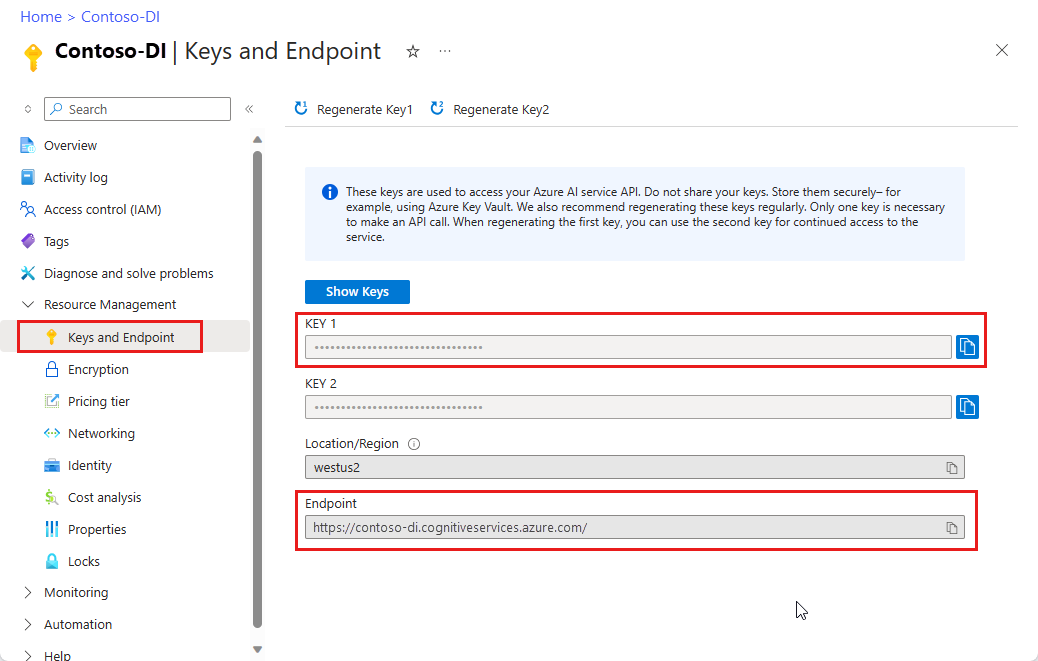
Analizzare i documenti e ottenere risultati
Una richiesta POST viene usata per analizzare i documenti con un modello predefinito o personalizzato. Una richiesta GET viene usata per recuperare il risultato di una chiamata di analisi dei documenti. modelId viene usato con operazioni POST e resultId con operazioni GET.
Analizzare il documento (richiesta POST)
Prima di eseguire il comando cURL, apportare le modifiche seguenti alla richiesta POST:
Sostituire
{endpoint}con il valore dell'endpoint dell'istanza di Informazioni sui documenti del portale di Azure.Sostituire
{key}con il valore della chiave dell'istanza di Informazioni sui documenti del portale di Azure.Usando la tabella seguente come riferimento, sostituire
{modelID}e{your-document-url}con i valori desiderati.È necessario un file di documento in un URL. Per questo avvio rapido è possibile usare i moduli di esempio forniti nella tabella seguente per ogni funzionalità:
Documenti di esempio
| Funzionalità | {modelID} | {your-document-url} |
|---|---|---|
| Lettura | prebuilt-read | https://raw.githubusercontent.com/Azure-Samples/cognitive-services-REST-api-samples/master/curl/form-recognizer/rest-api/read.png |
| Layout | prebuilt-layout | https://raw.githubusercontent.com/Azure-Samples/cognitive-services-REST-api-samples/master/curl/form-recognizer/rest-api/layout.png |
| Tessera sanitaria | prebuilt-healthInsuranceCard.us | https://raw.githubusercontent.com/Azure-Samples/cognitive-services-REST-api-samples/master/curl/form-recognizer/rest-api/insurance-card.png |
| W-2 | prebuilt-tax.us.w2 | https://raw.githubusercontent.com/Azure-Samples/cognitive-services-REST-api-samples/master/curl/form-recognizer/rest-api/w2.png |
| Fattura | prebuilt-invoice | https://github.com/Azure-Samples/cognitive-services-REST-api-samples/raw/master/curl/form-recognizer/rest-api/invoice.pdf |
| Ricevuta | prebuilt-receipt | https://raw.githubusercontent.com/Azure-Samples/cognitive-services-REST-api-samples/master/curl/form-recognizer/rest-api/receipt.png |
| Documento di identità | prebuilt-idDocument | https://raw.githubusercontent.com/Azure-Samples/cognitive-services-REST-api-samples/master/curl/form-recognizer/rest-api/identity_documents.png |
Documenti di esempio
| Funzionalità | {modelID} | {your-document-url} |
|---|---|---|
| Documento generale | prebuilt-document | https://raw.githubusercontent.com/Azure-Samples/cognitive-services-REST-api-samples/master/curl/form-recognizer/sample-layout.pdf |
| Lettura | prebuilt-read | https://raw.githubusercontent.com/Azure-Samples/cognitive-services-REST-api-samples/master/curl/form-recognizer/rest-api/read.png |
| Layout | prebuilt-layout | https://raw.githubusercontent.com/Azure-Samples/cognitive-services-REST-api-samples/master/curl/form-recognizer/rest-api/layout.png |
| Tessera sanitaria | prebuilt-healthInsuranceCard.us | https://raw.githubusercontent.com/Azure-Samples/cognitive-services-REST-api-samples/master/curl/form-recognizer/rest-api/insurance-card.png |
| W-2 | prebuilt-tax.us.w2 | https://raw.githubusercontent.com/Azure-Samples/cognitive-services-REST-api-samples/master/curl/form-recognizer/rest-api/w2.png |
| Fattura | prebuilt-invoice | https://github.com/Azure-Samples/cognitive-services-REST-api-samples/raw/master/curl/form-recognizer/rest-api/invoice.pdf |
| Ricevuta | prebuilt-receipt | https://raw.githubusercontent.com/Azure-Samples/cognitive-services-REST-api-samples/master/curl/form-recognizer/rest-api/receipt.png |
| Documento di identità | prebuilt-idDocument | https://raw.githubusercontent.com/Azure-Samples/cognitive-services-REST-api-samples/master/curl/form-recognizer/rest-api/identity_documents.png |
| Biglietto da visita | prebuilt-businessCard | https://raw.githubusercontent.com/Azure-Samples/cognitive-services-REST-api-samples/de5e0d8982ab754823c54de47a47e8e499351523/curl/form-recognizer/rest-api/business_card.jpg |
Importante
Al termine, ricordarsi di rimuovere la chiave dal codice e non renderlo mai pubblico. Per la produzione, utilizzare un modo sicuro per archiviare e accedere alle credenziali, ad esempio Azure Key Vault. Per altre informazioni, vederel'articolo sulla sicurezza di Servizi di Azure AI.
Richiesta POST
curl -v -i POST "{endpoint}/documentintelligence/documentModels/{modelId}:analyze?api-version=2024-02-29-preview" -H "Content-Type: application/json" -H "Ocp-Apim-Subscription-Key: {key}" --data-ascii "{'urlSource': '{your-document-url}'}"
curl -v -i POST "{endpoint}/formrecognizer/documentModels/{modelID}:analyze?api-version=2023-07-31" -H "Content-Type: application/json" -H "Ocp-Apim-Subscription-Key: {key}" --data-ascii "{'urlSource': '{your-document-url}'}"
curl -v -i POST "{endpoint}/formrecognizer/documentModels/{modelId}:analyze?api-version=2022-08-31" -H "Content-Type: application/json" -H "Ocp-Apim-Subscription-Key: {key}" --data-ascii "{'urlSource': '{your-document-url}'}"
Risposta POST (resultID)
Si riceve una risposta 202 (Success) che include un'intestazione Operation-Location di sola lettura. Il valore di questa intestazione contiene un resultID su cui è possibile eseguire una query per ottenere lo stato dell'operazione asincrona e recuperare i risultati tramite una richiesta GET con la stessa chiave di sottoscrizione della risorsa:

Ottenere i risultati dell'analisi (richiesta GET)
Dopo aver chiamato l'API Analyze document, chiamare l'API Get analyze result per ottenere lo stato dell'operazione e i dati estratti. Prima di eseguire il comando, apportare queste modifiche:
Dopo aver chiamato l'API Analyze document, chiamare l'API Get analyze result per ottenere lo stato dell'operazione e i dati estratti. Prima di eseguire il comando, apportare queste modifiche:
Dopo aver chiamato l'API Analyze document, chiamare l'API Get analyze result per ottenere lo stato dell'operazione e i dati estratti. Prima di eseguire il comando, apportare queste modifiche:
Sostituire
{resultID}con l'intestazione Operation-Location della risposta POST.Sostituire
{key}con il valore della chiave dell'istanza di Informazioni sui documenti del portale di Azure.
Richiesta GET
curl -v -X GET "{endpoint}/documentintelligence/documentModels/{modelId}/analyzeResults/{resultId}?api-version=2024-02-29-preview" -H "Ocp-Apim-Subscription-Key: {key}"
curl -v -X GET "{endpoint}/formrecognizer/documentModels/{modelId}/analyzeResults/{resultId}?api-version=2023-07-31" -H "Ocp-Apim-Subscription-Key: {key}"
curl -v -X GET "{endpoint}/formrecognizer/documentModels/{modelId}/analyzeResults/{resultId}?api-version=2022-08-31" -H "Ocp-Apim-Subscription-Key: {key}"
Esaminare i risultati
Si riceve una risposta 200 (Success) con un output JSON. Il primo campo, "status", indica lo stato dell'operazione. Se l'operazione non è stata completata, il valore di "status" sarà "running" o "notStarted" e si dovrà chiamare nuovamente l'API, manualmente o tramite uno script. Si consiglia di attendere almeno un secondo tra le chiamate.
Risposta di esempio per prebuilt-invoice
{
"status": "succeeded",
"createdDateTime": "2024-03-25T19:31:37Z",
"lastUpdatedDateTime": "2024-03-25T19:31:43Z",
"analyzeResult": {
"apiVersion": "2024-02-29-preview",
"modelId": "prebuilt-invoice",
"stringIndexType": "textElements"...
..."pages": [
{
"pageNumber": 1,
"angle": 0,
"width": 8.5,
"height": 11,
"unit": "inch",
"words": [
{
"content": "CONTOSO",
"boundingBox": [
0.5911,
0.6857,
1.7451,
0.6857,
1.7451,
0.8664,
0.5911,
0.8664
],
"confidence": 1,
"span": {
"offset": 0,
"length": 7
}
}],
}]
}
}
{
"status": "succeeded",
"createdDateTime": "2023-08-25T19:31:37Z",
"lastUpdatedDateTime": "2023-08-25T19:31:43Z",
"analyzeResult": {
"apiVersion": "2023-07-31",
"modelId": "prebuilt-invoice",
"stringIndexType": "textElements"...
..."pages": [
{
"pageNumber": 1,
"angle": 0,
"width": 8.5,
"height": 11,
"unit": "inch",
"words": [
{
"content": "CONTOSO",
"boundingBox": [
0.5911,
0.6857,
1.7451,
0.6857,
1.7451,
0.8664,
0.5911,
0.8664
],
"confidence": 1,
"span": {
"offset": 0,
"length": 7
}
}],
}]
}
}
{
"status": "succeeded",
"createdDateTime": "2022-09-25T19:31:37Z",
"lastUpdatedDateTime": "2022-09-25T19:31:43Z",
"analyzeResult": {
"apiVersion": "2022-08-31",
"modelId": "prebuilt-invoice",
"stringIndexType": "textElements"...
..."pages": [
{
"pageNumber": 1,
"angle": 0,
"width": 8.5,
"height": 11,
"unit": "inch",
"words": [
{
"content": "CONTOSO",
"boundingBox": [
0.5911,
0.6857,
1.7451,
0.6857,
1.7451,
0.8664,
0.5911,
0.8664
],
"confidence": 1,
"span": {
"offset": 0,
"length": 7
}
}],
}]
}
}
Campi di documento supportati
I modelli predefiniti estraggono set predefiniti di campi di documento. Vedere Estrazione dei dati del modello per nomi, tipi, descrizioni ed esempi di campi estratti.
Sono state completate tutte le operazioni necessarie.
In questo argomento di avvio rapido è stato usato un modello di Informazioni sui documenti per analizzare vari moduli e documenti. Esplorare quindi la documentazione di Studio di Informazioni sui documenti e la documentazione di riferimento per ottenere informazioni approfondite sull'API di Informazioni sui documenti.
Passaggi successivi
Per un'esperienza avanzata e una qualità avanzata del modello, provare Studio di Informazioni sui documenti
Per la migrazione dalla versione 3.1 alla versione 4.0, vedere Guide alla migrazione del log delle modifiche.
Questo contenuto si applica a:![]() v2.1 | versione più recente:
v2.1 | versione più recente:![]() v4.0 (anteprima)
v4.0 (anteprima)
Iniziare a usare Informazioni sui documenti di Azure AI usando il linguaggio di programmazione preferito o l'API REST. Informazioni sui documenti è un servizio di Azure per intelligenza artificiale basato sul cloud che usa l'apprendimento automatico per estrarre coppie chiave-valore, testo e tabelle dai documenti. È consigliabile usare il servizio gratuito mentre si acquisisce familiarità con questa tecnologia. Tenere presente che il numero di pagine gratuite è limitato a 500 al mese.
Per altre informazioni sulle funzionalità e sulle opzioni di sviluppo di Informazioni sui documenti, vedere la pagina di panoramica.
Documentazione di riferimento | Codice sorgente della libreria | Pacchetto (NuGet) | Esempi
In questo avvio rapido vengono usate le API seguenti per estrarre dati strutturati da moduli e documenti:
Prerequisiti
Sottoscrizione di Azure: creare un account gratuito.
Versione corrente dell'IDE di Visual Studio.
Una risorsa Servizi di Azure AI o Informazioni sui documenti. Dopo aver creato la sottoscrizione di Azure, creare una risorsa Informazioni sui documenti di tipo servizio singolo o multiservizio nel portale di Azure per ottenere la chiave e l'endpoint. È possibile usare il piano tariffario gratuito (
F0) per provare il servizio ed eseguire in un secondo momento l'aggiornamento a un livello a pagamento per la produzione.Suggerimento
Creare una risorsa Servizi di Azure AI se si prevede di accedere a più Servizi di Azure AI con un singolo endpoint/chiave. Solo per l'accesso a Informazioni sui documenti, creare una risorsa di Informazioni sui documenti. Si noti che sarà necessaria una risorsa di tipo servizio singolo se si intende usare l'autenticazione di Microsoft Entra.
Dopo la distribuzione della risorsa selezionare Vai alla risorsa. La chiave e l'endpoint della risorsa creata saranno necessari per connettere l'applicazione all'API Informazioni sui documenti. La chiave e l'endpoint verranno incollati nel codice più avanti nell'avvio rapido:
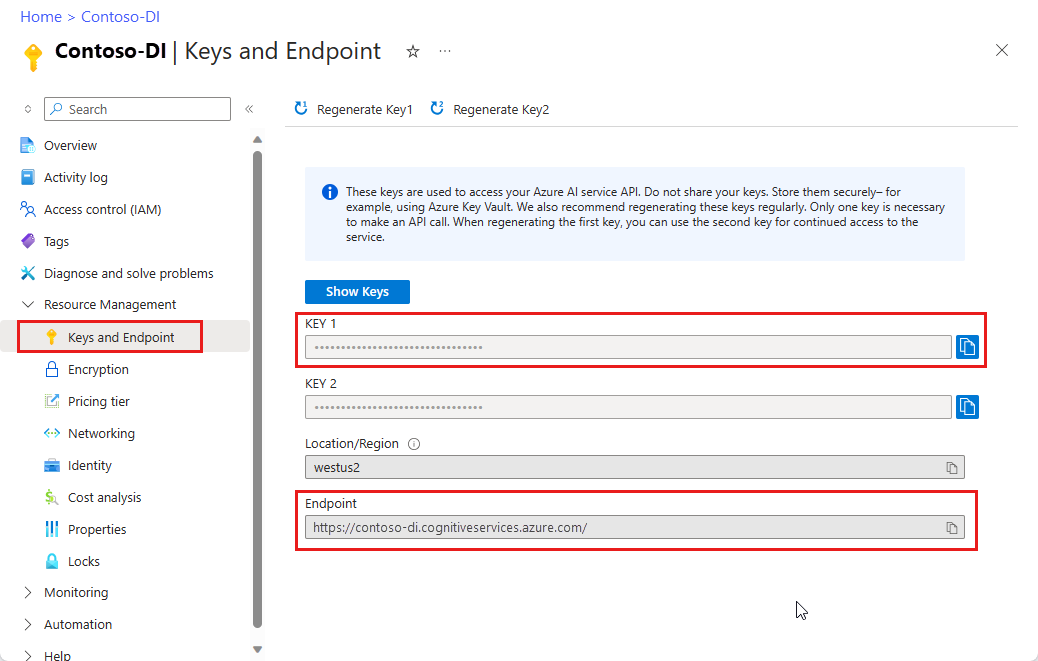
Impostazione
Avviare Visual Studio 2019.
Nella pagina iniziale scegliere Crea un nuovo progetto.
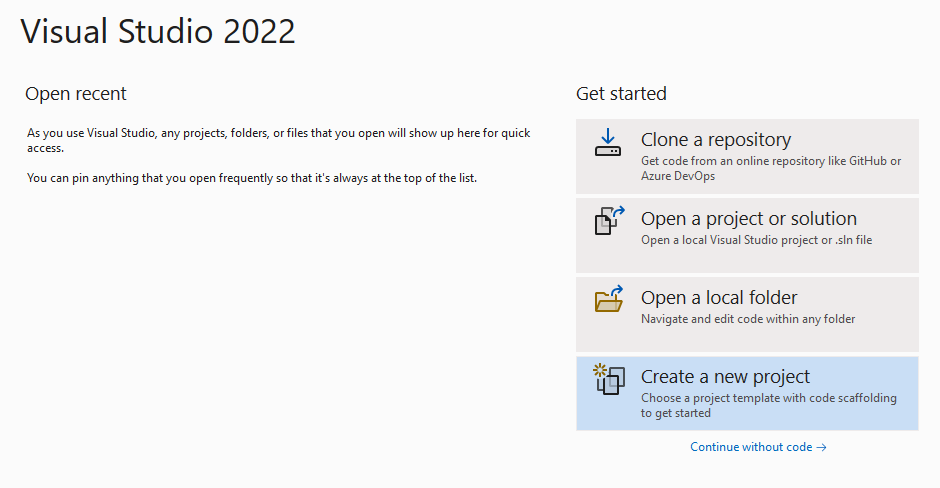
Nella pagina Crea un nuovo progetto immettere console nella casella di ricerca. Scegliere il modello Applicazione console, quindi selezionare Avanti.
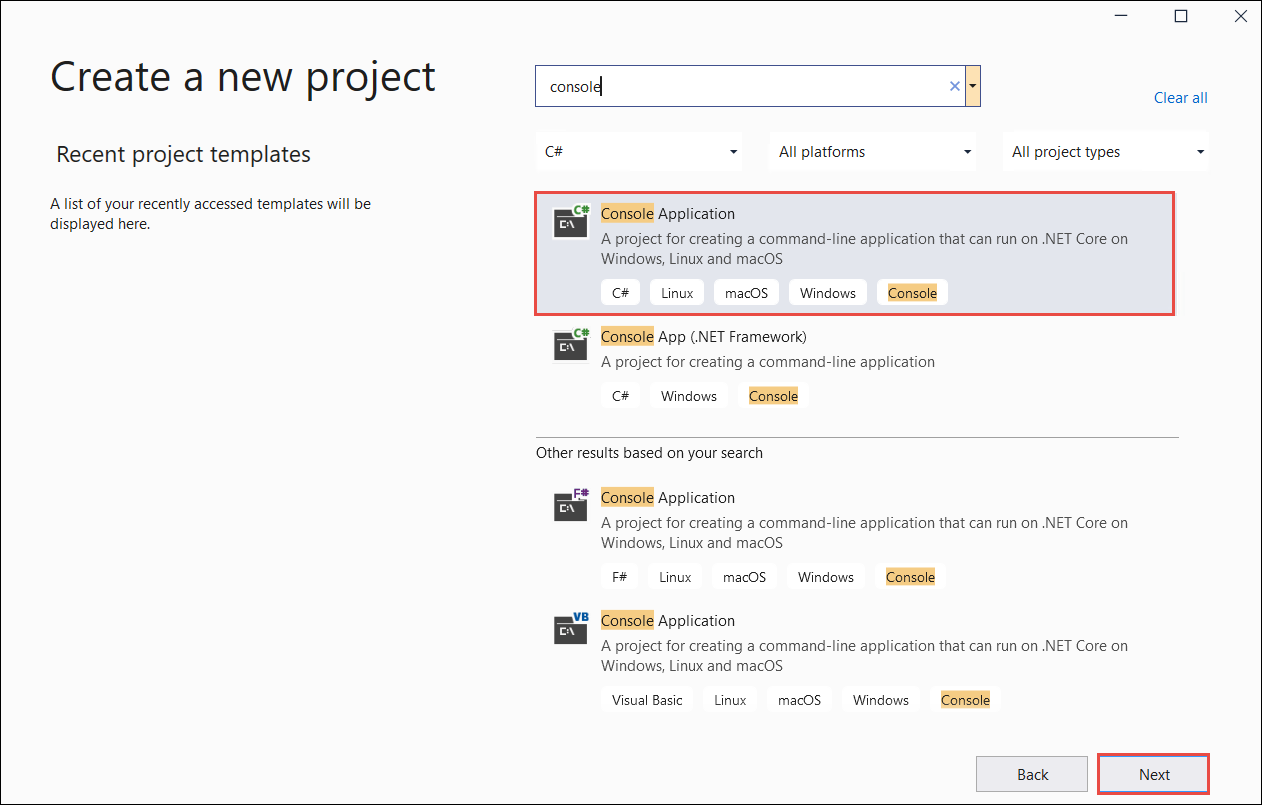
Nella finestra di dialogo Configura il nuovo progetto immettere
formRecognizer_quickstartnella casella Nome progetto. Scegliere quindi Avanti.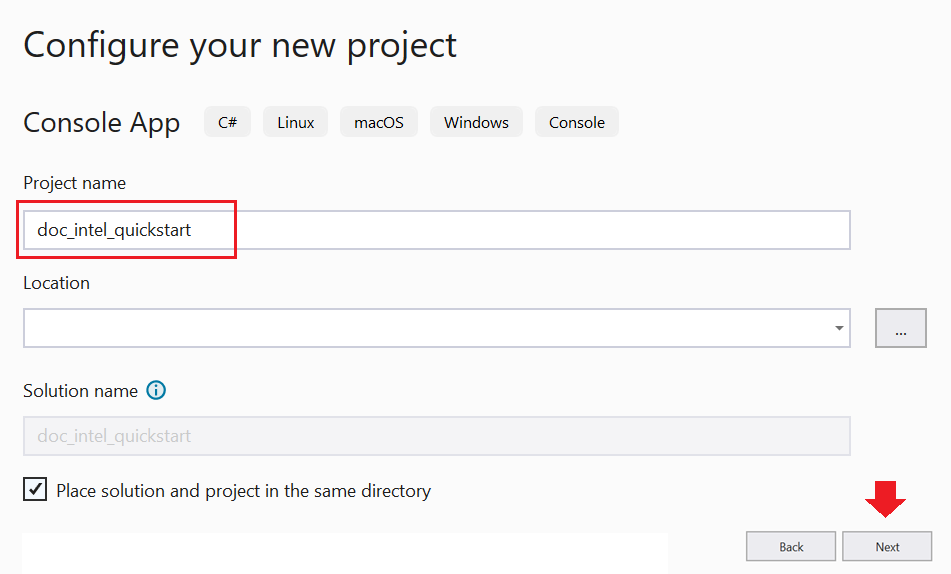
Nella finestra di dialogo Altre informazioni selezionare .NET 5.0 (corrente) e quindi selezionare Crea.
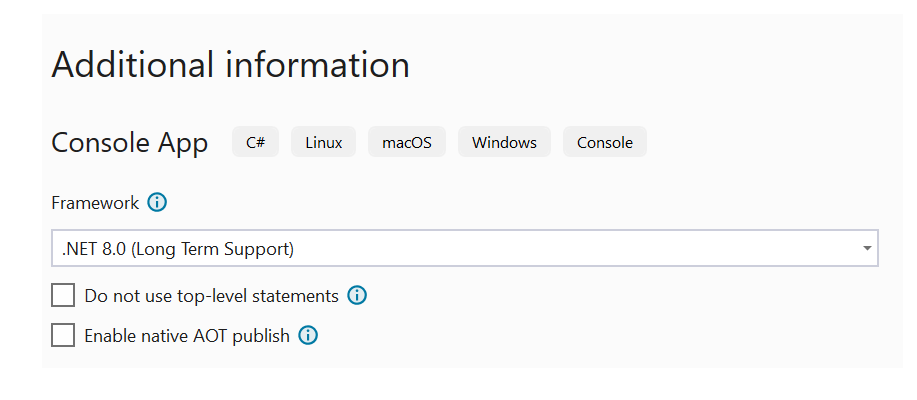
Installare la libreria client con NuGet
Fare clic con il pulsante destro del mouse sul progetto formRecognizer_quickstart e scegliere Gestisci pacchetti NuGet...
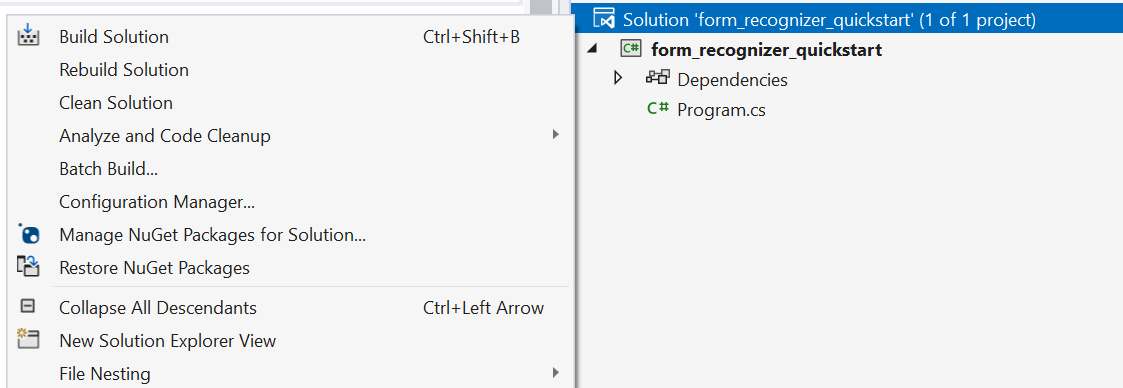
Selezionare la scheda Esplora e digitare Azure.AI.FormRecognizer.

Selezionare la versione 3.1.1 dal menu a discesa e selezionare Installa.
Compilare l'applicazione
Per interagire con il servizio Informazioni sui documenti, è necessario creare un'istanza della classe FormRecognizerClient. A tale scopo, creare AzureKeyCredential con la chiave e un'istanza di FormRecognizerClient con AzureKeyCredential e endpoint di Informazioni sui documenti.
Nota
- A partire da .NET 6, i nuovi progetti che usano il modello
consolegenerano un nuovo stile di programma, diverso dalle versioni precedenti. - Il nuovo output usa le funzionalità C# recenti che semplificano il codice da scrivere.
- Quando si usa la versione più recente, è sufficiente scrivere il corpo del metodo
Main. Non è necessario includere istruzioni generali, direttive using globali o direttive using implicite. - Per altre informazioni, vedereNuovi modelli C# generano istruzioni generali.
Aprire il file Program.cs.
Includere le direttive using seguenti:
using Azure;
using Azure.AI.FormRecognizer;
using Azure.AI.FormRecognizer.Models;
using System.Threading.Tasks;
- Impostare le variabili di ambiente
endpointekeye creare l'istanza diAzureKeyCredentialeFormRecognizerClient:
private static readonly string endpoint = "your-form-recognizer-endpoint";
private static readonly string key = "your-api-key";
private static readonly AzureKeyCredential credential = new AzureKeyCredential(key);
Eliminare la riga
Console.Writeline("Hello World!");e aggiungere uno degli esempi di codice Try It al file Program.cs:
Selezionare un esempio di codice da copiare e incollare nel metodo Main dell'applicazione:
Importante
Al termine, ricordarsi di rimuovere la chiave dal codice e non renderlo mai pubblico. Per la produzione, usare un modo sicuro per archiviare e accedere alle credenziali, ad esempio Azure Key Vault. Per altre informazioni, vedere l'articolo Sicurezza di Servizi di Azure AI.
Try it: modello Layout
Estrarre testo, indicatori di selezione, stili di testo e strutture di tabella insieme alle relative coordinate dell'area di delimitazione dai documenti.
- Per questo esempio, è necessario un file di documento in un URI. Per questa guida di avvio rapido, è possibile usare il documento di esempio di Microsoft.
- È stato aggiunto il valore dell'URI del file alla variabile
formUri. - Per estrarre il layout da un determinato file in un URI, usare il metodo
StartRecognizeContentFromUriAsync.
Aggiungere il codice seguente al file Program.cs dell'applicazione di layout:
FormRecognizerClient recognizerClient = AuthenticateClient();
Task recognizeContent = RecognizeContent(recognizerClient);
Task.WaitAll(recognizeContent);
private static FormRecognizerClient AuthenticateClient()
{
var credential = new AzureKeyCredential(key);
var client = new FormRecognizerClient(new Uri(endpoint), credential);
return client;
}
private static async Task RecognizeContent(FormRecognizerClient recognizerClient)
{
string formUrl = "https://raw.githubusercontent.com/Azure-Samples/cognitive-services-REST-api-samples/master/curl/form-recognizer/sample-layout.pdf";
FormPageCollection formPages = await recognizerClient
.StartRecognizeContentFromUri(new Uri(formUrl))
.WaitForCompletionAsync();
foreach (FormPage page in formPages)
{
Console.WriteLine($"Form Page {page.PageNumber} has {page.Lines.Count} lines.");
for (int i = 0; i < page.Lines.Count; i++)
{
FormLine line = page.Lines[i];
Console.WriteLine($" Line {i} has {line.Words.Count} word{(line.Words.Count > 1 ? "s" : "")}, and text: '{line.Text}'.");
}
for (int i = 0; i < page.Tables.Count; i++)
{
FormTable table = page.Tables[i];
Console.WriteLine($"Table {i} has {table.RowCount} rows and {table.ColumnCount} columns.");
foreach (FormTableCell cell in table.Cells)
{
Console.WriteLine($" Cell ({cell.RowIndex}, {cell.ColumnIndex}) contains text: '{cell.Text}'.");
}
}
}
}
}
}
Try it: modello predefinito
Questo esempio illustra come analizzare i dati di determinati tipi di documenti comuni con modelli già sottoposti a training, usando una fattura come esempio.
- Per questo esempio, si analizza un documento di fattura usando un modello predefinito. Per questo avvio rapido, è possibile usare il documento di fattura di esempio.
- È stato aggiunto il valore dell'URI del file alla variabile
invoiceUrinella parte superiore del metodo Main. - Per analizzare un determinato file in un URI, si usa il metodo
StartRecognizeInvoicesFromUriAsync. - Per semplicità, tutti i campi restituiti dal servizio non vengono visualizzati qui. Per visualizzare l'elenco di tutti i campi supportati e dei tipi corrispondenti, vedere la pagina concettuale relativa alla Fattura.
Scegliere un modello predefinito
Non si è limitati alle fatture: è possibile scegliere tra molti modelli predefiniti, ognuno dei quali ha un set specifico di campi supportati. Il modello da usare per l'operazione di analisi dipende dal tipo di documento da analizzare. Ecco i modelli predefiniti attualmente supportati dal servizio Informazioni sui documenti:
- Fattura: estrae testo, indicatori di selezione, tabelle, campi e informazioni chiave dalle fatture.
- Ricevuta: estrae testo e informazioni chiave dalle ricevute.
- Documento di identità: estrae testo e informazioni chiave da patenti di guida e passaporti internazionali.
- Biglietto da visita: estrae testo e informazioni chiave dai biglietti da visita.
Aggiungere il codice seguente al metodo del file Program.cs dell'applicazione della fattura predefinita
FormRecognizerClient recognizerClient = AuthenticateClient();
Task analyzeinvoice = AnalyzeInvoice(recognizerClient, invoiceUrl);
Task.WaitAll(analyzeinvoice);
private static FormRecognizerClient AuthenticateClient() {
var credential = new AzureKeyCredential(key);
var client = new FormRecognizerClient(new Uri(endpoint), credential);
return client;
}
static string invoiceUrl = "https://raw.githubusercontent.com/Azure-Samples/cognitive-services-REST-api-samples/master/curl/form-recognizer/sample-invoice.pdf";
private static async Task AnalyzeInvoice(FormRecognizerClient recognizerClient, string invoiceUrl) {
var options = new RecognizeInvoicesOptions() {
Locale = "en-US"
};
RecognizedFormCollection invoices = await recognizerClient.StartRecognizeInvoicesFromUriAsync(new Uri(invoiceUrl), options).WaitForCompletionAsync();
RecognizedForm invoice = invoices[0];
FormField invoiceIdField;
if (invoice.Fields.TryGetValue("InvoiceId", out invoiceIdField)) {
if (invoiceIdField.Value.ValueType == FieldValueType.String) {
string invoiceId = invoiceIdField.Value.AsString();
Console.WriteLine($" Invoice Id: '{invoiceId}', with confidence {invoiceIdField.Confidence}");
}
}
FormField invoiceDateField;
if (invoice.Fields.TryGetValue("InvoiceDate", out invoiceDateField)) {
if (invoiceDateField.Value.ValueType == FieldValueType.Date) {
DateTime invoiceDate = invoiceDateField.Value.AsDate();
Console.WriteLine($" Invoice Date: '{invoiceDate}', with confidence {invoiceDateField.Confidence}");
}
}
FormField dueDateField;
if (invoice.Fields.TryGetValue("DueDate", out dueDateField)) {
if (dueDateField.Value.ValueType == FieldValueType.Date) {
DateTime dueDate = dueDateField.Value.AsDate();
Console.WriteLine($" Due Date: '{dueDate}', with confidence {dueDateField.Confidence}");
}
}
FormField vendorNameField;
if (invoice.Fields.TryGetValue("VendorName", out vendorNameField)) {
if (vendorNameField.Value.ValueType == FieldValueType.String) {
string vendorName = vendorNameField.Value.AsString();
Console.WriteLine($" Vendor Name: '{vendorName}', with confidence {vendorNameField.Confidence}");
}
}
FormField vendorAddressField;
if (invoice.Fields.TryGetValue("VendorAddress", out vendorAddressField)) {
if (vendorAddressField.Value.ValueType == FieldValueType.String) {
string vendorAddress = vendorAddressField.Value.AsString();
Console.WriteLine($" Vendor Address: '{vendorAddress}', with confidence {vendorAddressField.Confidence}");
}
}
FormField customerNameField;
if (invoice.Fields.TryGetValue("CustomerName", out customerNameField)) {
if (customerNameField.Value.ValueType == FieldValueType.String) {
string customerName = customerNameField.Value.AsString();
Console.WriteLine($" Customer Name: '{customerName}', with confidence {customerNameField.Confidence}");
}
}
FormField customerAddressField;
if (invoice.Fields.TryGetValue("CustomerAddress", out customerAddressField)) {
if (customerAddressField.Value.ValueType == FieldValueType.String) {
string customerAddress = customerAddressField.Value.AsString();
Console.WriteLine($" Customer Address: '{customerAddress}', with confidence {customerAddressField.Confidence}");
}
}
FormField customerAddressRecipientField;
if (invoice.Fields.TryGetValue("CustomerAddressRecipient", out customerAddressRecipientField)) {
if (customerAddressRecipientField.Value.ValueType == FieldValueType.String) {
string customerAddressRecipient = customerAddressRecipientField.Value.AsString();
Console.WriteLine($" Customer address recipient: '{customerAddressRecipient}', with confidence {customerAddressRecipientField.Confidence}");
}
}
FormField invoiceTotalField;
if (invoice.Fields.TryGetValue("InvoiceTotal", out invoiceTotalField)) {
if (invoiceTotalField.Value.ValueType == FieldValueType.Float) {
float invoiceTotal = invoiceTotalField.Value.AsFloat();
Console.WriteLine($" Invoice Total: '{invoiceTotal}', with confidence {invoiceTotalField.Confidence}");
}
}
}
}
}
Eseguire l'applicazione
Scegliere il pulsante verde di avvio accanto a formRecognizer_quickstart per compilare ed eseguire il programma oppure premere F5.

Documentazione di riferimento | Codice sorgente della libreria | Pacchetto (Maven) | Esempi
In questo avvio rapido vengono usate le API seguenti per estrarre dati strutturati da moduli e documenti:
Prerequisiti
Sottoscrizione di Azure: creare un account gratuito.
Un Java Development Kit (JDK) versione 8 o successiva. Per altre informazioni, vederele versioni Java supportate e la pianificazione degli aggiornamenti.
Una risorsa Servizi di Azure AI o Informazioni sui documenti. Dopo aver creato la sottoscrizione di Azure, creare una risorsa Informazioni sui documenti di tipo servizio singolo o multiservizio nel portale di Azure per ottenere la chiave e l'endpoint. È possibile usare il piano tariffario gratuito (
F0) per provare il servizio ed eseguire in un secondo momento l'aggiornamento a un livello a pagamento per la produzione.Dopo la distribuzione della risorsa selezionare Vai alla risorsa. La chiave e l'endpoint della risorsa creata saranno necessari per connettere l'applicazione all'API Informazioni sui documenti. La chiave e l'endpoint verranno incollati nel codice più avanti nell'avvio rapido:
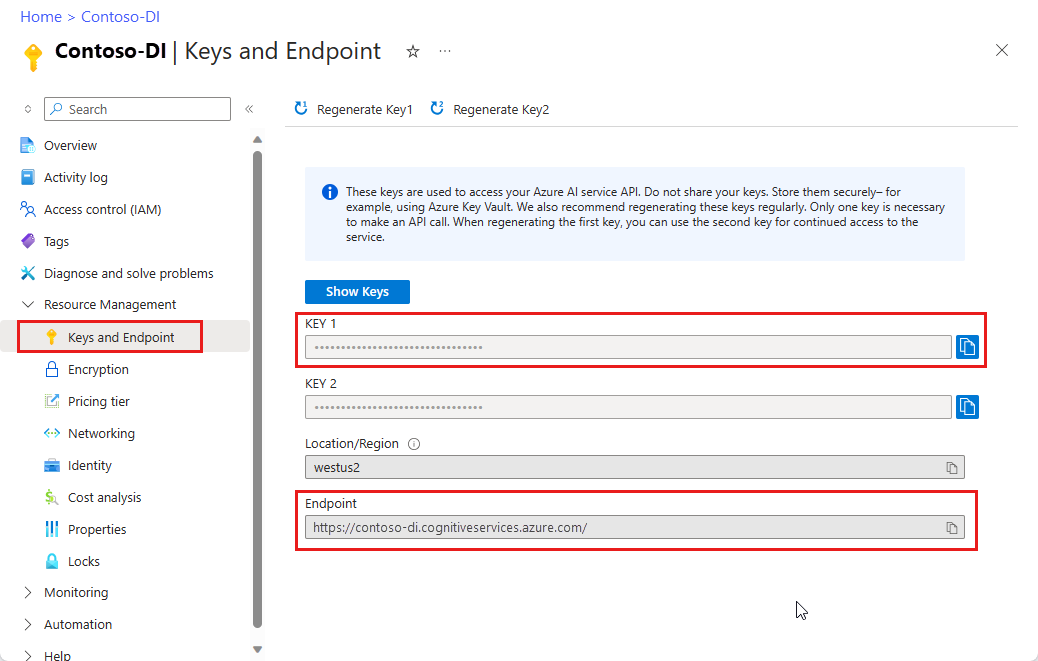
Impostazione
Creare un nuovo progetto Gradle
In una finestra della console, ad esempio cmd, PowerShell o Bash, creare e passare a una nuova directory per l'app denominata form-recognizer-app.
mkdir form-recognizer-app && form-recognizer-app
Eseguire il comando
gradle initdalla directory di lavoro. Questo comando crea i file di compilazione essenziali per Gradle, tra cui build.gradle.kts, che viene usato in fase di esecuzione per creare e configurare l'applicazione.gradle init --type basicQuando viene chiesto di scegliere un linguaggio DSL, selezionare Kotlin.
Accettare il nome del progetto predefinito (form-recognizer-app)
Installare la libreria client
Questo argomento di avvio rapido usa l'utilità di gestione dipendenze Gradle. La libreria client e le informazioni per altre utilità di gestione dipendenze sono disponibili in Maven Central Repository.
Nel file build.gradle.kts del progetto includere la libreria client come istruzione implementation, unitamente ai plug-in e alle impostazioni necessari.
plugins {
java
application
}
application {
mainClass.set("FormRecognizer")
}
repositories {
mavenCentral()
}
dependencies {
implementation(group = "com.azure", name = "azure-ai-formrecognizer", version = "3.1.1")
}
Creare un file Java
Dalla directory di lavoro eseguire il comando seguente:
mkdir -p src/main/java
Si crea la struttura di directory seguente:
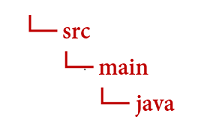
Passare alla directory Java e creare un file denominato FormRecognizer.java. Aprirlo nell'editor o nell'IDE preferito e aggiungere le istruzioni di dichiarazione del pacchetto e import seguenti:
import com.azure.ai.formrecognizer.*;
import com.azure.ai.formrecognizer.models.*;
import java.util.concurrent.atomic.AtomicReference;
import java.util.List;
import java.util.Map;
import java.time.LocalDate;
import com.azure.core.credential.AzureKeyCredential;
import com.azure.core.http.rest.PagedIterable;
import com.azure.core.util.Context;
import com.azure.core.util.polling.SyncPoller;
Selezionare un esempio di codice da copiare e incollare nel metodo Main dell'applicazione:
Importante
Al termine, ricordarsi di rimuovere la chiave dal codice e non renderlo mai pubblico. Per la produzione, utilizzare un modo sicuro per archiviare e accedere alle credenziali, ad esempio Azure Key Vault. Per altre informazioni, vederel'articolo sulla sicurezza di Servizi di Azure AI.
Try it: modello Layout
Estrarre testo, indicatori di selezione, stili di testo e strutture di tabella insieme alle relative coordinate dell'area di delimitazione dai documenti.
- Per questo esempio, è necessario un file di documento in un URI. Per questa guida di avvio rapido, è possibile usare il documento di esempio di Microsoft.
- Per analizzare un determinato file in un URI, si usa il metodo
beginRecognizeContentFromUrl. - È stato aggiunto il valore dell'URI del file alla variabile
formUrlnel metodo main.
Aggiornare la classe FormRecognizer dell'applicazione con il codice seguente (assicurarsi di aggiornare le variabili della chiave e dell'endpoint con i valori dell'istanza di Informazioni sui documenti del portale di Azure):
static final String key = "PASTE_YOUR_FORM_RECOGNIZER_KEY_HERE";
static final String endpoint = "PASTE_YOUR_FORM_RECOGNIZER_ENDPOINT_HERE";
public static void main(String[] args) {FormRecognizerClient recognizerClient = new FormRecognizerClientBuilder()
.credential(new AzureKeyCredential(key)).endpoint(endpoint).buildClient();
String formUrl = "https://raw.githubusercontent.com/Azure-Samples/cognitive-services-REST-api-samples/master/curl/form-recognizer/sample-layout.pdf";
System.out.println("Get form content...");
GetContent(recognizerClient, formUrl);
}
private static void GetContent(FormRecognizerClient recognizerClient, String invoiceUri) {
String analyzeFilePath = invoiceUri;
SyncPoller<FormRecognizerOperationResult, List<FormPage>> recognizeContentPoller = recognizerClient
.beginRecognizeContentFromUrl(analyzeFilePath);
List<FormPage> contentResult = recognizeContentPoller.getFinalResult();
// </snippet_getcontent_call>
// <snippet_getcontent_print>
contentResult.forEach(formPage -> {
// Table information
System.out.println("----Recognizing content ----");
System.out.printf("Has width: %f and height: %f, measured with unit: %s.%n", formPage.getWidth(),
formPage.getHeight(), formPage.getUnit());
formPage.getTables().forEach(formTable -> {
System.out.printf("Table has %d rows and %d columns.%n", formTable.getRowCount(),
formTable.getColumnCount());
formTable.getCells().forEach(formTableCell -> {
System.out.printf("Cell has text %s.%n", formTableCell.getText());
});
System.out.println();
});
});
}
Try it: modello predefinito
Questo esempio illustra come analizzare i dati di determinati tipi di documenti comuni con modelli già sottoposti a training, usando una fattura come esempio.
- Per questo esempio, si analizza un documento di fattura usando un modello predefinito. Per questo avvio rapido, è possibile usare il documento di fattura di esempio.
- Per analizzare un determinato file in un URI, si usa il metodo
beginRecognizeInvoicesFromUrl. - È stato aggiunto il valore dell'URI del file alla variabile
invoiceUrlnel metodo main. - Per semplicità, tutti i campi restituiti dal servizio non vengono visualizzati qui. Per visualizzare l'elenco di tutti i campi supportati e dei tipi corrispondenti, vedere la pagina concettuale relativa alla Fattura.
Scegliere un modello predefinito
Non si è limitati alle fatture: è possibile scegliere tra molti modelli predefiniti, ognuno dei quali ha un set specifico di campi supportati. Il modello da usare per l'operazione di analisi dipende dal tipo di documento da analizzare. Ecco i modelli predefiniti attualmente supportati dal servizio Informazioni sui documenti:
- Fattura: estrae testo, indicatori di selezione, tabelle, campi e informazioni chiave dalle fatture.
- Ricevuta: estrae testo e informazioni chiave dalle ricevute.
- Documento di identità: estrae testo e informazioni chiave da patenti di guida e passaporti internazionali.
- Biglietto da visita: estrae testo e informazioni chiave dai biglietti da visita.
Aggiornare la classe FormRecognizer dell'applicazione con il codice seguente (assicurarsi di aggiornare le variabili della chiave e dell'endpoint con i valori dell'istanza di Informazioni sui documenti del portale di Azure):
static final String key = "PASTE_YOUR_FORM_RECOGNIZER_KEY_HERE";
static final String endpoint = "PASTE_YOUR_FORM_RECOGNIZER_ENDPOINT_HERE";
public static void main(String[] args) {
FormRecognizerClient recognizerClient = new FormRecognizerClientBuilder().credential(new AzureKeyCredential(key)).endpoint(endpoint).buildClient();
String invoiceUrl = "https://raw.githubusercontent.com/Azure-Samples/cognitive-services-REST-api-samples/master/curl/form-recognizer/sample-invoice.pdf";
System.out.println("Analyze invoice...");
AnalyzeInvoice(recognizerClient, invoiceUrl);
}
private static void AnalyzeInvoice(FormRecognizerClient recognizerClient, String invoiceUrl) {
SyncPoller < FormRecognizerOperationResult,
List < RecognizedForm >> recognizeInvoicesPoller = recognizerClient.beginRecognizeInvoicesFromUrl(invoiceUrl);
List < RecognizedForm > recognizedInvoices = recognizeInvoicesPoller.getFinalResult();
for (int i = 0; i < recognizedInvoices.size(); i++) {
RecognizedForm recognizedInvoice = recognizedInvoices.get(i);
Map < String,
FormField > recognizedFields = recognizedInvoice.getFields();
System.out.printf("----------- Recognized invoice info for page %d -----------%n", i);
FormField vendorNameField = recognizedFields.get("VendorName");
if (vendorNameField != null) {
if (FieldValueType.STRING == vendorNameField.getValue().getValueType()) {
String merchantName = vendorNameField.getValue().asString();
System.out.printf("Vendor Name: %s, confidence: %.2f%n", merchantName, vendorNameField.getConfidence());
}
}
FormField vendorAddressField = recognizedFields.get("VendorAddress");
if (vendorAddressField != null) {
if (FieldValueType.STRING == vendorAddressField.getValue().getValueType()) {
String merchantAddress = vendorAddressField.getValue().asString();
System.out.printf("Vendor address: %s, confidence: %.2f%n", merchantAddress, vendorAddressField.getConfidence());
}
}
FormField customerNameField = recognizedFields.get("CustomerName");
if (customerNameField != null) {
if (FieldValueType.STRING == customerNameField.getValue().getValueType()) {
String merchantAddress = customerNameField.getValue().asString();
System.out.printf("Customer Name: %s, confidence: %.2f%n", merchantAddress, customerNameField.getConfidence());
}
}
FormField customerAddressRecipientField = recognizedFields.get("CustomerAddressRecipient");
if (customerAddressRecipientField != null) {
if (FieldValueType.STRING == customerAddressRecipientField.getValue().getValueType()) {
String customerAddr = customerAddressRecipientField.getValue().asString();
System.out.printf("Customer Address Recipient: %s, confidence: %.2f%n", customerAddr, customerAddressRecipientField.getConfidence());
}
}
FormField invoiceIdField = recognizedFields.get("InvoiceId");
if (invoiceIdField != null) {
if (FieldValueType.STRING == invoiceIdField.getValue().getValueType()) {
String invoiceId = invoiceIdField.getValue().asString();
System.out.printf("Invoice Id: %s, confidence: %.2f%n", invoiceId, invoiceIdField.getConfidence());
}
}
FormField invoiceDateField = recognizedFields.get("InvoiceDate");
if (customerNameField != null) {
if (FieldValueType.DATE == invoiceDateField.getValue().getValueType()) {
LocalDate invoiceDate = invoiceDateField.getValue().asDate();
System.out.printf("Invoice Date: %s, confidence: %.2f%n", invoiceDate, invoiceDateField.getConfidence());
}
}
FormField invoiceTotalField = recognizedFields.get("InvoiceTotal");
if (customerAddressRecipientField != null) {
if (FieldValueType.FLOAT == invoiceTotalField.getValue().getValueType()) {
Float invoiceTotal = invoiceTotalField.getValue().asFloat();
System.out.printf("Invoice Total: %.2f, confidence: %.2f%n", invoiceTotal, invoiceTotalField.getConfidence());
}
}
}
}
Compilare ed eseguire l'applicazione
Tornare alla directory principale del progetto: form-recognizer-app.
- Compilare l'applicazione con il comando
build:
gradle build
- Eseguire l'applicazione con il comando
run:
gradle run
Documentazione di riferimento | Codice sorgente della libreria | Pacchetto (npm) | Esempi
In questo avvio rapido vengono usate le API seguenti per estrarre dati strutturati da moduli e documenti:
Prerequisiti
Sottoscrizione di Azure: creare un account gratuito.
La versione più recente di Visual Studio Code o dell'IDE preferito.
La versione LTS più recente di Node.js
Una risorsa Servizi di Azure AI o Informazioni sui documenti. Dopo aver creato la sottoscrizione di Azure, creare una risorsa Informazioni sui documenti di tipo servizio singolo o multiservizio nel portale di Azure per ottenere la chiave e l'endpoint. È possibile usare il piano tariffario gratuito (
F0) per provare il servizio ed eseguire in un secondo momento l'aggiornamento a un livello a pagamento per la produzione.Suggerimento
Creare una risorsa Servizi di Azure AI se si prevede di accedere a più Servizi di Azure AI con un singolo endpoint/chiave. Solo per l'accesso a Informazioni sui documenti, creare una risorsa di Informazioni sui documenti. Si noti che sarà necessaria una risorsa di tipo servizio singolo se si intende usare l'autenticazione di Microsoft Entra.
Dopo la distribuzione della risorsa selezionare Vai alla risorsa. La chiave e l'endpoint della risorsa creata saranno necessari per connettere l'applicazione all'API Informazioni sui documenti. La chiave e l'endpoint verranno incollati nel codice più avanti nell'avvio rapido:
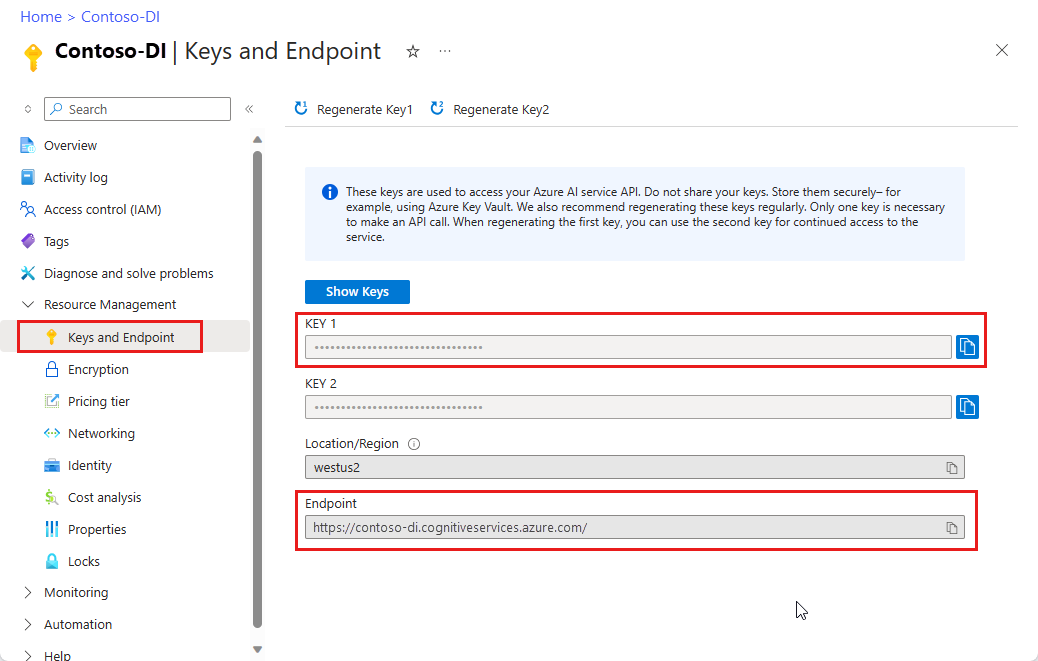
Impostazione
Creare una nuova applicazione Node.js. In una finestra della console, ad esempio cmd, PowerShell o Bash, creare e passare a una nuova directory per l'app.
mkdir form-recognizer-app && cd form-recognizer-appEseguire il comando
npm initper creare un'applicazione Node con un filepackage.json.npm initInstallare il pacchetto npm della libreria client
ai-form-recognizer:npm install @azure/ai-form-recognizerIl file
package.jsondell'app viene aggiornato con le dipendenze.Creare un file denominato
index.js, aprirlo e importare le librerie seguenti:const { FormRecognizerClient, AzureKeyCredential } = require("@azure/ai-form-recognizer");Creare le variabili per l'endpoint e la chiave di Azure della risorsa.
const key = "PASTE_YOUR_FORM_RECOGNIZER_KEY_HERE"; const endpoint = "PASTE_YOUR_FORM_RECOGNIZER_ENDPOINT_HERE";A questo punto, l'applicazione JavaScript deve contenere le righe di codice seguenti:
const { FormRecognizerClient, AzureKeyCredential } = require("@azure/ai-form-recognizer"); const endpoint = "PASTE_YOUR_FORM_RECOGNIZER_ENDPOINT_HERE"; const key = "PASTE_YOUR_FORM_RECOGNIZER_KEY_HERE";
Selezionare un esempio di codice da copiare e incollare nell'applicazione:
Importante
Al termine, ricordarsi di rimuovere la chiave dal codice e non renderlo mai pubblico. Per la produzione, utilizzare un modo sicuro per archiviare e accedere alle credenziali, ad esempio Azure Key Vault. Per altre informazioni, vederel'articolo sulla sicurezza di Servizi di Azure AI.
Try it: modello Layout
- Per questo esempio, è necessario un file di documento in un URI. Per questa guida di avvio rapido, è possibile usare il documento di esempio di Microsoft.
- È stato aggiunto il valore dell'URI del file alla variabile
formUrlnella parte superiore del file. - Per analizzare un determinato file in un URI, si usa il metodo
beginRecognizeContent.
Aggiungere il codice seguente all'applicazione di layout nella riga sotto la variabile key
const formUrl = "https://raw.githubusercontent.com/Azure-Samples/cognitive-services-REST-api-samples/master/curl/form-recognizer/sample-invoice.pdf";
const formUrl = "https://raw.githubusercontent.com/Azure-Samples/cognitive-services-REST-api-samples/master/curl/form-recognizer/sample-invoice.pdf";
async function recognizeContent() {
const client = new FormRecognizerClient(endpoint, new AzureKeyCredential(key));
const poller = await client.beginRecognizeContentFromUrl(formUrl);
const pages = await poller.pollUntilDone();
if (!pages || pages.length === 0) {
throw new Error("Expecting non-empty list of pages!");
}
for (const page of pages) {
console.log(
`Page ${page.pageNumber}: width ${page.width} and height ${page.height} with unit ${page.unit}`
);
for (const table of page.tables) {
for (const cell of table.cells) {
console.log(`cell [${cell.rowIndex},${cell.columnIndex}] has text ${cell.text}`);
}
}
}
}
recognizeContent().catch((err) => {
console.error("The sample encountered an error:", err);
});
Try it: modello predefinito
Questo esempio illustra come analizzare i dati di determinati tipi di documenti comuni con modelli già sottoposti a training, usando una fattura come esempio. Vedere la pagina dei concetti predefiniti per un elenco completo dei campi della fattura
- Per questo esempio, si analizza un documento di fattura usando un modello predefinito. Per questo avvio rapido, è possibile usare il documento di fattura di esempio.
- È stato aggiunto il valore dell'URI del file alla variabile
invoiceUrlnella parte superiore del file. - Per analizzare un determinato file in un URI, si usa il metodo
beginRecognizeInvoices. - Per semplicità, tutti i campi restituiti dal servizio non vengono visualizzati qui. Per visualizzare l'elenco di tutti i campi supportati e dei tipi corrispondenti, vedere la pagina concettuale relativa alla Fattura.
Scegliere un modello predefinito
Non si è limitati alle fatture: è possibile scegliere tra molti modelli predefiniti, ognuno dei quali ha un set specifico di campi supportati. Il modello da usare per l'operazione di analisi dipende dal tipo di documento da analizzare. Ecco i modelli predefiniti attualmente supportati dal servizio Informazioni sui documenti:
- Fattura: estrae testo, indicatori di selezione, tabelle, campi e informazioni chiave dalle fatture.
- Ricevuta: estrae testo e informazioni chiave dalle ricevute.
- Documento di identità: estrae testo e informazioni chiave da patenti di guida e passaporti internazionali.
- Biglietto da visita: estrae testo e informazioni chiave dai biglietti da visita.
Aggiungere il codice seguente all'applicazione della fattura predefinita sotto la variabile key
const invoiceUrl = "https://raw.githubusercontent.com/Azure-Samples/cognitive-services-REST-api-samples/master/curl/form-recognizer/sample-invoice.pdf";
async function recognizeInvoices() {
const client = new FormRecognizerClient(endpoint, new AzureKeyCredential(key));
const poller = await client.beginRecognizeInvoicesFromUrl(invoiceUrl);
const [invoice] = await poller.pollUntilDone();
if (invoice === undefined) {
throw new Error("Failed to extract data from at least one invoice.");
}
/**
* This is a helper function for printing a simple field with an elemental type.
*/
function fieldToString(field) {
const {
name,
valueType,
value,
confidence
} = field;
return `${name} (${valueType}): '${value}' with confidence ${confidence}'`;
}
console.log("Invoice fields:");
/**
* Invoices contain a lot of optional fields, but they are all of elemental types
* such as strings, numbers, and dates, so we will just enumerate them all.
*/
for (const [name, field] of Object.entries(invoice.fields)) {
if (field.valueType !== "array" && field.valueType !== "object") {
console.log(`- ${name} ${fieldToString(field)}`);
}
}
// Invoices also support nested line items, so we can iterate over them.
let idx = 0;
console.log("- Items:");
const items = invoice.fields["Items"]?.value;
for (const item of items ?? []) {
const value = item.value;
// Each item has several subfields that are nested within the item. We'll
// map over this list of the subfields and filter out any fields that
// weren't found. Not all fields will be returned every time, only those
// that the service identified for the particular document in question.
const subFields = [
"Description",
"Quantity",
"Unit",
"UnitPrice",
"ProductCode",
"Date",
"Tax",
"Amount"
]
.map((fieldName) => value[fieldName])
.filter((field) => field !== undefined);
console.log(
[
` - Item #${idx}`,
// Now we will convert those fields into strings to display
...subFields.map((field) => ` - ${fieldToString(field)}`)
].join("\n")
);
}
}
recognizeInvoices().catch((err) => {
console.error("The sample encountered an error:", err);
});
Documentazione di riferimento | Codice sorgente della libreria | Pacchetto (PyPi) | Esempi
In questo avvio rapido vengono usate le API seguenti per estrarre dati strutturati da moduli e documenti:
Prerequisiti
Sottoscrizione di Azure: creare un account gratuito
-
- L'installazione di Python deve includere pip. È possibile verificare se pip è installato eseguendo
pip --versionnella riga di comando. Ottenere pip installando la versione più recente di Python.
- L'installazione di Python deve includere pip. È possibile verificare se pip è installato eseguendo
Una risorsa Servizi di Azure AI o Informazioni sui documenti. Dopo aver creato la sottoscrizione di Azure, creare una risorsa Informazioni sui documenti di tipo servizio singolo o multiservizio nel portale di Azure per ottenere la chiave e l'endpoint. È possibile usare il piano tariffario gratuito (
F0) per provare il servizio ed eseguire in un secondo momento l'aggiornamento a un livello a pagamento per la produzione.Suggerimento
Creare una risorsa Servizi di Azure AI se si prevede di accedere a più Servizi di Azure AI con un singolo endpoint/chiave. Solo per l'accesso a Informazioni sui documenti, creare una risorsa di Informazioni sui documenti. Si noti che sarà necessaria una risorsa di tipo servizio singolo se si intende usare l'autenticazione di Microsoft Entra.
Dopo la distribuzione della risorsa selezionare Vai alla risorsa. La chiave e l'endpoint della risorsa creata saranno necessari per connettere l'applicazione all'API Informazioni sui documenti. La chiave e l'endpoint verranno incollati nel codice più avanti nell'avvio rapido:
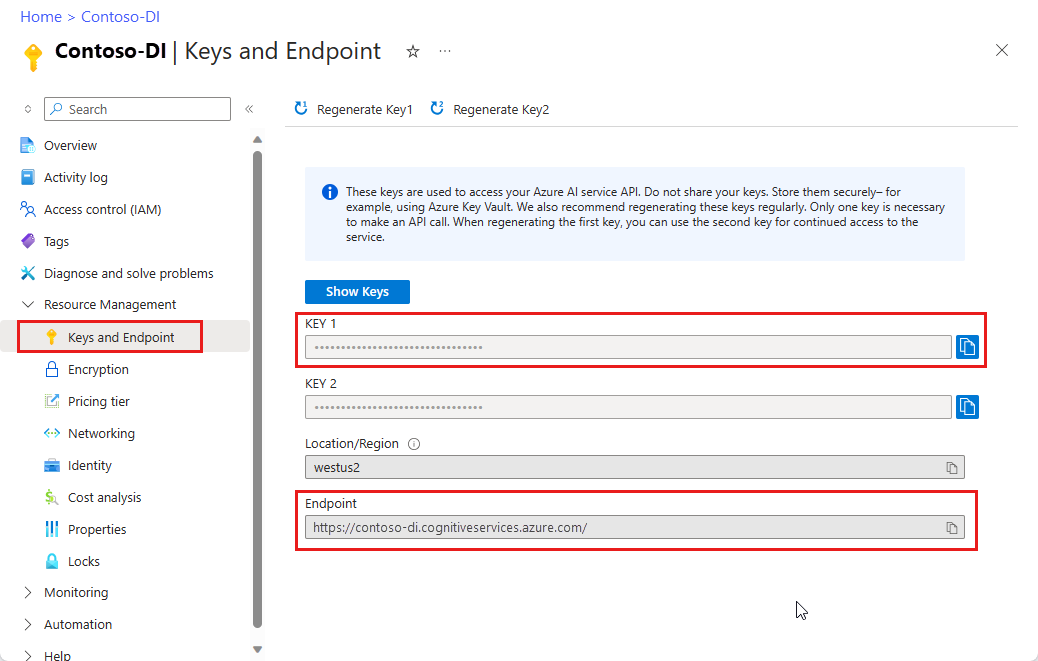
Impostazione
Aprire una finestra del terminale nell'ambiente locale e installare la libreria client di Informazioni sui documenti di Azure AI per Python con pip:
pip install azure-ai-formrecognizer
Creare una nuova applicazione Python
Creare una nuova applicazione Python denominata form_recognizer_quickstart.py nell'editor o nell'IDE preferito. Importare quindi le librerie seguenti:
import os
from azure.ai.formrecognizer import FormRecognizerClient
from azure.core.credentials import AzureKeyCredential
Creare le variabili per l'endpoint e la chiave della risorsa di Azure.
endpoint = "YOUR_FORM_RECOGNIZER_ENDPOINT"
key = "YOUR_FORM_RECOGNIZER_KEY"
A questo punto, l'applicazione Python deve contenere le righe di codice seguenti:
import os
from azure.core.exceptions import ResourceNotFoundError
from azure.ai.formrecognizer import DocumentAnalysisClient
from azure.core.credentials import AzureKeyCredential
endpoint = "YOUR_FORM_RECOGNIZER_ENDPOINT"
key = "YOUR_FORM_RECOGNIZER_KEY"
Selezionare un esempio di codice da copiare e incollare nell'applicazione:
Importante
Al termine, ricordarsi di rimuovere la chiave dal codice e non renderlo mai pubblico. Per la produzione, utilizzare un modo sicuro per archiviare e accedere alle credenziali, ad esempio Azure Key Vault. Per altre informazioni, vederel'articolo sulla sicurezza di Servizi di Azure AI.
Try it: modello Layout
- Per questo esempio, è necessario un file di documento in un URI. Per questa guida di avvio rapido, è possibile usare il documento di esempio di Microsoft.
- È stato aggiunto il valore dell'URI del file alla variabile
formUrlnella parte superiore del file. - Per analizzare un determinato file in un URI, si usa il metodo
begin_recognize_content_from_url.
Aggiungere il codice seguente all'applicazione di layout nella riga sotto la variabile key
def format_bounding_box(bounding_box):
if not bounding_box:
return "N/A"
return ", ".join(["[{}, {}]".format(p.x, p.y) for p in bounding_box])
def recognize_content():
# sample document
formUrl = "https://raw.githubusercontent.com/Azure-Samples/cognitive-services-REST-api-samples/master/curl/form-recognizer/sample-layout.pdf"
form_recognizer_client = FormRecognizerClient(
endpoint=endpoint, credential=AzureKeyCredential(key)
)
poller = form_recognizer_client.begin_recognize_content_from_url(formUrl)
form_pages = poller.result()
for idx, content in enumerate(form_pages):
print(
"Page has width: {} and height: {}, measured with unit: {}".format(
content.width, content.height, content.unit
)
)
for table_idx, table in enumerate(content.tables):
print(
"Table # {} has {} rows and {} columns".format(
table_idx, table.row_count, table.column_count
)
)
print(
"Table # {} location on page: {}".format(
table_idx, format_bounding_box(table.bounding_box)
)
)
for cell in table.cells:
print(
"...Cell[{}][{}] has text '{}' within bounding box '{}'".format(
cell.row_index,
cell.column_index,
cell.text,
format_bounding_box(cell.bounding_box),
)
)
for line_idx, line in enumerate(content.lines):
print(
"Line # {} has word count '{}' and text '{}' within bounding box '{}'".format(
line_idx,
len(line.words),
line.text,
format_bounding_box(line.bounding_box),
)
)
if line.appearance:
if (
line.appearance.style_name == "handwriting"
and line.appearance.style_confidence > 0.8
):
print(
"Text line '{}' is handwritten and might be a signature.".format(
line.text
)
)
for word in line.words:
print(
"...Word '{}' has a confidence of {}".format(
word.text, word.confidence
)
)
for selection_mark in content.selection_marks:
print(
"Selection mark is '{}' within bounding box '{}' and has a confidence of {}".format(
selection_mark.state,
format_bounding_box(selection_mark.bounding_box),
selection_mark.confidence,
)
)
print("----------------------------------------")
if __name__ == "__main__":
recognize_content()
Try it: modello predefinito
Questo esempio illustra come analizzare i dati di determinati tipi di documenti comuni con modelli già sottoposti a training, usando una fattura come esempio. Vedere la pagina dei concetti predefiniti per un elenco completo dei campi della fattura
- Per questo esempio, si analizza un documento di fattura usando un modello predefinito. Per questo avvio rapido, è possibile usare il documento di fattura di esempio.
- È stato aggiunto il valore dell'URI del file alla variabile 'formUrl' nella parte superiore del file.
- Per analizzare un determinato file in un URI, si usa il metodo 'begin_recognize_invoices_from_url'.
- Per semplicità, tutti i campi restituiti dal servizio non vengono visualizzati qui. Per visualizzare l'elenco di tutti i campi supportati e dei tipi corrispondenti, vedere la pagina concettuale relativa alla Fattura.
Scegliere un modello predefinito
Non si è limitati alle fatture: è possibile scegliere tra molti modelli predefiniti, ognuno dei quali ha un set specifico di campi supportati. Il modello da usare per l'operazione di analisi dipende dal tipo di documento da analizzare. Ecco i modelli predefiniti attualmente supportati dal servizio Informazioni sui documenti:
- Fattura: estrae testo, indicatori di selezione, tabelle, campi e informazioni chiave dalle fatture.
- Ricevuta: estrae testo e informazioni chiave dalle ricevute.
- Documento di identità: estrae testo e informazioni chiave da patenti di guida e passaporti internazionali.
- Biglietto da visita: estrae testo e informazioni chiave dai biglietti da visita.
Aggiungere il codice seguente all'applicazione della fattura predefinita sotto la variabile key
def recognize_invoice():
invoiceUrl = "https://raw.githubusercontent.com/Azure-Samples/cognitive-services-REST-api-samples/master/curl/form-recognizer/sample-invoice.pdf"
form_recognizer_client = FormRecognizerClient(
endpoint=endpoint, credential=AzureKeyCredential(key)
)
poller = form_recognizer_client.begin_recognize_invoices_from_url(
invoiceUrl, locale="en-US"
)
invoices = poller.result()
for idx, invoice in enumerate(invoices):
vendor_name = invoice.fields.get("VendorName")
if vendor_name:
print(
"Vendor Name: {} has confidence: {}".format(
vendor_name.value, vendor_name.confidence
)
)
vendor_address = invoice.fields.get("VendorAddress")
if vendor_address:
print(
"Vendor Address: {} has confidence: {}".format(
vendor_address.value, vendor_address.confidence
)
)
vendor_address_recipient = invoice.fields.get("VendorAddressRecipient")
if vendor_address_recipient:
print(
"Vendor Address Recipient: {} has confidence: {}".format(
vendor_address_recipient.value, vendor_address_recipient.confidence
)
)
customer_name = invoice.fields.get("CustomerName")
if customer_name:
print(
"Customer Name: {} has confidence: {}".format(
customer_name.value, customer_name.confidence
)
)
customer_id = invoice.fields.get("CustomerId")
if customer_id:
print(
"Customer Id: {} has confidence: {}".format(
customer_id.value, customer_id.confidence
)
)
customer_address = invoice.fields.get("CustomerAddress")
if customer_address:
print(
"Customer Address: {} has confidence: {}".format(
customer_address.value, customer_address.confidence
)
)
customer_address_recipient = invoice.fields.get("CustomerAddressRecipient")
if customer_address_recipient:
print(
"Customer Address Recipient: {} has confidence: {}".format(
customer_address_recipient.value,
customer_address_recipient.confidence,
)
)
invoice_id = invoice.fields.get("InvoiceId")
if invoice_id:
print(
"Invoice Id: {} has confidence: {}".format(
invoice_id.value, invoice_id.confidence
)
)
invoice_date = invoice.fields.get("InvoiceDate")
if invoice_date:
print(
"Invoice Date: {} has confidence: {}".format(
invoice_date.value, invoice_date.confidence
)
)
invoice_total = invoice.fields.get("InvoiceTotal")
if invoice_total:
print(
"Invoice Total: {} has confidence: {}".format(
invoice_total.value, invoice_total.confidence
)
)
due_date = invoice.fields.get("DueDate")
if due_date:
print(
"Due Date: {} has confidence: {}".format(
due_date.value, due_date.confidence
)
)
purchase_order = invoice.fields.get("PurchaseOrder")
if purchase_order:
print(
"Purchase Order: {} has confidence: {}".format(
purchase_order.value, purchase_order.confidence
)
)
billing_address = invoice.fields.get("BillingAddress")
if billing_address:
print(
"Billing Address: {} has confidence: {}".format(
billing_address.value, billing_address.confidence
)
)
billing_address_recipient = invoice.fields.get("BillingAddressRecipient")
if billing_address_recipient:
print(
"Billing Address Recipient: {} has confidence: {}".format(
billing_address_recipient.value,
billing_address_recipient.confidence,
)
)
shipping_address = invoice.fields.get("ShippingAddress")
if shipping_address:
print(
"Shipping Address: {} has confidence: {}".format(
shipping_address.value, shipping_address.confidence
)
)
shipping_address_recipient = invoice.fields.get("ShippingAddressRecipient")
if shipping_address_recipient:
print(
"Shipping Address Recipient: {} has confidence: {}".format(
shipping_address_recipient.value,
shipping_address_recipient.confidence,
)
)
print("Invoice items:")
for idx, item in enumerate(invoice.fields.get("Items").value):
item_description = item.value.get("Description")
if item_description:
print(
"......Description: {} has confidence: {}".format(
item_description.value, item_description.confidence
)
)
item_quantity = item.value.get("Quantity")
if item_quantity:
print(
"......Quantity: {} has confidence: {}".format(
item_quantity.value, item_quantity.confidence
)
)
unit = item.value.get("Unit")
if unit:
print(
"......Unit: {} has confidence: {}".format(
unit.value, unit.confidence
)
)
unit_price = item.value.get("UnitPrice")
if unit_price:
print(
"......Unit Price: {} has confidence: {}".format(
unit_price.value, unit_price.confidence
)
)
product_code = item.value.get("ProductCode")
if product_code:
print(
"......Product Code: {} has confidence: {}".format(
product_code.value, product_code.confidence
)
)
item_date = item.value.get("Date")
if item_date:
print(
"......Date: {} has confidence: {}".format(
item_date.value, item_date.confidence
)
)
tax = item.value.get("Tax")
if tax:
print(
"......Tax: {} has confidence: {}".format(tax.value, tax.confidence)
)
amount = item.value.get("Amount")
if amount:
print(
"......Amount: {} has confidence: {}".format(
amount.value, amount.confidence
)
)
subtotal = invoice.fields.get("SubTotal")
if subtotal:
print(
"Subtotal: {} has confidence: {}".format(
subtotal.value, subtotal.confidence
)
)
total_tax = invoice.fields.get("TotalTax")
if total_tax:
print(
"Total Tax: {} has confidence: {}".format(
total_tax.value, total_tax.confidence
)
)
previous_unpaid_balance = invoice.fields.get("PreviousUnpaidBalance")
if previous_unpaid_balance:
print(
"Previous Unpaid Balance: {} has confidence: {}".format(
previous_unpaid_balance.value, previous_unpaid_balance.confidence
)
)
amount_due = invoice.fields.get("AmountDue")
if amount_due:
print(
"Amount Due: {} has confidence: {}".format(
amount_due.value, amount_due.confidence
)
)
service_start_date = invoice.fields.get("ServiceStartDate")
if service_start_date:
print(
"Service Start Date: {} has confidence: {}".format(
service_start_date.value, service_start_date.confidence
)
)
service_end_date = invoice.fields.get("ServiceEndDate")
if service_end_date:
print(
"Service End Date: {} has confidence: {}".format(
service_end_date.value, service_end_date.confidence
)
)
service_address = invoice.fields.get("ServiceAddress")
if service_address:
print(
"Service Address: {} has confidence: {}".format(
service_address.value, service_address.confidence
)
)
service_address_recipient = invoice.fields.get("ServiceAddressRecipient")
if service_address_recipient:
print(
"Service Address Recipient: {} has confidence: {}".format(
service_address_recipient.value,
service_address_recipient.confidence,
)
)
remittance_address = invoice.fields.get("RemittanceAddress")
if remittance_address:
print(
"Remittance Address: {} has confidence: {}".format(
remittance_address.value, remittance_address.confidence
)
)
remittance_address_recipient = invoice.fields.get("RemittanceAddressRecipient")
if remittance_address_recipient:
print(
"Remittance Address Recipient: {} has confidence: {}".format(
remittance_address_recipient.value,
remittance_address_recipient.confidence,
)
)
if __name__ == "__main__":
recognize_invoice()
Eseguire l'applicazione
Passare alla cartella in cui è presente il file form_recognizer_quickstart.py.
Digitare il comando seguente nel terminale:
python form_recognizer_quickstart.py
| API REST di Informazioni sui documenti | Riferimento API REST di Azure |
In questo avvio rapido vengono usate le API seguenti per estrarre dati strutturati da moduli e documenti:
Prerequisiti
Sottoscrizione di Azure: creare un account gratuito
cURL installato.
PowerShell versione 6.0 o successiva o un'applicazione della riga di comando simile.
Una risorsa Servizi di Azure AI o Informazioni sui documenti. Dopo aver creato la sottoscrizione di Azure, creare una risorsa Informazioni sui documenti di tipo servizio singolo o multiservizio nel portale di Azure per ottenere la chiave e l'endpoint. È possibile usare il piano tariffario gratuito (
F0) per provare il servizio ed eseguire in un secondo momento l'aggiornamento a un livello a pagamento per la produzione.Suggerimento
Creare una risorsa Servizi di Azure AI se si prevede di accedere a più Servizi di Azure AI con un singolo endpoint/chiave. Solo per l'accesso a Informazioni sui documenti, creare una risorsa di Informazioni sui documenti. Si noti che sarà necessaria una risorsa di tipo servizio singolo se si intende usare l'autenticazione di Microsoft Entra.
Dopo la distribuzione della risorsa selezionare Vai alla risorsa. La chiave e l'endpoint della risorsa creata saranno necessari per connettere l'applicazione all'API Informazioni sui documenti. La chiave e l'endpoint verranno incollati nel codice più avanti nell'avvio rapido:
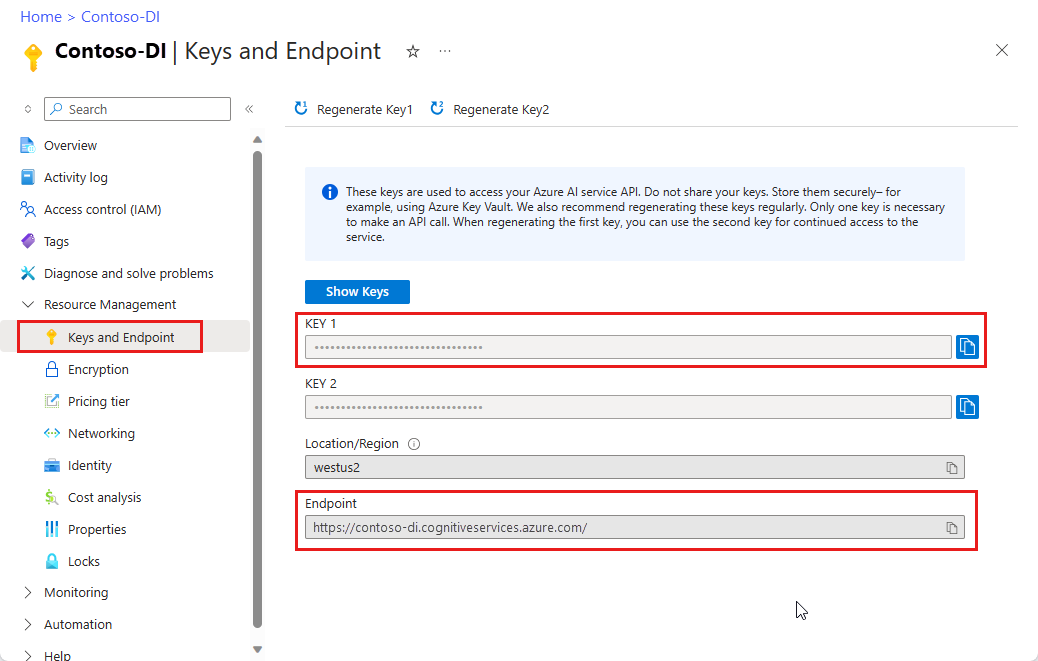
Selezionare un esempio di codice da copiare e incollare nell'applicazione:
Importante
Al termine, ricordarsi di rimuovere la chiave dal codice e non renderlo mai pubblico. Per la produzione, utilizzare un modo sicuro per archiviare e accedere alle credenziali, ad esempio Azure Key Vault. Per altre informazioni, vederel'articolo sulla sicurezza di Servizi di Azure AI.
Try it: modello Layout
- Per questo esempio, è necessario un file di documento in un URI. Per questa guida di avvio rapido, è possibile usare il documento di esempio di Microsoft.
- Sostituire
{endpoint}con l'endpoint ottenuto con la sottoscrizione di Informazioni sui documenti. - Sostituire
{key}con la chiave copiata nel passaggio precedente. - Sostituire
\"{your-document-url}con un URL del documento di esempio:
https://raw.githubusercontent.com/Azure-Samples/cognitive-services-REST-api-samples/master/curl/form-recognizer/sample-layout.pdf
Richiedi
curl -v -i POST "https://{endpoint}/formrecognizer/v2.1/layout/analyze" -H "Content-Type: application/json" -H "Ocp-Apim-Subscription-Key: {key}" --data-ascii "{'urlSource': '{your-document-url}'}"
Operation-Location
Si riceve una risposta 202 (Success) che include un'intestazione Operation-Location. Il valore di questa intestazione contiene un ID risultato che è possibile usare per eseguire una query sullo stato dell'operazione asincrona e ottenere i risultati:
https://cognitiveservice/formrecognizer/v2.1/layout/analyzeResults/{resultId}.
Nell'esempio seguente, come parte dell'URL, la stringa dopo analyzeResults/ è l'ID risultato.
https://cognitiveservice/formrecognizer/v2/layout/analyzeResults/54f0b076-4e38-43e5-81bd-b85b8835fdfb
Ottenere i risultati del layout
Dopo aver chiamato l'API Analyze Layout, chiamare l'API Get Analyze Layout Result per ottenere lo stato dell'operazione e i dati estratti. Prima di eseguire il comando, apportare queste modifiche:
- Sostituire
{endpoint}con l'endpoint ottenuto con la sottoscrizione di Informazioni sui documenti. - Sostituire
{key}con la chiave copiata nel passaggio precedente. - Sostituire
{resultId}con l'ID risultato del passaggio precedente.
Richiedi
curl -v -X GET "https://{endpoint}/formrecognizer/v2.1/layout/analyzeResults/{resultId}" -H "Ocp-Apim-Subscription-Key: {key}"
Esaminare i risultati
Si riceve una risposta 200 (success) con il contenuto JSON.
Vedere l'immagine di fattura seguente e il corrispondente output JSON.
- Il nodo
"readResults"contiene ogni riga di testo con il rispettivo posizionamento del rettangolo di selezione nella pagina. - Il nodo
selectionMarksmostra ogni indicatore di selezione (casella di controllo, pulsante di opzione) e indica se il relativo stato èselectedounselected. - La sezione
"pageResults"include le tabelle estratte. Per ogni tabella vengono estratti il testo, la riga e l'indice di colonna, lo spanning di riga e colonna, il rettangolo delimitatore e altro ancora.
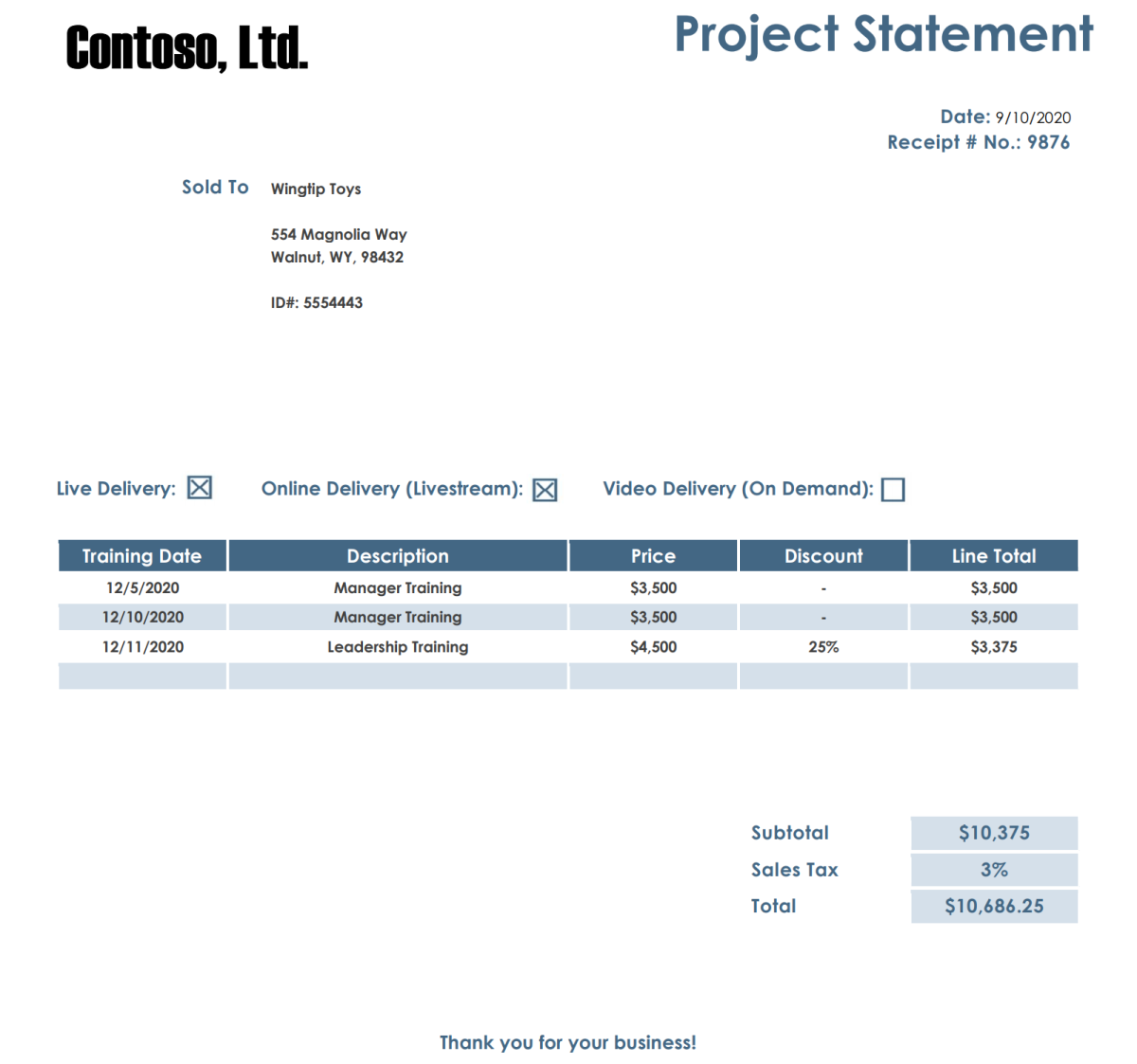
Corpo della risposta
È possibile visualizzare l'output completo dell'esempio in GitHub.
Try it: modello predefinito
- Per questo esempio, si analizza un documento di fattura usando un modello predefinito. Per questo avvio rapido, è possibile usare il documento di fattura di esempio.
Scegliere un modello predefinito
Non si è limitati alle fatture: è possibile scegliere tra molti modelli predefiniti, ognuno dei quali ha un set specifico di campi supportati. Il modello da usare per l'operazione di analisi dipende dal tipo di documento da analizzare. Ecco i modelli predefiniti attualmente supportati dal servizio Informazioni sui documenti:
- Fattura: estrae testo, indicatori di selezione, tabelle, campi e informazioni chiave dalle fatture.
- Ricevuta: estrae testo e informazioni chiave dalle ricevute.
- Documento di identità: estrae testo e informazioni chiave da patenti di guida e passaporti internazionali.
- Biglietto da visita: estrae testo e informazioni chiave dai biglietti da visita.
Prima di eseguire il comando, apportare queste modifiche:
Sostituire
{endpoint}con l'endpoint ottenuto con la sottoscrizione di Informazioni sui documenti.Sostituire
{key}con la chiave copiata nel passaggio precedente.Sostituire
\"{your-document-url}con un URL della fattura di esempio:https://raw.githubusercontent.com/Azure-Samples/cognitive-services-REST-api-samples/master/curl/form-recognizer/sample-invoice.pdf
Richiedi
curl -v -i POST https://{endpoint}/formrecognizer/v2.1/prebuilt/invoice/analyze" -H "Content-Type: application/json" -H "Ocp-Apim-Subscription-Key: {key}" --data-ascii "{'urlSource': '{your invoice URL}'}"
Operation-Location
Si riceve una risposta 202 (Success) che include un'intestazione Operation-Location. Il valore di questa intestazione contiene un ID risultato che è possibile usare per eseguire una query sullo stato dell'operazione asincrona e ottenere i risultati:
https://cognitiveservice/formrecognizer/v2.1/prebuilt/receipt/analyzeResults/{resultId}
Nell'esempio seguente, come parte dell'URL, la stringa dopo analyzeResults/ è l'ID risultato:
https://cognitiveservice/formrecognizer/v2.1/prebuilt/invoice/analyzeResults/54f0b076-4e38-43e5-81bd-b85b8835fdfb
Ottenere i risultati delle fatture
Dopo aver chiamato l'API Analyze Invoice, chiamare l'API Get Analyze Invoice Result per ottenere lo stato dell'operazione e i dati estratti. Prima di eseguire il comando, apportare queste modifiche:
- Sostituire
{endpoint}con l'endpoint ottenuto con la chiave di Informazioni sui documenti. Disponibile nella scheda Panoramica della risorsa Informazioni sui documenti. - Sostituire
{resultId}con l'ID risultato del passaggio precedente. - Sostituire
{key}con la chiave.
Richiedi
curl -v -X GET "https://{endpoint}/formrecognizer/v2.1/prebuilt/invoice/analyzeResults/{resultId}" -H "Ocp-Apim-Subscription-Key: {key}"
Esaminare i risultati
Si riceve una risposta 200 (Success) con un output JSON.
- Il campo
"readResults"contiene tutte le righe di testo estratte dalla fattura. "pageResults"include le tabelle e gli indicatori di selezione estratti dalla fattura.- Il campo
"documentResults"contiene informazioni su chiave/valore per le parti più rilevanti della fattura.
Vedere il documento della fattura di esempio.
Corpo della risposta
Vedere l'output completo dell'esempio in GitHub.
Operazione completata.
Passaggi successivi
Per un'esperienza avanzata e una qualità avanzata del modello, provare Studio di Informazioni sui documenti.
Studio supporta qualsiasi modello sottoposto a training con dati etichettati v2.1.
I log delle modifiche forniscono informazioni dettagliate sulla migrazione dalla versione 3.1 alla versione 4.0.
Commenti e suggerimenti
Presto disponibile: Nel corso del 2024 verranno gradualmente disattivati i problemi di GitHub come meccanismo di feedback per il contenuto e ciò verrà sostituito con un nuovo sistema di feedback. Per altre informazioni, vedere https://aka.ms/ContentUserFeedback.
Invia e visualizza il feedback per